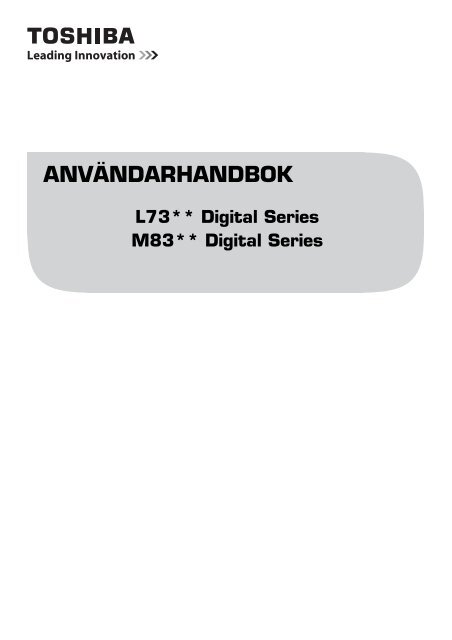ANVÄNDARHANDBOK - Toshiba-OM.net
ANVÄNDARHANDBOK - Toshiba-OM.net
ANVÄNDARHANDBOK - Toshiba-OM.net
You also want an ePaper? Increase the reach of your titles
YUMPU automatically turns print PDFs into web optimized ePapers that Google loves.
<strong>ANVÄNDARHANDBOK</strong><br />
L73** Digital Series<br />
M83** Digital Series
Svenska<br />
Innehåll<br />
INSTALLERA DIN TV<br />
Säkerhetsföreskrifter ....................................................4<br />
Installation och viktig information .................................5<br />
Fjärrkontrollen ..............................................................7<br />
Insättning av batterier och effektiv räckvidd ..........7<br />
ANSLUTA DIN TV<br />
Ansluta extern utrustning..............................................8<br />
Ansluta en HDMI ® -enhet..............................................9<br />
Ansluta en HDMI-enhet.........................................9<br />
HDMI-ingångens ARC-funktion (Audio Return<br />
Channel).............................................................9<br />
Ansluta en enhet kompatibel med HDMI CECkontroll.....................................................................10<br />
Ansluta en dator .........................................................11<br />
Ansluta en PC till HDMI-ingången.......................11<br />
Ansluta en dator till RGB/PC-ingången...............11<br />
Ansluta ett hemmanätverk..........................................12<br />
Ansluta TV:n till ett hemmanätverk - trådbundet<br />
.........................................................................12<br />
Ansluta TV:n till ett hemmanätverk med en<br />
inter<strong>net</strong>anslutning - Trådlöst.............................12<br />
Ansluta TV:n till en dator med Intel ® Wireless<br />
Display .............................................................12<br />
Reglage och inmatningsanslutningar .........................13<br />
Slå på TV:n .........................................................13<br />
Använda TV-kontrollerna och anslutningar .........13<br />
Använda menysystemet......................................14<br />
INSTÄLLNING AV DIN TV<br />
Startprogram ..............................................................15<br />
Snabbinställning..................................................15<br />
Ant/Kabel/Satellit (om tillgänglig) ........................20<br />
Satellitinställningar ..............................................21<br />
Automatisk sökning .............................................22<br />
ATV Manuell Inställning..............................................23<br />
Sökning ...............................................................23<br />
Hoppa över..........................................................24<br />
Sortera kanalplatser ............................................25<br />
DTV Manuell Inställning .............................................25<br />
Manuell sökning ..................................................25<br />
Manuell sökning för DVB-C.................................26<br />
Manuell sökning för DVB-S .................................26<br />
DTV-inställningar........................................................26<br />
Kanaler (Antenn/Kabel).......................................26<br />
Kanaler (Satellit)..................................................27<br />
Kanaluppdatering i vänteläge..............................27<br />
Platsinställning ....................................................27<br />
Analog avstängning.............................................27<br />
REGLAGE OCH FUNKTIONER<br />
Allmänna kontroller.....................................................28<br />
Snabbmeny .........................................................28<br />
Välja kanaler .......................................................28<br />
Tidsvisningen – endast analog...........................28<br />
Sändningar i stereo och på två språk..................29<br />
2<br />
Använda 3D-funktioner .............................................. 29<br />
Visa 3D-bilder ..................................................... 29<br />
Växla visningsläge eller välja 3D-format ............. 30<br />
Ställa in autostartläget ........................................ 31<br />
Justera 2D till 3D djup......................................... 32<br />
Ställa in 3D PIN-kod............................................ 32<br />
Ställa in Startmeddelande 3D ............................. 32<br />
Ställa in 3D-lås.................................................... 33<br />
Ställa in 3D-timer lås........................................... 33<br />
Ställa in Aktivera 3D-timer .................................. 33<br />
Visa Viktig 3D information................................... 33<br />
Växla mellan vänster och höger bild ................... 33<br />
Ljudjusteringar............................................................ 34<br />
Volymreglage och ljud från ................................. 34<br />
Tvåspråkig .......................................................... 34<br />
Balans................................................................. 34<br />
Bas, Diskant........................................................ 34<br />
TV-montering (vägg/bord)................................... 34<br />
Dynamic Volume ® ............................................... 34<br />
Audyssey ABX................................................. 34<br />
Dynamisk omfångskontroll.................................. 34<br />
Ljudnivåkompensation ........................................ 35<br />
TV-högtalare På/Av............................................. 35<br />
Inställningar hörlurar ........................................... 35<br />
Ljudbeskrivning................................................... 35<br />
Visning i bredbild........................................................ 36<br />
Bildkontroller .............................................................. 38<br />
Bildläge ............................................................... 38<br />
Bildinställningar................................................... 38<br />
Åters.................................................................... 38<br />
ColourMaster ...................................................... 38<br />
Basfärghantering................................................. 39<br />
Färgtemperatur ................................................... 39<br />
Automatisk ljusstyrkeavkännare ......................... 39<br />
Aktiv kontr Bakgr.bel........................................... 39<br />
Svart/vit nivå ....................................................... 39<br />
MPEG NR – Brusreducering............................... 40<br />
DNR – Digital brusreducering ............................. 40<br />
Resolution+......................................................... 40<br />
ClearScan ........................................................... 40<br />
Återställa de avancerade bildinställningarna ...... 40<br />
Expert bildinställningar........................................ 40<br />
Automatiskt format (bredbild).............................. 42<br />
4:3 Utsträckt........................................................ 42<br />
Bildposition.......................................................... 42<br />
Stillbild................................................................. 42<br />
Visning av HDMI-information .............................. 42<br />
Trådlös LAN-information ............................................ 43<br />
Ställa in nätverket....................................................... 44<br />
Inställning trådlös................................................ 44<br />
Avancerade nätverksinställningar ....................... 47<br />
Inställning DNS ................................................... 48<br />
Anslutningstest nätverk....................................... 48<br />
Använda mjukvarutangentbordet........................ 49<br />
Inställning nätverksenhet ........................................... 49<br />
Apps kontrollprofil ............................................... 49<br />
Kontroll TV-påslagning (Aktiv standby)............... 50<br />
Inställning Mediarendering.................................. 50
Inställning apparatnamn......................................50<br />
USB-hårddisk inspelningsfunktion..............................51<br />
Installering av USB-hårddisk för inspelning ........51<br />
För att spela in DTV-program (One Touchinspelning)........................................................51<br />
Hur man anger inspelningar via programguiden<br />
.........................................................................52<br />
För att kontrollera, ändra eller radera<br />
schemalagd information ...................................54<br />
För att visa ett inspelat program..........................54<br />
Åtgärder från Bibliotek-skärmen..........................55<br />
Inställning inspelning...........................................56<br />
Schemaläggningsprioritet....................................57<br />
Använda Cloud TV Service ........................................57<br />
Använda webbläsare...........................................57<br />
Använda Skype ...................................................59<br />
Använda Hybrid TV Standard (om tillgängligt) ...........64<br />
Använda Intel ® Wireless Display................................64<br />
Intel ® WiDi enhetsnamn......................................65<br />
Enhetslista...........................................................65<br />
Använda Mediaspelaren.............................................65<br />
Grundläggande användning................................66<br />
Visa fotofiler (på en mediaserver eller USBenhet)<br />
...............................................................67<br />
Visa filmfiler (på en mediaserver eller USBenhet)<br />
...............................................................69<br />
Spela musikfiler (på en mediaserver eller USBenhet)<br />
...............................................................72<br />
Övriga funktioner ........................................................73<br />
Panellås ..............................................................73<br />
Blå bild ................................................................73<br />
Netflix ® ................................................................73<br />
Timers ........................................................................74<br />
Programtimers – endast digitalt..........................74<br />
Starttimer.............................................................74<br />
Ins. Timer ............................................................74<br />
Inställningar energispar ..............................................75<br />
Automatisk nedsättning.......................................75<br />
Ingen signal ström av ..........................................75<br />
Digital skärminformation.............................................75<br />
Information ..........................................................75<br />
Använda EPG (Elektronisk programguide) ................76<br />
Använda sändningsguide....................................76<br />
Val/sökning av genre...........................................77<br />
Digitala inställningar – föräldrakontroll .......................77<br />
Inställning föräldra-PIN........................................77<br />
Barnlåsinställ.......................................................78<br />
Digitala inställningar – Kanalalternativ .......................78<br />
Välja favoritkanaler..............................................78<br />
Lista med favoritkanaler ......................................78<br />
Hoppa över kanaler.............................................79<br />
Låsa kanaler ....................................................... 79<br />
Digitala inställningar – övriga inställningar ................. 79<br />
Textning .............................................................. 79<br />
Ljudspråk ............................................................ 79<br />
Gemensamt gränssnitt........................................ 80<br />
Mjukvaruuppgradering och licenser ........................... 80<br />
Sök efter ny mjukvara ......................................... 80<br />
Uppgradera nätverk ............................................ 80<br />
Mjukvarulicens .................................................... 81<br />
Systeminformation och återställ tv ............................. 81<br />
Systeminformation .............................................. 81<br />
Återställ TV ......................................................... 81<br />
PC-inställningar.......................................................... 82<br />
Horisontell och vertikal position .......................... 82<br />
Klockfas .............................................................. 82<br />
Samplingsklocka ................................................. 82<br />
Åters.................................................................... 82<br />
Val av ingång och AV-anslutningar ............................ 83<br />
Välja ingång ........................................................ 83<br />
Sätta etikett på videoingångar ............................ 83<br />
Digital ljudutmatning............................................ 84<br />
Använda HDMI CEC-kontroll ..................................... 85<br />
Aktivera HDMI CEC-kontroll ............................... 85<br />
TV auto påslagning/avstängning......................... 85<br />
Automatiskt vänteläge......................................... 85<br />
Kontroll förstärkare.............................................. 85<br />
Initialinställning högtalare.................................... 85<br />
Val av ingångskälla för HDMI CEC kontroll ........ 85<br />
Snabbuppspelning HDMI CEC kontroll............... 86<br />
HDMI CEC kontroll system vänteläge................. 86<br />
Använda MHL TV-funktionen ..................................... 86<br />
Ansluta en MHL-kompatibel enhet...................... 86<br />
Använda en MHL-kompatibel enhet.................... 86<br />
Inställning MHL ................................................... 86<br />
TEXTTJÄNSTER<br />
Texttjänster ................................................................ 87<br />
Välja lägen .......................................................... 87<br />
Textinformation ................................................... 87<br />
Navigera mellan sidor automatiskt...................... 87<br />
Navigera bland sidor med LIST .......................... 87<br />
Kontrollknappar................................................... 88<br />
PROBLEMLÖSNING<br />
Frågor och svar......................................................... 89<br />
INFORMATION<br />
Information ................................................................. 92<br />
Licensinformation ....................................................... 98<br />
Försiktighet och annan information för 3D ............... 100<br />
Specifikationer och tillbehör ..................................... 102<br />
Svenska<br />
Under din TV:s livstid kommer firmware uppdateringar att bli tillgängliga för att se till att din TV bibehåller optimal prestanda:<br />
Om din TV är ansluten till Inter<strong>net</strong> kommer firmware automatiskt att bli tillgängliga.<br />
Om din TV inte är ansluten till Inter<strong>net</strong> kan du ladda ner den senaste firmware från<br />
www.toshiba-om.<strong>net</strong>/firmware.php<br />
*En del funktioner är begränsade på grund av lokal lagstiftning och är kanske inte tillgängliga i alla länder.<br />
3
INSTALLERA DIN TV<br />
Svenska<br />
Säkerhetsföreskrifter<br />
Den här utrustningen har utformats och tillverkats för att<br />
uppfylla internationell säkerhetsstandard, men i likhet med<br />
all elektrisk utrustning bör försiktighet iakttas för att uppnå<br />
bästa resultat och säker användning. Läs igenom<br />
informationen nedan för din egen säkerhets skull.<br />
Informationen är av allmän natur och avsedd att vara till<br />
hjälp vid användning av all hemelektronik.Vissa punkter<br />
kanske därför inte gäller för precis den produkt du har<br />
köpt.<br />
Luftcirkulation<br />
Lämna mer än 10 cm fritt utrymme runt tv-apparaten för<br />
tillräcklig ventilation. Det förhindrar att tv-apparaten<br />
överhettas och möjligen skadas. Undvik dammiga platser.<br />
För väggmonterade positioner lämnas ett mellanrum på<br />
minst 2,5 cm till väggen och 10 cm runt TV:n.<br />
Värmeskador<br />
Skador kan uppstå om tv-apparaten står i direkt solljus<br />
eller nära ett element. Undvik platser med extremt höga<br />
temperaturer eller hög luftfuktighet. Ställ tv-apparaten på<br />
plats där temperaturen håller sig mellan 5 °C och 35 °C.<br />
Strömförsörjning<br />
Strömförsörjningen som krävs för denna utrustning är<br />
220-240 V AC 50 Hz. Anslut aldrig till likström eller annan<br />
strömkälla. Kontrollera att tv-apparaten INTE står på<br />
strömkabeln.<br />
TA INTE BORT strömkabelkontakten från utrustningen<br />
eftersom den innehåller ett särskilt radiostörningsfilter.Om<br />
det tas bort försämras prestandan.<br />
VID FRÅGOR KONTAKTA EN BEHÖRIG ELEKTRIKER.<br />
Detta ska du göra<br />
LÄS instruktionerna innan du använder utrustningen.<br />
KONTROLLERA att alla elektriska anslutningar<br />
(inklusive strömkabeln, förlängningssladdar och<br />
anslutningar mellan delar av utrustningen) är hela och<br />
stämmer överens med tillverkarens anvisningar. Stäng av<br />
enheten och koppla bort huvudströmmen innan du<br />
ansluter enheten och koppla bort huvudströmmen innan<br />
du ansluter enheter eller ändrar på anslutningar.<br />
FRÅGA din återförsäljare om du har funderingar kring<br />
installation, användning eller säkerhet.<br />
VARNING: Denna apparat måste fästas vid golv/vägg<br />
enligt installeringsanvisningarna för att förhindra<br />
personskada. Se sidan 5.<br />
VAR FÖRSIKTIG med glaspanelerna och stativen på<br />
utrustningen.<br />
ANVÄND en mjuk, torr trasa till att rengöra enheten.<br />
TA INTE BORT NÅGRA FASTA HÖLJEN EFTERS<strong>OM</strong><br />
DET BLOTTLÄGGER FARLIGA STRÖMFÖRANDE<br />
DELAR.<br />
HUVUDSTRÖMBRYTAREN ANVÄNDS S<strong>OM</strong><br />
FRÅNKOPPLINGSENHET OCH SKA DÄRFÖR VARA<br />
LÄTTILLGÄNGLIG.<br />
Detta ska du inte göra<br />
BLOCKERA INTE ventilationsöppningarna på<br />
utrustningen med föremål som exempelvis tidningar,<br />
borddukar, gardiner osv. Överhettning leder till skador och<br />
förkortar utrustningens livslängd.<br />
UTSÄTT INTE elektrisk utrustning för dropp eller stänk<br />
och placera inte föremål som är fyllda med vätska, till<br />
exempel vaser, på utrustningen.<br />
PLACERA INTE heta föremål eller öppna eldkällor,<br />
som tända ljus eller nattlampor, på eller nära utrustningen.<br />
Höga temperaturer kan smälta plast och orsaka brand.<br />
VARNING! Placera aldrig denna<br />
produkt i närheten av stearinljus eller<br />
andra öppna lågor för att förhindra<br />
brand.<br />
ANVÄND INTE provisoriska ställ och fäst ALDRIG<br />
benen med träskruvar.<br />
LÄMNA INTE utrustningen påslagen när den är<br />
obevakad, om den inte uttryckligen är avsedd för obevakat<br />
bruk eller har ett standbyläge. Stäng av enheten genom<br />
att dra ut kontakten och se till att din familj vet hur man gör<br />
detta. Särskilda åtgärder kan behövas för personer med<br />
handikapp.<br />
FORTSÄTT INTE använda utrustningen om du<br />
misstänker att den inte fungerar normalt, eller om den är<br />
skadad på något sätt – stäng av utrustningen, dra ut<br />
strömkabeln och kontakta din återförsäljare.<br />
Tryck/dra INTE i CI CAM lutande för att förebygga att<br />
GEMENSAMT GRÄNSSNITT inte går sönder.<br />
VARNING! Högt ljudtryck från öronsnäckor eller hörlurar<br />
kan förorsaka hörselskador.<br />
FRAMFÖR ALLT – Låt ALDRIG någon, särskilt<br />
inte barn, trycka eller slå på skärmen eller<br />
höljets baksida, trycka in något i hål, springor<br />
eller andra öppningar i höljet. Skärmen eller de<br />
inre delarna skadas.<br />
Gissa ALDRIG och ta aldrig några risker med<br />
elektrisk utrustning av något slag – det är bäst<br />
att ta det säkra före det osäkra.<br />
4
INSTALLERA DIN TV<br />
Installation och viktig information<br />
Svenska<br />
Var ska utrustningen installeras?<br />
Placera TV:n skyddad mot direkt solljus och stark<br />
belysning. Mjuk, indirekt belysning rekommenderas för<br />
bekväm visning. Använd gardiner eller persienner för<br />
att förhindra att direkt solljus faller på skärmen.<br />
Placera TV:n på en stabil och plan yta som håller<br />
för TV:ns vikt. Fäst TV:n med hjälp av fästdo<strong>net</strong> i<br />
stativet för att förhindra personskador och ge<br />
långvarig stadga åt TV:n.<br />
Skruv<br />
(medföljer)<br />
9 mm<br />
20 mm<br />
4 mm<br />
Stativets utseende varierar mellan olika modeller<br />
Panelerna i LCD-skärmen tillverkas med precisionsteknik på extremt hög nivå, men ibland kan vissa delar<br />
sakna bildelement eller ha ljusa punkter. Detta är inte ett tecken på tekniskt fel.<br />
Se till att TV:n placeras där den inte kan stötas till eller träffas av objekt, eftersom tryck kan krossa eller<br />
skada skärmen. Se också till att inte trycka in något i springor eller andra öppningar i höljet.<br />
Undvik att använda kemikalier (så som luftrenare, rengöringsmedel, m.m.) på eller nära TVpiedestalen.<br />
Studier indikerar att plats kan försvagas och spricka med tiden på grund av<br />
kombinerade effekter av kemiska substanser och mekanisk stress (så som vikt av en TV). Om dessa<br />
instruktioner inte följs kan det leda till allvarliga skador och/eller permanent skada på TV och TV-piedestal.<br />
När ett väggfäste används<br />
Använd ett väggfäste som lämpar sig för storleken och<br />
vikten på LCD-TV:n.<br />
• Det behövs två personer för att utföra installationen.<br />
• Montering av ett väggfäste från annan tillverkare.<br />
1 Lossa och ta bort eventuella kablar och/eller andra<br />
komponentkontakter från TV:ns baksida.<br />
2 Lägg enheten försiktigt på en plan och vadderad yta, t<br />
ex ett sängtäcke eller en filt, med bildskärmen vänd<br />
nedåt.<br />
3 Följ anvisningarna som levererades tillsammans med<br />
ditt väggfäste. Innan du fortsätter ska du se till att<br />
lämpligt/lämpliga fäste/fästen sitter i väggen och på<br />
baksidan av TV:n i enlighet med de anvisningar som<br />
levererades tillsammans med väggfästet.<br />
4 Använd alltid de skruvar som medföljer eller som<br />
rekommenderas av väggfästets tillverkare.<br />
Borttagning av bordsstativet:<br />
1 Lägg enheten försiktigt på en plan och vadderad yta, t<br />
ex ett sängtäcke eller en filt, med bildskärmen vänd<br />
nedåt. Låt stativet sticka ut över ytans kant.<br />
OBS! Var alltid extra försiktig när bordsstativet ska<br />
lossas, för att undvika skada på LCD-panelen.<br />
2 Avlägsna locket och skruvarna.<br />
Skruvar<br />
3 När du har avlägsnat alla skruvar som håller<br />
piedestalstativet på plats, avlägsna piedestalstativet<br />
från TV:n genom att skjuta det bort från TV:n.<br />
När du använder MHL (Mobile High-definition Link)<br />
• Kompatibilitet med MHL-enheter från andra tillverkare<br />
garanteras inte.<br />
• <strong>Toshiba</strong> ger därför inga garantier mot<br />
funktionsstörningar, som de som beskrivs nedan, när en<br />
MHL-källa är ansluten till TV:n.<br />
- Ingen bild eller inget ljud<br />
- Vissa av funktionerna fungerar inte med fjärrstyrning<br />
från TV:n<br />
• Kontakta även tillverkaren av källenheten för råd om<br />
användningen, om MHL inte fungerar på rätt sätt.<br />
5
INSTALLERA DIN TV<br />
Svenska<br />
Observera!<br />
TV-apparatens digitala mottagning fungerar endast i de länder som anges under ”Land” i menyn<br />
”Installation”. Vissa av tv:ns funktioner är kanske inte tillgängliga i alla länder/områden. Det finns ingen<br />
garanti för att ytterligare eller förändrade tjänster för den här tv:n kan tas emot i framtiden.<br />
Om statiska bilder som genereras vid sändningar i 4:3-format, text-tv, kanallogotyper, datorskärmar, tvspel,<br />
skärmmenyer o.s.v. visas på skärmen under kortare eller längre tid finns det risk för att de bränner<br />
mönster på skärmen. Inställningarna för ljusstyrka och kontrast bör dämpas för att förhindra detta.<br />
Väldigt lång oavbruten användning av 4:3-bild på en 16:9-skärm kan resultera i viss bildfrysning vid<br />
utkanterna av 4:3-bilden, detta är inget funktionsfel på LCD-TV:n och täcks inte av tillverkarens garanti.<br />
Regelbunden användning av andra storlekslägen (t.ex. Super live) förhindrar permanent bildfrysning.<br />
FRISKRIVNINGSKLAUSUL<br />
<strong>Toshiba</strong> är under inga omständigheter ansvarigt för förlust av och/eller skada på produkten som orsakas av:<br />
i) Eldsvåda;<br />
ii) Jordbävning;<br />
iii) Olycksfall;<br />
iv) Medvetet felaktig användning av produkten;<br />
v) Användning av produkten under olämpliga förhållanden;<br />
vi) Förlust och/eller skada på produkten då den är i tredje parts ägo;<br />
vii) Skada eller förlust som ett resultat av att ägaren misslyckats med att följa/inte har följt instruiktionerna i<br />
användarhandboken;<br />
viii)Förlust eller skada som ett direkt resultat av felaktig användning eller tekniskt fel på produkten när den används<br />
tillsammans med tillbehörsutrusning;<br />
Dessutom ska <strong>Toshiba</strong> under inga omständigheter vara ansvarigt för följdskador inklusive, men inte begränsat till<br />
följande: vinstförlust, verksamhetsavbrott, förlust av sparade data, vare sig detta uppkommit under normal eller felaktig<br />
användning av produkten.<br />
Vid användning av en USB-hårddisk (HDD)<br />
• Inspelningsfunktionen har utformats för<br />
personlig användning och underhåll i ditt<br />
hem. Observera att kommersiell användning<br />
av inspelningsfunktionen kan leda till brott<br />
mot upphovsrätten. <strong>Toshiba</strong> ber dig att<br />
respektera immaterialrätten för tredje part.<br />
• Innan du spelar in på en apparat ansluten till<br />
TV:n utför en testinspelning för att kontrollera<br />
inspelningsprestandan.<br />
• Program som är förbjudna att kopieras på<br />
grund av upphovsrättsskydd kan inte spelas<br />
in.<br />
• <strong>Toshiba</strong> ska inte hållas ansvarig för någon<br />
som helst kompensering eller oavsiktliga<br />
skador som resulterar från innehåll som inte<br />
spelats in korrekt på inspelningsapparaten<br />
eller blivit modifierat eller förlorats.<br />
• <strong>Toshiba</strong> ska inte hållas ansvariga för<br />
eventuella skador av något slag (haveri av<br />
inspelningsapparaten, modifiering eller<br />
förlust av inspelat material, m.m.) som ett<br />
resultat av felfunktion, driftsstörning eller<br />
felaktig funktion på grund av anslutning till<br />
annan ansluten apparat.<br />
• Om du ansluter en USB-hårddisk som har<br />
använts med en dator eller annan TV kommer<br />
endast program som är inspelade med denna<br />
TV att kunna spelas upp.<br />
• Ändra tv:n till vänteläge innan du kopplar bort<br />
USB-hårddisken.<br />
Om detta inte görs kan det leda till förlust av<br />
inspelad data eller fel på USB-hårddisken.<br />
• Notera att inspelningar på USB-hårddisken<br />
inte längre kan spelas upp om tv:ns<br />
moderkort byts ut vid service.<br />
6
INSTALLERA DIN TV<br />
Fjärrkontrollen<br />
Enkel överblicksreferens för fjärrkontroll.<br />
1<br />
2 3<br />
4 6<br />
5<br />
8<br />
7<br />
9<br />
10<br />
11<br />
12<br />
13<br />
14<br />
15<br />
16<br />
17<br />
18<br />
20<br />
19<br />
21<br />
22<br />
23<br />
24<br />
25<br />
26<br />
27<br />
28<br />
29<br />
30<br />
31<br />
19 - Öppnar CLOUD H<strong>OM</strong>E<br />
20 - Öppnar premiuminnehåll på nätet<br />
21 För att komma åt skärmmenyerna<br />
22 För att visa den digitala programguiden på skärmen<br />
23 För att bläddra uppåt, nedåt, åt vänster<br />
eller åt höger<br />
24 I menyerna använder du pilarna för att flytta markören<br />
på skärmen uppåt, nedåt, åt vänster eller åt höger.<br />
Tryck på OK för att bekräfta ditt val<br />
25 För att återgå till föregående meny<br />
26 För att lämna menyer och program<br />
27 I TV-läge:<br />
D Analog tidsvisning<br />
I textläge:<br />
A För att visa dold text<br />
B För att låsa en önskad sida<br />
C För att förstora textens displaystorlek<br />
D För att tillfälligt radera textsidor vid visning i<br />
text-TV-läge.<br />
Under uppspelning:<br />
c För UPPSPELNING<br />
v För STOPP<br />
W För PAUS<br />
Z För HOPPA TILLBAKA<br />
CC För SNABBSPOLNING BAKÅT<br />
cc För SNABBSPOLNING FRAMÅT<br />
z För HOPPA FRAMÅT<br />
28 För att visa analoga eller digitala Kanallista<br />
29 För att hämta texttjänster<br />
30 För att spela in DTV-program<br />
31 Färgade knappar: Kontrollknappar för text och<br />
interaktiva tjänster<br />
Svenska<br />
1 För På-/standbyläge<br />
2 För att välja externa ingångar<br />
3 För att välja TV-läge<br />
4 Valbar bild<br />
5 Visning i bredbild<br />
6 Stillbild<br />
7 Digital undertext eller analoga TEXT-sidor med<br />
undertexter om sådana finns tillgängliga<br />
8 s Sändningar i stereo/på två språk<br />
9 För att växla mellan lägena 2D / 3D<br />
10 Sifferknappar<br />
11 Växlar ljudbeskrivningen mellan På/Av<br />
12 För att återgå till föregående kanal<br />
13 För visning av skärminformation<br />
För att öppna registersidan i textläge<br />
14 För att ställa in TV-volymen<br />
15 För att ändra kanalpositioner<br />
För att bläddra bland TEXT-sidor<br />
16 För att stänga av TV:ns ljud<br />
17 För att öppna Snabbmeny<br />
18 - Öppnar Search Portal<br />
7<br />
Insättning av batterier och effektiv<br />
räckvidd<br />
Ta bort luckan på baksidan<br />
för att öppna batterifacket<br />
och kontrollera att alla<br />
batterier är korrekt isatta.<br />
Lämpliga batterier för den<br />
här fjärrkontrollen är AAA,<br />
IEC R03 1,5 V.<br />
Kombinera inte gamla<br />
batterier med nya och blanda<br />
inte olika batterityper. Ta bort<br />
tomma batterier direkt för att förhindra att batterisyra<br />
läcker ut i batterifacket. Kassera dem i enlighet med<br />
instruktionerna på sidan 99 i denna handbok.<br />
VARNING! Varning!Batterier får inte utsättas för höga<br />
temperaturer, t.ex. från solsken, eld eller liknande.<br />
Fjärrkontrollens prestanda minskar när den är mer än fem<br />
meter från enheten eller utanför en vinkel på 30 grader<br />
från tv-apparatens mitt. Om räckvidden för fjärrkontrollen<br />
minskar kan batterierna behöva bytas.
ANSLUTA DIN TV<br />
Svenska<br />
Ansluta extern utrustning<br />
Stäng av alla huvudströmbrytare innan du ansluter extern utrustning. Om det inte finns<br />
någon strömbrytare drar du ut kontakten ur vägguttaget.<br />
BILDEN VISAR 40L.<br />
DVB Gemensamt<br />
gränssnitt<br />
(för Conditional Access<br />
Module (CAM))<br />
Hörlurar<br />
HDMI (1 - 3)<br />
Strömsladd<br />
LAN-port<br />
C<strong>OM</strong>PONENT VIDEO/AUDIO INPUT<br />
VIDEO/AUDIO INPUT (Y/L/R) (EXT 2)<br />
SCART (EXT 1)<br />
USB (1 - 2)<br />
HDMI 4 INPUT<br />
Digital ljudutgång (DIGITAL AUDIO)<br />
(optisk)<br />
RGB/PC INPUT<br />
40L/40M<br />
50L/50M/58L/58M<br />
Parabolantenn<br />
Antennkabel<br />
Dekoder*<br />
* Dekoder av typen digital satellit, okodade kanaler<br />
eller någon annan kompatibel dekoder/inspelare.<br />
Antennkablar: . . . . . . . . . . . . . . . . . . . . . . . .<br />
Anslut antennen till kontakten på baksidan av TV:n.<br />
Om du använder en dekoder och/eller mediaspelare är det<br />
viktigt att antennkabeln är ansluten till TV:n via dekodern<br />
och/eller mediaspelaren.<br />
Satellitkabel: . . . . . . . . . . . . . . . . . . . . . . . . .<br />
Anslut LNB från parabolantennen till uttaget för<br />
SATELLIT ANTENNEN på TV:n. Du kan ta emot TV,<br />
radio, interaktiv TV och HD-TV med tydlig mottagning.<br />
SCART-kablar: . . . . . . . . . . . . . . . . . . . . . . .<br />
Anslut mediaspelarens IN/OUT-kontakt till TV:n.<br />
Anslut dekoderns TV-uttag till TV:n.<br />
Innan du kör Automatisk sökning ska du ställa dekodern<br />
och mediaspelaren i Standby.<br />
RCA-uttagen bredvid kontakterna för C<strong>OM</strong>PONENT<br />
VIDEO INPUT tar emot L- och R-ljudsignaler.<br />
När du ansluter VIDEO/AUDIO-enheter, anslut dessa<br />
kablar till Y/L/R-uttag.<br />
Den digitala ljudutgången gör att ett lämpligt<br />
surroundljudsystem kan anslutas.<br />
OBS! Denna utgång är alltid aktiv.<br />
Antenn<br />
LNB IN SATELLITE ANTENNA<br />
(L736*/M836* endast series)<br />
HDMI ® (High-Definition Multimedia Interface) ska<br />
användas med elektrisk utrustning med digital ljud- och<br />
videoutgång. Den är utformad för att fungera bäst med<br />
1080i och 1080p högupplösta videosignaler men kommer<br />
även att acceptera och visa VGA, 480i, 480p, 576i, 576p<br />
och 720p signaler.<br />
Signaler av PC-format kommer även att visas.<br />
OBS! Även om den här tv-apparaten kan anslutas till<br />
HDMI-utrustning kanske inte alla utrustningar fungerar<br />
korrekt.<br />
LAN-porten används för att ansluta TV:n till ditt<br />
hemmanätverk.<br />
Ett stort antal externa enheter kan anslutas till TV:ns<br />
baksida; därför måste aktuella bruksanvisningar till<br />
all extra utrustning läsas och följas.<br />
Om tv-apparaten automatiskt växlar till att visa extern<br />
utrustning går du tillbaka till normalt tv-läge genom att<br />
trycka på knappen för önskad kanal. För att hämta extern<br />
utrustning, tryck på o för att välja mellan TV, EXT 1,<br />
EXT 2, HDMI 1, HDMI 2, HDMI 3, HDMI 4 eller PC.<br />
När man valt en extern ingång vid visning i DTV-läge<br />
matas inga video-/ljudsignaler ut genom SCART-uttaget.<br />
8
ANSLUTA DIN TV<br />
Ansluta en HDMI ® -enhet<br />
HDMI-ingångarna på din tv tar emot digitalt ljud<br />
och okomprimerad digitalvideo från en HDMIkällenhet.<br />
Denna ingång är konstruerad för att acceptera HDCPprogrammaterial<br />
(High-Bandwidth Digital Content<br />
Protection) i digital form från elektroniska<br />
konsumentenheter som är kompatibla med EIA/CEA-861-<br />
D (så som en digitalbox eller DVD-spelare med HDMIutgång).<br />
Godkända format för videosignaler finns på<br />
sidan 93.<br />
OBS! Ljudformat som stöds: Linjär PCM, Dolby Digital<br />
(AC-3), samplingsfrekvens 32/44,1/48 kHz.<br />
HDMI-ingångens ARC-funktion<br />
(Audio Return Channel)<br />
Tack vare denna funktion kan TV-apparatens ljudsignal<br />
skickas till AV-förstärkaren genom HDMI-kabeln. Det är<br />
inte nödvändigt att ansluta en kabel fran TV:ns ljudutgang<br />
till AV-förstärkarens ljudingang för att aterge det ljud som<br />
TV:ns mottagare skickar till AV-förstärkaren.<br />
TV:ns sida<br />
Svenska<br />
Ansluta en HDMI-enhet<br />
Anslut en HDMI-kabel (A-kabel) till HDMI-ingången.<br />
Det rekommenderas att du använder en HDMI-kabel med<br />
HDMI-logotypen på ( ) för att allt ska fungera<br />
korrekt.<br />
• Om din HDMI-anslutning klarar 1080p och/eller din tv<br />
klarar uppdateringsfrekvenser snabbare än 50 Hz,<br />
behöver du en kabel av kategori 2. En vanlig HDMI-/<br />
DVI-kabel fungerar eventuellt inte korrekt tillsammans<br />
med denna modell.<br />
• HDMI-kabeln handlägger ljud och bild. Separata<br />
analoga ljudkablar behövs inte (se bilden).<br />
TV:ns baksida och sida<br />
HDMI-kabel<br />
AV-förstärkare med stöd för ARC<br />
HDMI-enhet<br />
HDMI-kabel<br />
För att visa video från HDMI-enheten trycker du på<br />
knappen o och väljer något av lägena HDMI 1, HDMI 2,<br />
HDMI 3 eller HDMI 4.<br />
9
ANSLUTA DIN TV<br />
Svenska<br />
Ansluta en enhet kompatibel med HDMI CEC-kontroll<br />
Du kan kontrollera grundfunktionerna för anslutna ljud/video-enheter med tv:ns fjärrkontroll om du<br />
ansluter en AV-förstärkare eller uppspelningsenhet som är kompatibel med HDMI CEC. Se<br />
sidorna 85–86 för en förklaring av inställning och funktioner.<br />
TV:ns sida<br />
AV-förstärkare<br />
Uppspelningsenhet<br />
Uppspelningsenhet<br />
Du kommer att behöva tre HDMI-kablar för att ansluta ett<br />
system som det ovan.<br />
OBS!<br />
• Om ett flertal enheter ansluts så kanske funktionen<br />
HDMI CEC kontroll inte fungerar på rätt sätt.<br />
• Det rekommenderas att du använder HDMI-kablar med<br />
HDMI-logotypen ( ) för att allt ska fungera<br />
korrekt.<br />
• Denna funktion är tillgänglig när en PC och en AVförstärkare<br />
är anslutna separat. Den fungerar eventuellt<br />
inte om PC:n är ansluten via AV-förstärkaren.<br />
Innan du kontrollerar enheten eller enheterna:<br />
• Ställ in menyn Inställning HDMI CEC-kontroll på det sätt<br />
du önskar (se sidan 85) när alla anslutningar ovan har<br />
utförts.<br />
• De anslutna enheterna måste också ställas in. Se<br />
bruksanvisningen för respektive enhet för mer<br />
information.<br />
• Funktionen HDMI CEC-kontroll använder CECteknologi<br />
på sätt i enlighet med HDMI-standard.<br />
• Denna funktion fungerar bara för modeller som stöder<br />
<strong>Toshiba</strong>s HDMI CEC-kontroll. <strong>Toshiba</strong> är dock inte<br />
ansvariga för användning av sådana funktioner. Se de<br />
särskilda handböckerna för vidare<br />
kompatibilitetsinformation.<br />
10
ANSLUTA DIN TV<br />
Ansluta en dator<br />
Du kan se din dators bild på tv:n om du<br />
använder en HDMI- eller en RGB/PCanslutning.<br />
Ansluta en PC till HDMI-ingången<br />
Använd en HDMI-kabel (typ A-kontrakt) när du ansluter en<br />
dator till HDMI-kontakten på TV:n.<br />
TV:ns sida<br />
Ansluta en dator till RGB/PCingången<br />
När en dator ansluts till RGB/PC-ingången på tvapparaten<br />
använd en analog RGB-datakabel (15-stifts).<br />
Dator<br />
TV:ns baksida<br />
15-stifts mini-Dsubanslutning<br />
Svenska<br />
Dator<br />
RGB-datorkabel<br />
(medföljer ej)<br />
HDMI-kabel<br />
Om du ansluter en dator med DVI-kontakt använd en<br />
HDMI-till-DVI-adapterkabel.<br />
Dator<br />
TV:ns sida<br />
HDMI-till-DVIadapterkabel<br />
Godkända format för PC- och videosignaler finns på<br />
sidan 93.<br />
OBS!<br />
• De yttre delarna av bilden kan döljas.<br />
• Vissa datorer avger signaler som tv:n inte kan identifiera<br />
korrekt.<br />
Konverteringsadapter<br />
om sådan behövs<br />
(medföljer ej)<br />
Ställ in bildupplösningen på din dator innan du ansluter<br />
den till tv:n. Godkända format för PC-signal finns angivna<br />
på . Godkända format för PC-signaler finns angivna på<br />
sidan 92 .<br />
Använd funktionen PC-inställningar för optimal bildvisning<br />
(se sidan 82).<br />
OBS!<br />
• Vissa PC-modeller kan inte anslutas till denna TV.<br />
• En omvandlare behövs inte för datorer med ett<br />
kompatibelt 15-stifts mini-D-intag.<br />
• Beroende på DVD:ns namn och datorn som du spelar<br />
DVD-filmen på kan en del scener skippas eller så kan du<br />
inte pausa en del scener som spelats in från flera vinklar.<br />
• En remsa kan visas i kanterna på skärmen, eller också<br />
kan delar av bilden vara dolda. Detta beror på att bilden<br />
skalas beroende på inställningen, det är inte något fel.<br />
• När man valt PC-inmatning försvinner vissa av TV:ns<br />
funktioner, exempelvis Färgsystem i menyn Alternativ.<br />
• Vissa PC-modeller kan sända ut unika signaler som<br />
TV:n inte kan känna av (se sidan 92).<br />
• Vissa datorer avger signaler som tv:n inte kan identifiera<br />
korrekt.<br />
11
ANSLUTA DIN TV<br />
Svenska<br />
Ansluta ett hemmanätverk<br />
Via LAN-porten kan din <strong>Toshiba</strong>-TV anslutas till ditt<br />
hemmanätverk. Du kan använda detta<br />
revolutionerande nätverkssystem för hemunderhållning<br />
för att hämta foto-, video- och ljudfiler som finns lagrade<br />
på en mediaserver och spela upp/visa dem på din TV.<br />
OBS!<br />
• Om du ansluter till ett delat nätverk utanför ditt hem, är<br />
det klokt att använda en router. Använd alltid<br />
mediaprodukter för nätverk i privata nätverksmiljöer.<br />
Anslut denna TV till samma router som andra<br />
medieprodukter för nätverk (server).<br />
• Om du använder en hubb eller en switch för att ansluta<br />
TV:n till ditt hemmanätverk kan du kanske inte använda<br />
den automatiska inställningen, utan måste ställa in<br />
nätverksadressen manuellt. Se sidan 47.<br />
• Om du använder en router med inbyggd DHCP-funktion<br />
ska du köra den automatiska inställningen. Manuell<br />
inställning fungerar eventuellt inte.<br />
• Om du ansluter TV:n och PC:n direkt ska en<br />
korskopplad nätverkskabel användas.<br />
• Konsultera datortillverkaren för detaljer över<br />
datorinställningarna.<br />
• Trådlösa apparater kan störa Intel ® Wireless Display.<br />
Ansluta TV:n till ett hemmanätverk -<br />
trådbundet<br />
Modem (om sådant finns)<br />
Kabel eller<br />
telefonjack<br />
[1] [2]<br />
Serverdator<br />
Router med hubb<br />
TV:ns baksida<br />
[2]<br />
[2][3]<br />
Ansluta TV:n till ett hemmanätverk med<br />
en inter<strong>net</strong>anslutning - Trådlöst<br />
Se avsnittet ”Inställning trådlös” på sidan 44.<br />
Modem<br />
Åtkomstpunkt<br />
Dator<br />
Router för trådlöst LAN<br />
OBS!<br />
• Om enheten ska användas i frekvensintervallet<br />
5,15 GHz till 5,35 GHz, får den endast användas<br />
inomhus.<br />
• Om enheten ska användas för funktionen 802.11 b/g/n i<br />
frekvensintervallet 2,454 GHz till 2,4835 GHz i<br />
Frankrike, får den endast användas inomhus.<br />
• Ett allmänt godkännande krävs för användning av denna<br />
enhet utomhus eller på allmänna platser i Italien.<br />
• Denna enhet får INTE användas inom ett geografiskt<br />
område med en radie på 20 km från Ny-Alesund i Norge.<br />
• Utför lämpliga säkerhetsinställningar för trådlöst nätverk<br />
när sådant används för att förhindra obehörig<br />
användning, spoofing och störning av<br />
kommunikationen.<br />
• Anslut inte trådlöst nätverk direkt till ett utomstående<br />
nätverk.<br />
Använd en anslutningspunkt för trådlöst LAN med<br />
routerfunktion eller bredbandsrouter. Se till att routern<br />
har lämpliga säkerhetsinställningar för att förhindra<br />
obehörig användning.<br />
Se bruksanvisningen för routern säkerhetsinställningar.<br />
Ansluta TV:n till en dator med Intel ®<br />
Wireless Display<br />
PC med Intel ®<br />
Wireless Display<br />
[1] Koaxial- eller telefonkabel (beroende på typ av modem)<br />
[2] Standard LAN-kabel<br />
[3] Anslut INTE en telefonkontakt direkt i TV:ns LAN-port.<br />
VARNING! Denna TV uppfyller de krav som ställs enligt<br />
EMC-direktiv enbart vid användning av en avskärmad<br />
Cat5-ether<strong>net</strong>kabel.<br />
Intel ® WiDi<br />
12
ANSLUTA DIN TV<br />
Reglage och inmatningsanslutningar<br />
Många olika externa enheter kan anslutas till ingångarna på sidan av tv-apparaten.<br />
Alla nödvändiga justeringar och reglage för TV:n sköts med fjärrkontrollen, men knapparna på TV:n<br />
kan användas för vissa funktioner.<br />
Svenska<br />
BILDEN VISAR 40L.<br />
DVB GEMENSAMT GRÄNSSNITT<br />
Det gemensamma gränssnittet är till för<br />
en CAM-enhet (Conditional Access<br />
Module).<br />
Kontakta en tjänsteleverantör.<br />
Programuppdatering av en CI Plus CAM<br />
kan ske automatiskt. Då avbryts<br />
programmeringen av inspelning/<br />
påminnelse.<br />
USB-portar<br />
Anslutningsport för<br />
mediaspelare/USB-hårdisk<br />
Kontrollpanel<br />
Ljussensor<br />
Fjärrstyrningsgivare<br />
Strömindikator<br />
På = Grön<br />
Beredskapsläge<br />
= Röd<br />
Slå på TV:n<br />
Om den RÖDA DIODEN inte är tänd kontrollerar du att<br />
strömkabeln är ansluten till elnätet och trycker på knappen<br />
1 på fjärrkontrollen; det kan ta en liten stund. Den GRÖNA<br />
DIODEN tänds.<br />
Tryck på 1 på fjärrkontrollen för att försätta TV:n i<br />
standbyläge. För att se på TV trycker du på 1 igen. Det<br />
kan ta ett tag innan bilden visas.<br />
För energibesparing:<br />
Vi rekommenderar att du använder TV:n med dess<br />
fabriksinställningar. Fabriksinställningarna sparar<br />
ström.<br />
Bortkoppling av strömbrytaren kommer att koppla bort<br />
all energianvändning för alla tv-apparater. Detta<br />
rekommenderas när TV:n inte ska användas på en<br />
längre tid, t ex vid semester.<br />
Om TV-skärmens ljusstyrka sänks sparar du ström.<br />
Effektivt energiutnyttjande minskar strömförbrukning<br />
och kan spara dig pengar.<br />
OBS! Om TV:n placeras i standbyläge minskar<br />
energiförbrukningen, men den drar fortfarande lite<br />
ström.<br />
Använda TV-kontrollerna och<br />
anslutningar<br />
• För att slå på eller av TV:n, tryck på !.<br />
• Om du vill ändra volymen, tryck på + eller –.<br />
Knapparna + och – fungerar som volym upp/ner som<br />
grundinställning.<br />
• Tryck upprepade gånger på p / o för att ändra funktion<br />
för 2 +/– enligt nedan.<br />
Volym→Kanal→Ingång→Volym<br />
Tack vare funktionen Mediaspelare kan du hämta bild-,<br />
film- och musikfiler som lagrats på ett USB-minne som är<br />
anslutet via USB 1- eller USB 2-porten eller på<br />
nätverksenheter.<br />
Läs alltid bruksanvisningen till utrustningen som ska<br />
anslutas för fullständig information.<br />
OBS!<br />
• USB-uttaget har begränsad funktion och <strong>Toshiba</strong> kan<br />
inte ansvara för skada på annan ansluten utrustning.<br />
• Det kan hända att interaktiva tv-spel som involverar att<br />
man skjuter en ”pistol” mot ett mål på skärmen inte<br />
fungerar med denna TV.<br />
13
ANSLUTA DIN TV<br />
Svenska<br />
Använda menysystemet<br />
Tryck på på fjärrkontrollen för att visa menyn.<br />
Menyn visas som en lista med åtta ämnen. När respektive<br />
ikon väljs genom att man trycker på B / b på<br />
fjärrkontrollen, kommer dess respektive alternativ att visas<br />
till höger.<br />
OBS! Samma meny visas i lägena DTV (Digital TV) och<br />
ATV (Analog TV).Vissa alternativ är däremot inte<br />
tillgängliga i alla lägen och visas då i grått.<br />
Tryck på B / b<br />
Alternativ<br />
Tryck på B / b och OK eller c<br />
Inspelningsinställning<br />
Inställning Mediaspelare<br />
Inställning MHL<br />
Inställning HDMI CEC kontroll<br />
Hybrid TV Standard<br />
Text-TV<br />
Panellås<br />
Tryck på B / b och OK eller c<br />
AV-anslutning<br />
Bildläge<br />
Strömhantering<br />
Bild<br />
Tryck på B / b<br />
Ljud<br />
Åters<br />
Bakgrundsbelysning<br />
Kontrast<br />
Ljusstyrka<br />
Färg<br />
Färgton<br />
Skärpa<br />
Avancerade bildinställningar<br />
Expert bildinställningar<br />
Inställningar display<br />
Tryck på B / b och OK eller c<br />
Balans<br />
Bas<br />
Diskant<br />
Audyssey Premium Television<br />
Dynamisk omfångskontroll<br />
Tvåspråkig<br />
Ljudnivåkompensation<br />
TV-högtalare<br />
Hörlurar volym<br />
Ljudbeskrivning<br />
Digital ljudutmatning<br />
Tryck på B / b<br />
Installering<br />
Tryck på B / b<br />
Nätverk<br />
Tryck på B / b<br />
3D<br />
Tryck på B / b<br />
Blå bild<br />
Visning av HDMI information<br />
Tryck på B / b och OK eller c<br />
Menyspråk<br />
Land<br />
Plats<br />
Kanalinställning<br />
DTV-inställningar<br />
Snabbinställning<br />
Återställ TV<br />
Tryck på B / b och OK eller c<br />
Nätverksinställning<br />
Inställning nätverksenhet<br />
Inställning Smart apps<br />
Tryck på B / b och OK eller c<br />
3D Autostart<br />
2D till 3D djup<br />
3D PIN<br />
Säkerhetsinställningar 3D<br />
Viktig 3D information<br />
Tryck på B / b och OK eller c<br />
Starttimer<br />
Timers<br />
Tryck på B / b<br />
Ins. Timer<br />
Tryck på B / b och OK eller c<br />
Mjukvarulicens<br />
Få hjälp<br />
Mjukvaruuppgradering<br />
Systeminformation<br />
Affärsdemo<br />
14
INSTÄLLNING AV DIN TV<br />
Startprogram<br />
Innan du slår på TV:n, se till att din antenn är<br />
ansluten och en eventuell dekoder/<br />
mediaspelare är ansluten och i standbyläge.<br />
d<br />
Tryck på BbC c för att markera Nästa och tryck<br />
på OK. Skärmen Plats visas.<br />
Snabbinställning<br />
Land<br />
Plats 1/2<br />
Svenska<br />
Plats<br />
Snabbinställning<br />
Nätverk<br />
Välj [Affär] från menyn nedan för att ställa in<br />
TV:n för användning i en utställningslokal.<br />
a<br />
b<br />
Tryck på 1-knappen så visas <strong>Toshiba</strong>logotypen.<br />
Sedan visas skärmbilden Menyspråk. Den här<br />
skärmen visas första gången TV:n startas, samt<br />
varje gång kommandot Återställ TV utförs.<br />
Tryck på BbC c för att välja menyspråk och tryck<br />
på OK. Skärmen Land/Språk visas.<br />
Menu Language<br />
e<br />
Smart TV<br />
Kanalinställning<br />
[Hem] rekommenderas för normal användning.<br />
* Strömkrav för läge Affär kommer att bli<br />
högre på grund av automatiska affärsdemo.<br />
Hem<br />
Affär<br />
Föregående<br />
NÄSTA<br />
Tryck på B / b för att välja Hem eller Affär. Välj<br />
Hem för normal hemanvändning.<br />
Please press [OK] to proceed.<br />
English Français Deutsch Español<br />
f<br />
Tryck på BbC c för att markera Nästa och tryck<br />
på OK. Skärmen Nätverkstyp visas.<br />
Italiano Português Nederlands Svenska<br />
Dansk Norsk Suomi Polski<br />
g<br />
Tryck på B för att markera Nätverkstyp och tryck<br />
sedan på c och B / b för att välja Trådlös. Tryck<br />
på OK.<br />
Türkçe Magyar Slovensky Český<br />
Snabbinställning<br />
Nätverkstyp 1/5<br />
Pусский Română Български Srpski<br />
Land<br />
Ελληνικα Hrvatski Укpaϊнcькa Slovenščina<br />
Plats<br />
c<br />
Tryck på B / b för att markera Land och tryck på<br />
c och B / b för att välja land.<br />
Snabbinställning<br />
Land<br />
Land/Språk 1/3<br />
Välkommen<br />
Tack för att du valt <strong>Toshiba</strong> TV<br />
Nätverk<br />
Smart TV<br />
Kanalinställning<br />
Nätverksinställning ger dig tillgång till<br />
innehåll på ditt hemnätverk och på inter<strong>net</strong>.<br />
Få tillgång till videofilmer, musik, spel,<br />
nyheter och mer som tillhandahålls av<br />
Smart TV portal* och håll TV:n uppdaterad<br />
med ny programvara.<br />
* Tillgänglighet beror på valt land<br />
Välj mellan Trådbunden och Trådlös<br />
Nätverkstyp<br />
Trådbunden<br />
Trådbunden<br />
Plats<br />
Föregående<br />
NÄSTA<br />
Hoppa<br />
Trådlös<br />
Nätverk<br />
Smart TV<br />
Kanalinställning<br />
Land<br />
Primärt textspråk<br />
Sekundärt textspråk<br />
Primärt ljudspråk<br />
Sekundärt ljudspråk<br />
Föregående<br />
Tyskland<br />
Tyska<br />
Turkiska<br />
NÄSTA<br />
Tyska<br />
English<br />
Tyska<br />
Grekiska<br />
Grönländska<br />
Ungerska<br />
Isländska<br />
Iriska<br />
Italienska<br />
Kurdiska<br />
OBS!<br />
• Följande skärmmenyer varierar något beroende<br />
på vilket land du valt.<br />
• Om det inte finns något land som du vill välja i<br />
listan väljer du Övriga.<br />
h<br />
i<br />
• När du väljer Trådbunden (LAN-kabel<br />
anslutning), går du till steg 14.<br />
Tryck på BbC c för att markera Nästa och tryck<br />
på OK. Skärmen Inställning Trådlös visas.<br />
Tryck på B för att markera Inställning Trådlös<br />
och tryck sedan på c och B / b för att välja<br />
Inställning Trådlös. Tryck på OK.<br />
Snabbinställning<br />
Land<br />
Plats<br />
Nätverk<br />
Inställning trådlös 2/5<br />
Välj ett alternativ för inställning av trådlöst<br />
nätverk. Inställningshjälp rekommenderas.<br />
Inställning trådlös<br />
Enkel inställning<br />
Enkel inställning<br />
Inställningshjälp<br />
Smart TV<br />
Manuell inställning<br />
Kanalinställning<br />
Föregående<br />
NÄSTA<br />
15
INSTÄLLNING AV DIN TV<br />
Svenska<br />
Det finns 3 metoder för trådlös inställning:<br />
• Enkel inställning (WPS) - Om AP stödjer WPS<br />
kan den här metoden användas. WPS är en<br />
industristandard som har konstruerats för att<br />
förenkla anslutning av trådlös nätverksutrustning<br />
och säkerhetsinställningar. WPS konfigurerar<br />
automatiskt alla trådlösa inställningar.<br />
OBS! WEP-kryptering kan inte konfigureras via<br />
enkel inställning.<br />
• Inställningshjälp - följ steg 11.<br />
Mata endast in säkerhetsnyckeln.<br />
• Manuell inställning, gå till steg 12.<br />
Mata in alla inställningar.<br />
OBS! LÄMNA är tillgängligt under inställningar.<br />
j<br />
I steg 9, när du väljer Enkel inställning;<br />
Tryck på BbC c för att markera Nästa och tryck<br />
på OK. Skärmen Enkel Inställning visas.<br />
Tryck på c och B / b för att välja PBC (Push<br />
Button Configuration) eller PIN (Personal<br />
Identification Number) och tryck på OK.<br />
Tryck på b för att markera Starta Skan och tryck<br />
på OK.<br />
PBC - Följ instruktionerna på skärmen och tryck på<br />
lämplig knapp på din AP. När ett fönster visas som<br />
rapporterar att inställningen är klar, tryck på OK.<br />
PIN - När PIN-kodsfönstret visas, mata in visad<br />
PIN-kod i din AP, och tryck sedan på OK för att<br />
fortsätta PIN-kodsinställningen. När ett<br />
meddelande visas som rapporterar att<br />
inställningen är klar, tryck på OK.<br />
För att avbryta sökning efter åtkomstpunkt<br />
(AP):<br />
Tryck på BACK när du söker efter AP. Ett meddelande<br />
visas. Tryck sedan på C / c för att välja Ja och tryck på<br />
OK.<br />
l<br />
OBS!<br />
• Säkerhetsnyckeln måste följa dessa villkor:<br />
- TKIP/AES: 8-63 ASCII-tecken eller 64<br />
hexadecimala tecken<br />
- WEP: 5 eller 13 ASCII-tecken eller 10 eller 26<br />
hexadecimala tecken<br />
• Det finns bara en Kod ID för att ställa in WEPkryptering.<br />
Tryck på B / b för att markera Färdig och tryck på<br />
OK.<br />
OBS!<br />
• Om Nätverksnamn inte visas, se Manuell<br />
inställning nedan för att ställa in Nätverksnamn<br />
innan du väljer Färdig.<br />
•Om BACK trycks in innan Färdig är vald,<br />
kommer inställningarna inte att sparas.<br />
När meddelandet ”Trådlös konfigurering avslutad.”<br />
visas på skärmen, tryck på OK.<br />
Skärmen kommer att hoppa till steg 13.<br />
I steg 9, när du väljer Manuell inställning;<br />
Tryck på BbC c för att markera Nästa och tryck<br />
på OK. Skärmen Manuell inställning visas. Tryck<br />
på B / b för att välja Nätverksnamn och tryck på<br />
OK.<br />
Ett fönster med ett mjukvarutangentbord visas<br />
(sida 49).<br />
Ange Nätverksnam<strong>net</strong> med<br />
mjukvarutangentbordet. För att spara<br />
inställningen, tryck på den GRÖNA knappen.<br />
Tryck på B / b för att välja Autentisering och<br />
tryck sedan på c och B / b för att välja Öppet<br />
System, Delad Nyckel, WPA-PSK eller WPA2-<br />
PSK. Tryck på OK.<br />
Tryck på B / b för att välja Kryptering och tryck<br />
sedan på c och B / b för att välja Ingen, WEP,<br />
TKIP eller AES. Tryck på OK.<br />
k<br />
I steg 9, när du väljer Inställningshjälp;<br />
Tryck på BbC c för att markera Nästa och tryck<br />
på OK. Skärmen Inställningshjälp visas.<br />
Tryck på B / b för att välja önskad AP och tryck på<br />
OK.<br />
OBS! Kontrollera MAC-adressen på AP:ns etikett<br />
eller i handboken, och välj din AP.<br />
Tryck på B / b för att välja Säkerhetsnyckel och<br />
tryck på OK.<br />
Ett fönster med ett mjukvarutangentbord visas<br />
(sida 49).<br />
Ange säkerhetsnyckeln med<br />
mjukvarutangentbordet. För att spara<br />
inställningen, tryck på den GRÖNA knappen.<br />
OBS!<br />
• Vissa krypteringstyper är bara kompatibla med<br />
speciella verifieringstyper.<br />
- När autentisering är inställt på öppet system är<br />
bara WEP eller Ingen kompatibla.<br />
- När autentisering är inställt på delad nyckel är<br />
endast WEP kompatibelt.<br />
- När autentisering är inställd på WPA-PSK eller<br />
WPA2-PSK, är bara TKIP eller AES<br />
kompatibla.<br />
• När inkompatibel parning (verifiering/kryptering)<br />
har detekterats, kommer en varning att visas,<br />
och inga försök till anslutning kommer att göras<br />
förrän inkompatibiliteten har lösts.<br />
• Det finns bara en Kod ID för att ställa in WEPkryptering.<br />
16
INSTÄLLNING AV DIN TV<br />
Tryck på B / b för att välja Säkerhetsnyckel och<br />
tryck på OK. Ange säkerhetsnyckeln med<br />
mjukvarutangentbordet (se sidan 49).<br />
För att spara inställningen, tryck på den GRÖNA<br />
knappen.<br />
Detta alternativ visas i grått när Kryptering är<br />
inställt på Ingen.<br />
När Kryptering är inställt på WEP, är Kod IDinställningen<br />
tillgänglig. Tryck på B / b för att välja<br />
Kod ID och tryck på c och B / b för att välja 1<br />
(grundinst), 2, 3 eller 4.<br />
o<br />
Avbryta Anslutningstest nätverk:<br />
Tryck på BACK medan testet pågår.<br />
När ett nätverk kan nås startar<br />
Mjukvaruuppgradering automatiskt. Fortsätt till<br />
nästa steg när Mjukvaruuppgradering är slutförd.<br />
Tryck på OK så visas skärmen Kontroll TVpåslagning.<br />
Välj Avaktiverad eller Aktiverad och<br />
markera Nästa.<br />
Snabbinställning<br />
Land<br />
Kontroll TV-påslagning 1/2<br />
Svenska<br />
Tryck på B / b för att markera Färdig och tryck på<br />
OK.<br />
När meddelandet ”Trådlös konfigurering avslutad.”<br />
visas på skärmen, tryck på OK.<br />
Plats<br />
Nätverk<br />
Smart TV<br />
Vi rekommenderar att du aktiverar Kontroll<br />
TV-påslagning för snabb åtkomst till<br />
<strong>Toshiba</strong>s tjänster. I aktiverat läge går det<br />
snabbare att visa Inter<strong>net</strong> och<br />
menysystemen. Din TV har högre<br />
energiförbrukning i aktiverat läge än i<br />
inaktiverat.<br />
OBS! Inställningarna sparas inte om BACK trycks<br />
in innan Färdig väljs.<br />
Kanalinställning<br />
Kontroll TV-påslagning<br />
Avaktiverad<br />
Avaktiverad<br />
Aktiverad<br />
m<br />
Skärmen Avancerade nätverksinställningar<br />
visas.<br />
När DHCP-funktionen är på för den router som är<br />
ansluten till TV:n kan du ange På eller Av för Auto<br />
installation. (Denna bör normalt anges till På.)<br />
När DHCP-funktionen för routern är av, välj Auto<br />
installation Av, och ställ in IP-adressen och/eller<br />
DNS-adressen manuellt.<br />
Snabbinställning<br />
Avancerade nätverksinställningar 3/5<br />
p<br />
q<br />
Föregående<br />
NÄSTA<br />
Tryck på OK så visas skärmen Medföljande<br />
Enhet. Välj På eller Av från Aktivera Kontroll och<br />
Mediarendering och markera Nästa.<br />
Tryck på OK. Om skärmen Ant/Kabel/Satellit<br />
visas trycker du på B / b för att välja Antenn,<br />
Kabel eller Satellit och trycker sedan på OK för att<br />
markera ( ).<br />
Land<br />
Auto installation<br />
På<br />
Antenn<br />
Plats<br />
IP-adress<br />
xxx . xxx . xx . x<br />
Kabel<br />
Nätverk<br />
Smart TV<br />
Subnätmask<br />
Förvald gateway<br />
Auto installation<br />
xxx . xxx . xx . x<br />
xxx . xxx . xx . x<br />
På<br />
Satellit<br />
Föregående<br />
NÄSTA<br />
Kanalinställning<br />
Primär DNS-adress<br />
Sekundär DNS-adress<br />
xxx . xxx . xx . x<br />
xxx . xxx . xx . x<br />
Om DVB-C inte stöds i ditt område visas inte<br />
Kabel.<br />
n<br />
Föregående<br />
NÄSTA<br />
Du kan se den fastställda MAC-adressen för TV:n<br />
om du har installerat någon.<br />
Tryck på B / b för att markera Nästa.<br />
Tryck på OK och Anslutningstest nätverk kommer<br />
att starta.<br />
Ett meddelande visas och talar om att<br />
anslutningen antingen upprättats eller misslyckats.<br />
Anslutningstest nätverk<br />
5/5<br />
r<br />
• När du väljer Antenn eller Kabel, följ steg 18 till<br />
21.<br />
• När du väljer Satellit, gå till steg 22.<br />
• När du väljer Antenn (eller Kabel) och Satellit<br />
visas startskärmen för Satellitinställning<br />
automatiskt efter att skanningen efter Antenn<br />
(eller Kabel) slutförts och du trycker på OK.<br />
Tryck på BbC c för att markera NÄSTA och<br />
tryck på OK. Startskärmen för Automatisk<br />
sökning visas med möjlighet att välja mellan DTV<br />
och ATV, DTV eller ATV om tillgängligt. Tryck på<br />
c och B / b för att välja lämpligt läge och tryck på<br />
OK.<br />
Nätverksanslutningen lyckades.<br />
OK<br />
OBS! Ett Anslutningstest nätverk garanterar inte<br />
alltid en anslutning till nätverket.<br />
17
INSTÄLLNING AV DIN TV<br />
Svenska<br />
s<br />
T<br />
u<br />
Tryck på b för att markera Starta Skan och tryck<br />
på OK.<br />
TV:n börjar söka efter tillgängliga DTV- och/eller<br />
ATV-kanaler. Förloppsfältet anger sökningens<br />
status.<br />
Du måste låta tv-apparaten slutföra sökningen.<br />
Automatisk sökning - antenn<br />
DTV-sök<br />
ATV-sök<br />
Förlopp<br />
4 %<br />
Väntar...<br />
Kanal: 23<br />
Funna<br />
0<br />
0<br />
När sökningen är slutförd kommer tv-apparaten<br />
automatiskt att välja kanalplats ett.<br />
Skärmen Automatisk sökning kommer att visa<br />
det totala antal tjänster som hittades.<br />
Tryck på C / c för att visa listorna med DTV (digital<br />
kanal) eller ATV (analog kanal).<br />
Tryck på B / b för att gå igenom listan för att välja<br />
en kanal, och tryck sedan på OK för att visa.<br />
I ATV-läge kan vissa områden få in två stationer.<br />
Bilden är kanske dålig och signalen kan vara svag,<br />
så kanalordningen kan ändras med ATV Manuell<br />
inställning.<br />
K<strong>OM</strong> IHÅG! Tryck närsomhelst på TV för att välja<br />
mellan lägena ATV och DTV.<br />
OBS! Tiden ställs in automatiskt av sändningen,<br />
men går att flytta fram eller bak med hjälp av<br />
Inställning av Inställning av lokal tid på skärmen<br />
DTV-inställningar.<br />
OBS!<br />
• Ingen används när parabolantennen kontrollerar<br />
endast ett universellt Low Noise Block (LNB)<br />
med en enda satellit (till exempel Astra 19.2°).<br />
De flesta hushåll använder endast en satellit.<br />
• ToneBurst skickar en 22 kHz-signal.<br />
ToneBurst är endast nödvändigt för enkla LNBenheter<br />
(inte universella LNB-enheter). 22 kHzsignalen<br />
behövs för växling av LNB-enheterna<br />
med multifeed-signaler samt för växling mellan<br />
låga och höga band.<br />
• DiSEqC 2way växlar automatiskt mellan två<br />
LNB-enheter som tar emot från olika satelliter<br />
samtidigt (till exempel Astra 19.2° och Hotbird<br />
13°).<br />
• DiSEqC 4way växlar automatiskt mellan upp till<br />
fyra LNB-enheter/satelliter.<br />
• Enkelkabel innebär val och kontroll av<br />
satellitantenner genom den kombinerade<br />
enkelantennkabeln.<br />
Inställningen LNB-ström låter dig växla mellan på<br />
och av för LNB-enhetens strömförsörjning via<br />
TV:n. När din parabolantenn består av endast en<br />
LNB-enhet ska oftast LNB-ström aktiveras (På).<br />
Om fler än två LNB-enheter används<br />
rekommenderas användning av extern<br />
strömförsörjning för dessa.<br />
Satellitinställningar<br />
Typ av brytare<br />
Ingen<br />
LNB-ström<br />
På<br />
Nr Satellit Para LNB<br />
1 Astra 19.2E 1 1<br />
2<br />
3<br />
4<br />
På<br />
Av<br />
v<br />
Välj NÄSTA och tryck på OK. Skärmen<br />
Satellitinställningar visas. Från detta fönster kan<br />
du lägga till de satelliter du vill ställa in och<br />
konfigurera detaljerade inställningar för var och en<br />
för sig.<br />
Färdig<br />
Välj Typ av brytare och välj korrekt<br />
brytarkonfigurering för din parabolantenn från<br />
inställningarna Ingen, ToneBurst, DiSEqC 2way,<br />
DiSEqC 4way eller Enkelkabel.<br />
Satellitinställningar<br />
Typ av brytare<br />
Ingen<br />
LNB-ström<br />
På<br />
Nr Satellit Para LNB<br />
1 Astra 19.2E 1 1<br />
2<br />
3<br />
4<br />
Ingen<br />
ToneBurst<br />
DiSEqC 2way<br />
DiSEqC 4way<br />
Enkelkabel<br />
Det går att välja upp till fyra satelliter. Vänligen<br />
observera att antalet tillgängliga LNB och<br />
justeringen av din parabolantenn avgör antalet<br />
funna satelliter. Till exempel är det inte möjligt att<br />
ta emot fler än en satellit om din parabol är riktad<br />
mot en enda satellit. För vidare information om<br />
teknologin för satellitsignaler, kontakta din lokala<br />
återförsäljare.<br />
Färdig<br />
18
INSTÄLLNING AV DIN TV<br />
Satellitinställningar<br />
Typ av brytare<br />
LNB-ström<br />
Ingen<br />
På<br />
Nr Satellit Para LNB<br />
1 Astra 19.2E 1 1<br />
2<br />
3<br />
4<br />
Transponder : 1/120 (10729) MHz<br />
Typ av parabol : Fast<br />
Nedre LOF : 9750<br />
Övre LOF : 10600<br />
w<br />
Om din parabolantenn är flyttbar visas följande<br />
Justering-skärm.<br />
Justering<br />
Transponder 1/120 (10729 MHz V (R))<br />
Gå till 0<br />
Gå till lagringsplats<br />
Stegstorlek<br />
1<br />
Justering<br />
W<br />
E<br />
Satellit : Astra 19.2E<br />
Signalnivå 30%<br />
Svenska<br />
Färdig<br />
Lagringsplats<br />
När du väl har valt en satellit kan du ändra<br />
ytterligare inställningar under Para och LNB.<br />
Tryck på OK och C / c för att välja Para eller LNB<br />
och tryck på OK.<br />
Tryck på B / b för att markera Justering, och<br />
tryck sedan på C / c för att hitta parabolpositionen<br />
med starkast signalstyrka.<br />
Under Para väljer du den typ av parabol som ska<br />
användas (fast eller flyttbar parabol). De flesta<br />
hushåll har en fast parabolantenn.<br />
LNB tillåter dig bestämma nedre och övre Lokal<br />
Oscillatorfrekvens (LOF). Vanligtvis behöver inte<br />
fabriksinställningarna ändras. Du kan hitta<br />
parametrarna för nedre och övre LOF på<br />
specifikationsbladet för din LNB.<br />
Tryck på B / b för att markera Lagringsplats och<br />
tryck på OK för att lagra parabolpositionen.<br />
Upprepa steg 22 och 23 för nästa satellit efter<br />
behov.<br />
Justera parabolpositionen manuellt för maximal<br />
signalstyrka. Signalstyrkan visas från 0 % till<br />
100 %. En hög signalstyrka kan uppnås genom att<br />
justera parabolantennen på bästa möjliga sätt.<br />
Satellitinställningar<br />
Signalnivå 30%<br />
Typ av brytare<br />
Ingen<br />
LNB-ström<br />
På<br />
Nr Satellit Para LNB<br />
1 Astra 19.2E 1 1<br />
2<br />
3<br />
4<br />
Transponder : 1/120 (10729) MHz<br />
Typ av parabol : Fast<br />
Nedre LOF : 9750<br />
Övre LOF : 10600<br />
Tryck på B / b för att markera Färdig och tryck på<br />
OK.<br />
Om du väljer Enkelkabel i steg 22, visas skärmen<br />
Inställningar Single Cable. Du kan ställa in<br />
lämpligt värde för varje alternativ och markera<br />
Färdig.<br />
Inställningar Single Cable<br />
Färdig<br />
Tryck på B / b för att markera Färdig och tryck på<br />
OK.<br />
Användarslot nummer 0<br />
Användarslot frekvens 1284<br />
Lösenords-PIN<br />
Ingen<br />
Verifiera slotfrekvens<br />
Färdig<br />
19
INSTÄLLNING AV DIN TV<br />
Svenska<br />
x<br />
Om mottagningstestet slutförs framgångsrikt,<br />
visas startskärmen Automatisk sökning.<br />
Automatisk sökning - satellit<br />
Söktyp<br />
Sökalternativ<br />
Snabbsök<br />
Okodade kanaler<br />
f<br />
När Ant/Kabel/Satellit är inställt på Kabel<br />
kommer följande alternativ att erbjudas på<br />
skärmen Automatisk sökning.<br />
Tryck på B / b för att markera ett alternativ och tryck<br />
på c och B / b för att bekräfta önskat alternativ.<br />
Starta Skan<br />
Automatisk sökning - kabel<br />
y<br />
z<br />
Du kan välja Sökalternativ från Okodade kanaler<br />
eller Alla.<br />
När du väljer sökalternativet Alla kommer alla<br />
kanaler (inklusive krypterade) på satelliten att sökas<br />
efter. Om du vill söka efter endast okrypterade (fria)<br />
kanaler, välj Okodade kanaler. I detta fall kommer<br />
kanalskanningen att avslutas snabbare.<br />
Tryck på b för att markera Starta Skan, och tryck<br />
på OK.<br />
TV:n börjar söka efter tillgängliga DVB-S-kanaler.<br />
Förloppsfältet anger sökningens status.<br />
När sökningen är klar kommer resultatskärmen för<br />
Automatisk sökning att visa det totala antalet<br />
tjänster som hittades.<br />
Använd B / b för att gå igenom listan för att välja<br />
en kanal, och tryck sedan på OK för att visa.<br />
I denna meny kan du ställa in konfigurationen för RFingangen.<br />
a Tryck på och B / b för att markera ikonen<br />
Installering.<br />
b<br />
c<br />
d<br />
e<br />
OBSERVERA!<br />
Menyn Snabbinställning kan också visas när<br />
som helst via menyn Installering.<br />
Ant/Kabel/Satellit (om tillgänglig)<br />
Tryck på c och B / b för att välja Kanal Sökning<br />
och tryck på OK.<br />
Tryck på B / b för att välja Ant/Kabel/Satellit och<br />
tryck på OK.<br />
Tryck på B / b för att välja Antenn, Kabel eller<br />
Satellit.<br />
Tryck på B / b för att markera Nästa och tryck på OK.<br />
OBS! När du försöker ändra inställningen för Ant/<br />
Kabel/Satellit visas ett varningsmeddelande följt<br />
av en PIN-inmatning (om en PIN-kod ställts in),<br />
tillsammans med ett fönster för Automatisk<br />
sökning.<br />
Inställningsläge<br />
DTV<br />
Operatör val<br />
Söktyp<br />
Startfrekvens<br />
Slutfrekvens<br />
Modulering<br />
Symbolhastighet<br />
Nätverks-ID<br />
Starta Skan<br />
DTV och ATV<br />
Övriga<br />
Snabbsök<br />
Automatisk<br />
Automatisk<br />
Automatisk<br />
Automatisk<br />
Automatisk<br />
Med undantag av alternativen DTV Söktyp och DTV<br />
Modulering har alla de följande alternativen två<br />
funktionslägen. Det första är Automatisk där värdena för<br />
respektive alternativ ställs in av systemet. Det andra är ett<br />
Ingång-läge där du kan ange ett värde istället för det<br />
redan inställda värdet. Om inte någon kanal är inställd för<br />
tillfället och Ingång väljs, kommer ett standardvärde från<br />
systemet att visas. Om en kanal däremot är inställd när<br />
detta alternativ öppnas, kommer värdet för den aktuella<br />
kanalen att visas.<br />
Operatör val:<br />
Du kan välja kabeloperatör beroende på det Land du ställt in.<br />
DTV Söktyp:<br />
Detta alternativ bestämmer om en Snabbsök eller en Full<br />
sökning ska utföras.<br />
Snabbsök är en förenklad version av Full sökning som<br />
tagits fram för att kunna genomföras på kortare tid.<br />
DTV Startfrekvens:<br />
Detta ställer in den frekvens vid vilken sökningen ska<br />
startas.<br />
DTV Slutfrekvens:<br />
Detta ställer in den frekvens vid vilken sökningen ska<br />
stoppas.<br />
DTV Modulering:<br />
Du kan välja mellan fem olika inställningar för QAMmodulering.<br />
DTV Symbolhastighet:<br />
Detta är sökningens överföringshastighet (KS/s).<br />
DTV Nätverks-ID:<br />
Detta är det nätverks-ID som ska användas för sökningen.<br />
Detta alternativ är gråmarkerat när DTV Söktyp ställts in<br />
på ”Full sökning” och kan inte väljas.<br />
20
INSTÄLLNING AV DIN TV<br />
Från menyn Inställning System kan du lägga till de<br />
satelliter du vill ställa in och konfigurera detaljerade<br />
inställningar för var och en för sig.<br />
För att lägga till en satellit:<br />
a Tryck på och B / b för att markera ikonen<br />
Installering.<br />
b<br />
c<br />
d<br />
e<br />
Tryck på c och B / b för att välja Kanal Sökning<br />
och tryck på OK.<br />
Tryck på b för att välja Satellitinställningar och<br />
tryck på OK.<br />
Tryck på b för att markera en ny rad för att lägga<br />
till ytterligare en satellit och tryck på OK.<br />
Tryck på b tills erfordrad satellit visas och tryck på<br />
OK.<br />
För att radera en satellit:<br />
a<br />
b<br />
c<br />
Satellitinställningar<br />
Satellitinställningar<br />
Typ av brytare<br />
LNB-ström<br />
Ingen<br />
På<br />
Nr Satellit Para LNB<br />
1 Astra 19.2E 1 1<br />
2<br />
3<br />
4<br />
Transponder : 1/120 (10729) MHz<br />
Typ av parabol : Fast<br />
Nedre LOF : 9750<br />
Övre LOF : 10600<br />
Färdig<br />
I menyn Satellitinställningar trycker du på B / b<br />
för att välja den satellit du vill radera.<br />
Tryck på den RÖDA knappen. Ett<br />
bekräftelsefönster visas.<br />
Tryck på C / c för att välja Ja och tryck på OK.<br />
För att redigera satellitinställningarna:<br />
a<br />
b<br />
c<br />
Tryck på B i menyn Satellitinställningar för att<br />
markera Typ av brytare.<br />
Tryck på C / c för att välja Ingen, ToneBurst,<br />
DiSEqC 2way, DiSEqC 4way eller Enkelkabel<br />
som din typ av satellitbrytare.<br />
Tryck på b för att markera LNB-ström och tryck<br />
på C / c för att markera På eller Av.<br />
För att lägga till en transponder:<br />
a<br />
b<br />
c<br />
d<br />
I menyn Satellitinställningar trycker du på B / b<br />
för att välja den rad du vill redigera och tryck sedan<br />
på OK.<br />
1 Astra 19.2E 1 1<br />
Tryck på den GRÖNA knappen. Skärmen<br />
Inställning transponding visas.<br />
Inställning transponding<br />
Frekvens Polarisering Symbolhastighet S/S2<br />
1 10743 H 22000 S<br />
2 10773 H 22000 S<br />
3 10788 V 22000 S<br />
4 10817 V 22000 S<br />
5 10832 H 22000 S<br />
6 10847 V 22000 S<br />
7 10861 H 22000 S<br />
8 10876 V 22000 S<br />
Tryck på B för att markera en ny rad.<br />
Inställning transponding<br />
Frekvens Polarisering Symbolhastighet S/S2<br />
76 12640 H 22000 S<br />
77 12662 H 22000 S<br />
78 12669 V 22000 S<br />
79 12692 H 22000 S<br />
80 12699 V 22000 S<br />
81 12721 H 22000 S<br />
82 12728 V 22000 S<br />
83<br />
Tryck på OK.<br />
Svenska<br />
OBS! Det är inte möjligt att radera position nr 1.<br />
83 0 H 0 S<br />
e<br />
Redigera varje parameter efter behov och tryck på<br />
OK.<br />
83 1231 H 0 S2<br />
21
INSTÄLLNING AV DIN TV<br />
Svenska<br />
För att radera en transponder:<br />
a<br />
b<br />
I menyn Inställning transponding trycker du på<br />
B / b för att markera den rad du vill radera.<br />
Tryck på den RÖDA knappen.<br />
För att redigera Inställning transponding:<br />
a<br />
b<br />
c<br />
d<br />
e<br />
I menyn Inställning transponding trycker du på<br />
B / b för att markera den rad du vill redigera och<br />
tryck sedan på OK.<br />
Tryck på C / c för att välja Frekvens,<br />
Polarisering, Symbolhastighet eller S/S2, och<br />
ställ in alternativet med hjälp av<br />
nummerknapparna och B / b om nödvändigt.<br />
Tryck på OK för att spara inställningarna.<br />
Upprepa steg 1 till 3 för andra rader.<br />
Tryck på den BLÅ knappen för att avsluta<br />
redigering och återgå till Satellitinställningar.<br />
Tryck på den GRÖNA knappen för att avbryta<br />
eventuella ändringar som gjorts.<br />
c<br />
Tryck på B / b för att välja Nedre LOF eller Övre<br />
LOF och använd nummer knapparna (0-9) för att<br />
mata in lämpliga frekvenser.<br />
OBS! När nya tjänster sänds måste du ställa in tv:n på nytt<br />
för att kunna ta emot dem.<br />
Automatisk sökning ställer in tv:n på nytt och kan<br />
användas för att uppdatera kanallistan. Det<br />
rekommenderas att Automatisk sökning körs<br />
regelbundet för att alla nya tjänster ska läggas till. Alla<br />
nuvarande program och inställningar, d.v.s. låsta kanaler,<br />
kommer att gå förlorade.<br />
a Tryck på och B / b för att markera ikonen<br />
Installering.<br />
b<br />
c<br />
Automatisk sökning<br />
Tryck på c och B / b för att välja Kanal Sökning<br />
och tryck på OK.<br />
Tryck på B / b för att välja Automatisk sökning<br />
och tryck på OK.<br />
< Kanalinställning<br />
Tryck på den GULA knappen för att återställa alla<br />
transponderinställningar till deras ursprungliga<br />
grundinställningar.<br />
För att välja Typ av parabol:<br />
a<br />
b<br />
I menyn Satellitinställningar trycker du på B / b<br />
för att välja den erfordrade satellitraden, och tryck<br />
sedan på OK.<br />
Tryck på C / c för att markera Para och tryck på<br />
den GRÖNA knappen.<br />
d<br />
Ant/Kabel/Satellit<br />
Satellitinställningar<br />
Automatisk sökning<br />
ATV Manuell inställning<br />
DTV Manuell Inställning<br />
Ett meddelande visas. Tryck sedan på C / c för att<br />
välja Ja och tryck på OK.<br />
Tryck på c och B / b för att välja DTV, DTV och<br />
ATV, eller ATV om de finns tillgängliga. Markera<br />
därefter Starta Skan och tryck på OK för att<br />
fortsätta med Automatisk sökning.<br />
c<br />
Tryck på c och B / b för att välja Typ av parabol.<br />
Du kan välja Flyttbar eller Fast som Typ av parabol.<br />
För att välja LNB-inställningar:<br />
a<br />
b<br />
Inställningar parabol<br />
Para : 1<br />
Typ av parabol<br />
Fast<br />
I menyn Satellitinställningar trycker du på B / b<br />
för att välja den erfordrade satellitraden, och tryck<br />
sedan på OK.<br />
Tryck på C / c för att markera LNB och tryck på<br />
den GRÖNA knappen.<br />
LNB-inställningar<br />
LNB : 1<br />
Nedre LOF 9750<br />
Övre LOF 10600<br />
e<br />
Automatisk sökning - antenn<br />
Inställningsläge<br />
Starta Skan<br />
DTV<br />
DTV<br />
DTV och ATV<br />
ATV<br />
OBS! Om du har valt Övriga i fältet Land i menyn<br />
Installering och valt ett annat sökläge än DTV,<br />
ska du välja optimalt ATV-sändningssystem (B/G,<br />
I, D/K eller L).<br />
TV-apparaten börjar att söka efter alla tillgängliga<br />
DTV- och/eller ATV-tjänster.<br />
Du måste låta tv-apparaten slutföra sökningen.<br />
När sökningen är klar kommer skärmen<br />
Automatisk sökning att visa vilka tjänster som<br />
hittades.<br />
Tryck på B / b för att gå igenom listan för att välja<br />
en kanal, och tryck sedan på OK för att visa.<br />
22
INSTÄLLNING AV DIN TV<br />
ATV Manuell Inställning<br />
a<br />
I menyn Kanalinställning, tryck på b för att välja<br />
ATV Manuell sökning och tryck på OK.<br />
Svenska<br />
Sökning<br />
< Kanalinställning<br />
Tv-apparaten kan ställas in manuellt med ATV Manuell<br />
Inställning. Den här funktionen kan till exempel användas<br />
om tv-apparaten inte kan anslutas till en mediaspelare/<br />
dekoder med en SCART-kabel, eller om du vill ställa in en<br />
kanal på ett annat System.<br />
Ant/Kabel/Satellit<br />
Satellitinställningar<br />
Automatisk sökning<br />
ATV Manuell inställning<br />
DTV Manuell Inställning<br />
Använd C / c för att flytta runt på skärmen och välja några<br />
av alternativen under ATV Manuell Inställning. Använd<br />
sedan B / b för att anpassa inställningarna.<br />
b<br />
Tryck på B / b för att välja önskad position. Vi<br />
föreslår Pos. 0 för en mediaspelare.<br />
ATV Manuell inställning<br />
ATV Manuell inställning<br />
System<br />
Pos. Kanal Station<br />
1 I A C 2 0 V C R<br />
1 2 3 4 5 6 7 8 9<br />
1 Position<br />
Den siffra som ska tryckas in på fjärrkontrollen för att<br />
ställa in kanalen.<br />
2 System<br />
Särskilda system för vissa regioner.<br />
3 Färgsystem<br />
Färgsystemet ställs som standard in på Automatisk<br />
och ska bara ändras vid problem, t.ex. vid NTSCingång<br />
från extern källa.<br />
4 Hoppa<br />
Ställ in Hoppa till På (8) eller Av (() för den kanal<br />
som valts. Se sidan 24.<br />
5 Signalklass<br />
Kanalens klassificering.<br />
6 Kanal<br />
Det kanalnummer som en station sänder på.<br />
7 Search<br />
Sök uppåt eller nedåt efter en signal.<br />
8 Manuell finsökning<br />
Manuell finjustering används bara om signalen störs<br />
eller är svag. Se sidan 89.<br />
9 Station<br />
Identifiering av TV-stationen. Använd knapparna Bb<br />
och Cc för att ange upp till sju tecken.<br />
c<br />
d<br />
e<br />
f<br />
0 C2<br />
1 S10<br />
2 C7<br />
3 S40<br />
4 C22<br />
5 C25<br />
6 C28<br />
7 C30<br />
Andra Kanal-nummer kan visas.<br />
Tryck på OK för att välja. Om kanalen som valts för<br />
mediaspelaren är inställd på att hoppas över ska<br />
Skip tas bort innan du lagrar kanalplatsen.<br />
Tryck på c för att välja System och tryck på B / b<br />
för att ändra efter behov.<br />
ATV Manuell inställning<br />
System<br />
1 I A C 2 0<br />
Tryck sedan på c för att välja Sökning.<br />
Tryck på B / b för att starta sökningen.<br />
Söksymbolen blinkar.<br />
ATV Manuell inställning<br />
Om du vill tilldela en kanalplats i tv-apparaten för en<br />
dekoder och en mediaspelare startar du dekodern, sätter<br />
i en förinspelad film i mediaspelaren och trycker på PLAY.<br />
Justera sedan inställningen manuellt.<br />
Search<br />
1 I A C 2 0<br />
23
INSTÄLLNING AV DIN TV<br />
Svenska<br />
g<br />
h<br />
Varje signal visas på TV:n. Om det inte är din<br />
mediaspelare som visas trycker du på B / b igen<br />
för att starta om sökningen.<br />
När signalen från din mediaspelare hittats trycker<br />
du på c för att flytta till TV-station. Använd<br />
BbC c för att ange tecken, t.ex. VCR.<br />
ATV Manuell inställning<br />
Station<br />
För att förhindra att vissa kanaler visas kan kanalplatser<br />
hoppas över.<br />
a<br />
b<br />
Hoppa över<br />
Välj ATV Manuell Inställning i Kanalinställningmenyn.<br />
Tryck på B / b för att markera den kanalplats som<br />
ska hoppas över och tryck på OK.<br />
1 I A C 2 0 V C<br />
R<br />
ATV Manuell inställning<br />
i<br />
j<br />
k<br />
Tryck på OK för att spara.<br />
Upprepa för varje kanalplats du vill ställa in.<br />
Tryck på EXIT när du är klar.<br />
Pos. Kanal Station<br />
0 C2<br />
1 S10<br />
2 C7<br />
3 S40<br />
4 C22<br />
5 C25<br />
6 C28<br />
7 C30<br />
OBSERVERA!<br />
Denna TV har direkt kanalinmatning om<br />
kanalnumren är kända.<br />
Välj skärmen ATV Manuell Inställning i Steg 3.<br />
Ange Positionsnummer, System och sedan C<br />
för standardkanaler (marksända) eller S för<br />
kabelkanaler och kanal-numret. Tryck på OK för<br />
att spara.<br />
c<br />
d<br />
Tryck på c för att välja Hoppa över.<br />
Tryck på B / b för att aktivera Hoppa över och<br />
tryck på OK.<br />
8 på skärmen anges en överhoppad kanalplats.<br />
ATV Manuell inställning<br />
Hoppa över: På<br />
1 I A C 2 0<br />
e<br />
Tryck på BACK och upprepa från Steg 2 eller tryck<br />
på EXIT.<br />
Varje kanalplats måste väljas individuellt. Om du<br />
vill inaktivera Hoppa över upprepar du proceduren<br />
för varje kanalplats.<br />
Överhoppade kanalplatser kan inte väljas med<br />
PU och Pu eller med reglagen på tv-apparaten,<br />
men de är fortfarande tillgängliga med<br />
sifferknapparna på fjärrkontrollen.<br />
24
INSTÄLLNING AV DIN TV<br />
Du kan flytta och spara kanaler på önskad kanalplats.<br />
a<br />
b<br />
Välj ATV Manuell Inställning i Kanalinställningmenyn.<br />
Nu visas listan över kanaler och du kan trycka på<br />
B / b för att markera den kanal du vill flytta. Tryck<br />
sedan på c.<br />
Kanaler<br />
Rad nr.<br />
Sortera kanalplatser<br />
1/10<br />
Pos. Namn<br />
1 ABC ONE<br />
2 ABC TWO<br />
7 ABC THREE<br />
30 CABC Channel<br />
40 ABC NEWS 24<br />
51 ABCi<br />
822 AA<br />
823 AC<br />
Antenn TV<br />
DTV Manuell Inställning<br />
OBS! Denna funktion beror på inställningen för Ant/<br />
Kabel/Satellit.<br />
Den här funktionen är tillgänglig för servicetekniker eller<br />
kan användas för direkt kanalregistrering om du känner till<br />
kanalfrekvensen.<br />
a<br />
Manuell sökning<br />
Välj DTV Manuell Inställning i Kanalinställningmenyn<br />
och tryck på OK.<br />
DTV manuell inställning - antenn<br />
Signalstyrka<br />
SVAG MEDEL STARK<br />
Signalkvalitet<br />
GOD<br />
Kanal 67<br />
Frekvens<br />
842,0 MHz<br />
Bandbredd<br />
8 MHz<br />
Svenska<br />
c<br />
d<br />
Tryck på B / b för att bläddra i listan till den plats<br />
där du vill ha kanalen. Då flyttas de andra<br />
kanalerna för att göra plats.<br />
Tryck på C för att lagra flyttningen.<br />
b<br />
Starta Skan<br />
Ange frekvensnumret med sifferknapparna eller<br />
använd C / c för att justera numret uppåt eller<br />
nedåt.<br />
Upprepa vid behov och tryck sedan på EXIT.<br />
c<br />
Markera Starta Skan och tryck på OK. Tv:n söker<br />
nu automatiskt efter den frekvensen.<br />
DTV manuell inställning - antenn<br />
0 Nya kanaler - totalt 6<br />
Nya Pos. Namn Typ<br />
1 ABC ONE<br />
2 ABC TWO<br />
7 ABC THREE<br />
40 ABC NEWS 24<br />
51 ABCi<br />
När frekvensen hittas kommer eventuella kanaler<br />
som ännu inte finns med i programlistan att läggas<br />
till, och kanalinformationen överst på skärmen<br />
uppdateras.<br />
d<br />
Upprepa efter behov. Tryck på EXIT för att avsluta.<br />
25
INSTÄLLNING AV DIN TV<br />
Svenska<br />
Manuell sökning för DVB-C<br />
När Ant/Kabel/Satellit är inställt på Kabel, DTV Manuell<br />
Inställning visas följande alternativ:<br />
Frekvens – mata in en specifik frekvens som ska sökas<br />
upp<br />
Modulering – välj ett av fem alternativ för QAMmodulering<br />
Symbolhastighet – mata in en specifik<br />
överföringshastighet (KS/s) som ska användas för den<br />
manuella sökningen<br />
Markera Starta Skan och tryck på OK.<br />
DTV-inställningar<br />
Du kan ändra kanalernas ordningsföljd på det sätt som<br />
passar dig bäst.<br />
a<br />
b<br />
Kanaler (Antenn/Kabel)<br />
Välj DTV-Inställn. i Installering-menyn och tryck<br />
på OK.<br />
Tryck på b för att välja Kanaler och tryck på OK.<br />
< DTV-inställn.<br />
Manuell sökning för DVB-S<br />
När Ant/Kabel/Satellit är inställt på Satellit, DTV<br />
Manuell Inställning visas följande alternativ:<br />
DTV manuell inställning - satellit<br />
Kanaler<br />
Textning och ljud<br />
Inställning föräldra-PIN<br />
FÖRÄLDRAKONTROLL<br />
Inställning av lokal tid<br />
Kanaluppdatering i vänteläge<br />
Gemensamt gränssnitt<br />
Signalstyrka<br />
SVAG MEDEL STARK<br />
Signalkvalitet<br />
SVAG<br />
Satellit<br />
ASTRA 28.2°E<br />
Transponder 1/83<br />
Frekvens<br />
10714 MHz<br />
Symbolhastighet<br />
22000 KS/s<br />
Polarisering<br />
H<br />
Sökalternativ<br />
Okodade kanaler<br />
Starta Skan<br />
Tryck på B / b för att markera ett alternativ (Satellit,<br />
Transponder, Frekvens, Symbolhastighet,<br />
Polarisering eller Sökalternativ) och tryck på C / c för<br />
att välja det erfordrade alternativet.<br />
Markera Starta Skan och tryck på OK.<br />
c<br />
Dessutom kan du hoppa vart du vill i listan på två<br />
olika sätt.<br />
Kanaler<br />
Rad nr. 1/10<br />
Pos. Namn<br />
1 ABC ONE<br />
2 ABC TWO<br />
7 ABC THREE<br />
30 CABC Channel<br />
40 ABC NEWS 24<br />
51 ABCi<br />
822 AA<br />
823 AC<br />
Antenn TV<br />
Linje nr.Hoppa — Använd sifferknapparna<br />
(0-9) för att ange det radnummer du vill välja, och<br />
tryck sedan på OK.<br />
Man kan också ändra positionsnumret för en<br />
speciell kanal.<br />
Numrera om — Tryck på den RÖDA knappen<br />
för att numrera om den markerade kanalen. Ändra<br />
kanalnumret med sifferknapparna och tryck<br />
sedan på OK. Om positionsnumret du matat in<br />
redan finns kommer ett bekräftelsefönster att<br />
visas.<br />
Pos.<br />
Namn<br />
ABC ONE<br />
26
INSTÄLLNING AV DIN TV<br />
Flytta — Tryck på den GRÖNA knappen för att<br />
aktivera funktionen Flytta. Tryck på B / b för att<br />
välja den kanal du önskar flytta och tryck på OK för<br />
att kontrollera.<br />
Om du vill flytta flera kanaler samtidigt, välj en<br />
annan kanal och markera på samma sätt. Upprepa<br />
efter behov.<br />
När du har markerat alla kanaler du vill flytta,<br />
använd knapparna B / b för att visa vart du vill<br />
flytta kanalerna. Kanalerna förs in över den<br />
markerade kanalen. Tryck på den GRÖNA<br />
knappen för att genomföra flyttningen.<br />
Kanaler<br />
Rad nr. 1/10<br />
Pos. Namn<br />
1 ABC ONE<br />
2 ABC TWO<br />
7 ABC THREE<br />
30 CABC Channel<br />
40 ABC NEWS 24<br />
51 ABCi<br />
822 AA<br />
823 AC<br />
Antenn TV<br />
Positionsnummer sortera — Tryck på den<br />
GULA knappen. Ett bekräftelsefönster visas.<br />
Tryck på C / c för att välja Ja och tryck på OK.<br />
Din existerande kanalordning går förlorad. Vill du<br />
fortsätta?<br />
Ja<br />
c<br />
För din bekvämlighet kan du ändra och sortera din<br />
kanallista.<br />
Linje nr.Hoppa — Tryck på sifferknapparna<br />
(0-9) för att ange det radnummer du vill välja, och<br />
tryck sedan på OK.<br />
Satellit Hoppa — Tryck på Z / z för att<br />
hoppa till nästa kanal på en annan Satellit.<br />
Numrera om — Samma som Antenn/Kabelkanaler.<br />
Se sida 26.<br />
Flytta — Samma som Antenn/Kabel-kanaler. Se<br />
sida 27.<br />
Positionsnummer sortera — Tryck på den<br />
GULA knappen. Ett bekräftelsefönster visas.<br />
Tryck på C / c för att välja Ja och tryck på OK.<br />
Om Kanaluppdatering i vänteläge är inställd till På när<br />
TV:n befinner sig i standbyläge, utförs den digitala<br />
sökningen automatiskt.<br />
a<br />
b<br />
Kanaluppdatering i vänteläge<br />
Välj DTV-Inställn. i Installering-menyn och tryck<br />
på OK.<br />
Tryck på b för att välja Kanaluppdatering i<br />
vänteläge och tryck på c och B / b för att välja<br />
På.<br />
Svenska<br />
a<br />
b<br />
Kanaler (Satellit)<br />
Välj DTV-Inställn. i Installering-menyn och tryck<br />
på OK.<br />
Välj Kanaler och tryck på OK.<br />
Satellitkanallistan visas.<br />
Kanaler<br />
Rad nr.<br />
1/10<br />
Satellit TV<br />
Pos. Namn Satellit<br />
1 DDD 19.2°E<br />
2 AB 19.2°E<br />
3 E 19.2°E<br />
801 BBC 22.5°E<br />
802 BB 22.5°E<br />
803 BA 22.5°E<br />
822 AA 25.6°E<br />
823 AC 25.6°E<br />
Du kan välja antingen Hem- eller Affär-läge. Hem<br />
rekommenderas för normal användning i hemmet. Välj<br />
Affär när TV:n används för visning i en butik el. dyl.<br />
a<br />
b<br />
Platsinställning<br />
Välj Plats i menyn Installering.<br />
Tryck på C / c för att välja Hem eller Affär.<br />
Analog avstängning<br />
Detta är en digital TV som har konstruerats så att både<br />
digitala och analoga tjänster kan användas. Under<br />
denna TV:s livstid är det emellertid sannolikt att de<br />
analoga tjänsterna kommer att upphöra för att ge plats för<br />
fler nya digitala tjänster.<br />
Denna ”avstängning” kommer att ske under ett antal faser<br />
som kommer att offentliggöras i god tid där du bor. Under<br />
varje sådan fas bör du göra en nyinställning av TV:n för att<br />
se till att både befintliga och nya digitala tjänster går att se<br />
utan störningar.<br />
27
REGLAGE OCH FUNKTIONER<br />
Svenska<br />
Allmänna kontroller<br />
Snabbmeny<br />
Via Snabbmeny kommer du åt vissa alternativ snabbt,<br />
exempelvis Bildläge, Bildstorlek, Mer information,<br />
Ins.Timer m.fl.<br />
Tryck på QUICK för att visa Snabbmeny och använd<br />
B / b för att välja alternativ.<br />
Snabbmeny<br />
Intel® WiDi<br />
Bildläge<br />
Standard<br />
Bildstorlek<br />
Brett format<br />
3D-inställingar<br />
Mer information<br />
Kanalalternativ<br />
Ins. Timer<br />
Enhetskontroll HDMI CEC<br />
Högtalare<br />
TV-högtalare<br />
Hörlurar volym 30<br />
Trådlös information<br />
Information inspelning<br />
OBS! Alternativen iSnabbmeny varierar beroende på<br />
aktuellt läge.<br />
Exempel på snabbmenyalternativ<br />
Läge Snabbmenyalternativ Beskrivning<br />
Vid visning av ett Intel ® WiDi Se sidan 64.<br />
TV-program eller<br />
bilder från den<br />
Bildläge Se sidan 38.<br />
externa ingången Bildstorlek Se sidan 36.<br />
Enkelt fönster<br />
3D-inställingar Se sidan 30.<br />
Mer information Se sidan 76.<br />
Kanalalternativ Se sidan 78.<br />
Ins.Timer Se sidan 74.<br />
Enhetskontroll HDMI Se sidan 85.<br />
CEC<br />
Högtalare Se sidan 85.<br />
Hörlurar volym Se sidan 35.<br />
Trådlös information Se sidan 46.<br />
Information<br />
Se sidan 76.<br />
inspelning<br />
När EPG används Genrefärg Se sidan 77.<br />
EPG-uppdatering / Avbryt Se sidan 76.<br />
uppdatering av EPG<br />
Mediaspelare Bild Se sidan 38.<br />
3D-inställingar Se sidan 30.<br />
Ljud Se sidan 34.<br />
Intervalltid Se sidan 68.<br />
Upprepa Se sidan 68.<br />
Bakgrundsmusik Se sidan 68.<br />
Spellista Se sidan 69.<br />
Ins.Timer Se sidan 74.<br />
Högtalare Se sidan 85.<br />
Hörlurar volym Se sidan 35.<br />
Välja kanaler<br />
Använd sifferknapparna på fjärrkontrollen för att välja en<br />
kanal.<br />
Kanaler kan även väljas med PU och Pu.<br />
Tryck på om du vill visa information på skärmen,<br />
exempelvis kanal, ingångsläge eller stereo-/monosignal.<br />
Tryck en gång till för att avbryta.<br />
Tidsvisningen – endast analog<br />
Med funktionen för tidsvisning kan aktuellt (texttjänst)<br />
klockslag visas på tv-skärmen.<br />
Tryck på D medan du tittar på en vanlig TVsändning<br />
för att se kanalens tidsvisning. Den stannar kvar<br />
på skärmen i ungefär fem sekunder.<br />
OBS! I vissa fall är denna visning inte tillgänglig.<br />
28
REGLAGE OCH FUNKTIONER<br />
Sändningar i stereo och på två språk<br />
För DTV-program<br />
Tryck på s och använd C / c för att välja inställningar<br />
för tvåspråkiga sändningar i stereo eller mono.<br />
Lägesvisning<br />
Trycker på c<br />
Stereo<br />
Stereo S Vänster S Höger<br />
Tvåspråkig mono Språk 1 S Språk 2 S<br />
Tvåspråkig<br />
Mono –<br />
Flera kanaler –<br />
Tryck upprepade gånger på s för att ändra ljudspråk (se<br />
”Ljudspråk” på sidan 79) för sändningar med flera ljudspår.<br />
För ATV-program<br />
Vid sändningar i stereo eller på två språk visas ordet<br />
Stereo eller Tvåspråkig på skärmen varje gång du byter<br />
kanal, och det försvinner sedan efter några sekunder. Om<br />
sändningen inte är i stereo visas ordet Mono.<br />
Stereo… Tryck på s för att välja Stereo eller Mono.<br />
Två språk... Tvåspråkiga sändningar är sällsynta. Om de<br />
sänds visas ordet Tvåspråkig. Välj önskat kanalnummer<br />
och om ordet Tvåspråkig visas trycker du på s för att<br />
välja Språk 1, Språk 2 eller Mono.<br />
Använda 3D-funktioner<br />
Innan 3D-programmering används, se och följ<br />
avsnittet ”Viktig information för 3D-tittande” på<br />
sida 100.<br />
Visning av 3D-program kräver följande:<br />
• <strong>Toshiba</strong> FPT-AG03 (L73*5D/M83*5D: 2 st. medföljer,<br />
L73**RK/L73**RB: 1 st. medföljer, L73*3D/L73*1D:<br />
medföljer ej)<br />
• Kompatibel 3D-uppspelningsenhet eller 3D-källa<br />
• 3D-kapabel HDMI-kabel för hög kvalitet<br />
Visa 3D-bilder<br />
Inkommande videosignaler kan antingen vara i 2D- eller<br />
3D-format. En 2D-signal kan tittas på i antingen 2D eller<br />
3D och 3D kan tittas på i antingen 2D eller 3D. Om TV:n<br />
kan känna av att signalen faktiskt är 3D kan den växla<br />
över till 3D-läge automatiskt – se ”Ställa in autostartläget”<br />
(på sida 31). Annars kan du ändra tittarläge genom att<br />
använda 3D-knappen. Formatet för 3D-signalen kan vara<br />
antingen Sida vid sida (SBS) eller Överst och nederst<br />
(TB). Du kanske måste välja rätt format om TV:n inte kan<br />
känna av det automatiskt – se ”Växla visningsläge eller<br />
välja 3D-format”.<br />
Vidare kan du ändra 2D-bilder till 3D-bilder genom att<br />
trycka på 3D-knappen när du tittar på 2D.<br />
OBS!<br />
• När signaler i 3D-format tas emot, växlar inte<br />
visningsläget till 3D.<br />
• Om du inte väljer rätt läge och format visas inte 3Dbilden<br />
på rätt sätt.<br />
• Begränsningar för inställning av bildstorlek för 3D-läge<br />
och 2D-läge finns.<br />
• Det finns individuella skillnader i hur man uppfattar 3Dbilder.<br />
• När du tittar på 3D-bilder bör du ha på dig 3Dglasögonen.<br />
• 2D-3D-konvertering funktionen aktiveras och<br />
kontrolleras av dig enligt dina personliga önskemål.<br />
• 2D-3D-konvertering funktionen är avsedd för att njuta av<br />
2D hemvideo och annat 2D-material du har skapat, i 3D<br />
enligt dina egna önskemål.<br />
• 2D-3D-konvertering funktionen är inte avsedd för att<br />
användas med förinspelat upphovsrättsskyddat 2D<br />
material som ägs av tredje part om inte<br />
upphovsrättsinnehavaren har gett direkt eller indirekt<br />
tillstånd eller om gällande lagar tillåter det.<br />
Svenska<br />
29
REGLAGE OCH FUNKTIONER<br />
Svenska<br />
Växla visningsläge eller välja 3Dformat<br />
Läge<br />
Det finns fyra lägen för att titta på TV.<br />
3D* Visar 3D-bilder.<br />
* Detta läge stödjer inte allt innehåll, beroende på<br />
ingångskällans format.<br />
Välj 3D-format<br />
Om vänster och höger bild är samma i läget Enhetlig,<br />
väljer du SBS.<br />
Om bilden överst och nederst är samma i läget Enhetlig,<br />
väljer du TB. 3D-formaten är följande.<br />
* Detta format kan inte väljas manuellt.<br />
3D-knappens funktion<br />
Beskrivning<br />
2D Ändrar 3D-bilder till 2D.<br />
2D till 3D* Ändrar 2D-bilder till 3D.<br />
Enhetlig Visar signalformatet som det tas emot.<br />
3D-format<br />
Sida vid sida<br />
(SBS)<br />
Överst och<br />
nederst (TB)<br />
Frame<br />
Packing<br />
(FP) *<br />
Beskrivning<br />
Bilderna för vänster och höger öga<br />
placeras sida vid sida.<br />
Bilderna för vänster och höger öga<br />
placeras överst och nederst på<br />
skärmen.<br />
Bilden för vänster och höger öga för två<br />
bildrutor är placerade överst och<br />
nederst på skärmen.<br />
Funktionen hos 3D vid tittande i Enhetligt läge är olika<br />
beroende på inmatningsläget.<br />
Beroende på inmatningsläge, kommer antingen skärmen<br />
för val av 2D eller 3D att visas eller lägesvisningen att<br />
växla mellan 2D och 3D.<br />
För att växla till 3D-läge:<br />
• Ställ in 3D Autostart i 3D-menyn på 3D.<br />
•Tryck på 3D när du tittar på 2D-läge eller Enhetligt läge.<br />
Insignal<br />
Typ<br />
Växlar<br />
visningsläge Tryck på 3Dknappen<br />
3Dformatsignal<br />
* Rätt 3D-bild<br />
För att välja 3D-format från Snabbmenyn i 3Dläge:<br />
a<br />
b<br />
c<br />
d<br />
Ytterligare<br />
info<br />
Med<br />
automatisk<br />
identifiering<br />
av 3Dinformation<br />
Format Källsignal Välj 3D Välj 2D<br />
till 3D<br />
3D<br />
FP *<br />
3D<br />
SBS 3D 3D *<br />
3D<br />
TB *<br />
SBS 3D 3D *<br />
3D 3D<br />
TB<br />
2D-formatsignal 3D D 3 *<br />
Insignal<br />
Typ<br />
Utan<br />
automatisk<br />
identifiering<br />
av 3Dinformation<br />
3Dformatsignal<br />
Tryck på QUICK för att öppna Snabbmenyn.<br />
Tryck på B / b för att välja 3D-inställningar och<br />
tryck på OK.<br />
Tryck på B / b för att välja Välj 3D-format och<br />
tryck på OK.<br />
3D<br />
3D<br />
3D<br />
D<br />
D<br />
3<br />
3<br />
Tryck på C / c för att välja 3D (SBS) eller 3D (TB).<br />
Ytterligare<br />
info<br />
Med<br />
automatisk<br />
identifiering<br />
av 3Dinformation<br />
Växlar<br />
visningsläge Snabbmeny<br />
Välj 3D-format<br />
Format Källsignal SBS TB<br />
FP<br />
SBS<br />
3D<br />
3D<br />
3D<br />
3D<br />
3D<br />
3D<br />
* Rätt 3D-bild<br />
Utan<br />
automatisk<br />
identifiering<br />
av 3Dinformation<br />
2D-formatsignal<br />
3D<br />
TB<br />
3D<br />
3D 3D<br />
SBS 3D 3D *<br />
3D 3D<br />
3D D 3<br />
TB *<br />
3D D 3<br />
3D<br />
3D D 3<br />
3D<br />
30
REGLAGE OCH FUNKTIONER<br />
För att växla till 2D-läge:<br />
• Ställ in 3D Autostart i menyn 3D på 2D.<br />
• Tryck på 3D när du tittar i 3D-läge.<br />
Tryck på<br />
3Dknappen<br />
Växlar visningsläge<br />
Insignal<br />
Typ Ytterligare info Format Källsignal<br />
3D-<br />
3D<br />
format-<br />
signal<br />
FP<br />
3D<br />
*<br />
* Rätt 2D-bild<br />
För att välja 2D-format i Snabbmeny i 3D-läge:<br />
a<br />
b<br />
c<br />
d<br />
Med<br />
automatisk<br />
identifiering av<br />
3Dinformation<br />
SBS 3D 3D * 3D<br />
3D<br />
TB *<br />
SBS<br />
TB<br />
2D-formatsignal 3D *<br />
Tryck på QUICK för att öppna Snabbmenyn.<br />
Tryck på B / b för att välja 3D-inställningar och<br />
tryck på OK.<br />
Tryck på B / b för att välja Välj 2D-format och<br />
tryck på OK.<br />
Tryck på C / c för att välja Enhetlig, 2D (SBS)<br />
eller 2D (TB).<br />
2D-formatsignal<br />
3D 3<br />
3D<br />
3D<br />
* Rätt 2D-bild<br />
OBS! Ta av dig 3D-glasögonen vid visning i 2D-läge.<br />
3D<br />
3D<br />
3D<br />
3D 3D 3D 3D<br />
Utan<br />
automatisk<br />
identifiering av<br />
3Dinformation<br />
Växlar<br />
visningsläge Snabbmeny<br />
Insignal<br />
Välj 3D-format<br />
Typ Ytterligare Format Källsignal SBS TB Enhetlig<br />
info<br />
3D-<br />
Med<br />
3D<br />
format-<br />
signal identifiering<br />
automatisk<br />
FP<br />
3D<br />
av 3Dinformation<br />
SBS 3D 3D * 3D 3D 3D<br />
Utan<br />
automatisk<br />
identifiering<br />
av 3Dinformation<br />
3D<br />
3D<br />
3D<br />
TB *<br />
3D<br />
3D<br />
3D<br />
3D<br />
3D<br />
SBS 3D 3D * 3D 3D 3D<br />
3D 3<br />
TB<br />
3D 3<br />
* 3D<br />
3D<br />
3D<br />
3D<br />
3D<br />
För att växla till läget Enhetlig:<br />
• Tryck på 3D när du tittar i 3D-läge.<br />
• Tryck på 3D när du tittar på 2D till 3D-läge.<br />
OBS! När 3D-format signal med 3D automatisk<br />
avkänningsinformation mottas, är det inte möjligt att<br />
ändra till Enhetlig.<br />
• Från Snabbmeny i 2D-läge.<br />
a I Snabbmenyn, tryck på B / b för att välja 3Dinställningar<br />
och tryck på OK.<br />
b<br />
c<br />
Tryck på B / b för att välja Välj 2D-format och<br />
tryck på OK.<br />
Tryck på C / c för att välja Enhetlig.<br />
OBS! När Frame Packing matas in kommer Välj<br />
2D-format tonas ner.<br />
För att växla till 2D till 3D läge:<br />
Tryck på 3D medan du tittar på 2D eller Enhetligt läge.<br />
OBS! Beroende på inmatningsläge, kommer<br />
lägesvisningen att växla mellan 2D och 3D.<br />
Styr över vad TV:n gör när den identifierar en 3D-signal.<br />
a Tryck på och B / b för att markera ikonen<br />
3D.<br />
b<br />
c<br />
Alternativ<br />
3D<br />
2D<br />
Av<br />
Ställa in autostartläget<br />
Tryck på c och B / b för att välja 3D Autostart.<br />
Tryck på C / c för att välja 3D, 2D eller Av och<br />
tryck på OK.<br />
< 3D<br />
3D Autostart<br />
3D<br />
2D till 3D djup 3<br />
3D PIN<br />
Säkerhetsinställningar 3D<br />
Viktig 3D information<br />
3D<br />
2D<br />
Av<br />
Beskrivning<br />
Visas automatiskt i 3D-läge när signaler i<br />
3D-format tas emot.<br />
Visas automatiskt i 2D-läge när signaler i<br />
3D-format tas emot.<br />
Visar en skärm där du kan välja 3D eller 2D<br />
när signaler i 3D-format tas emot.<br />
Svenska<br />
31
REGLAGE OCH FUNKTIONER<br />
Svenska<br />
Från Menyn:<br />
a<br />
b<br />
Du kan justera nivån för 3D.<br />
I 3D-menyn, tryck på B / b för att välja 2D till 3D<br />
djup och tryck på OK.<br />
Tryck på C / c för att välja 1, 2, 3, 4 eller 5 och<br />
tryck på OK.<br />
Ju högre nummer ju starkare 3D-effekt.<br />
Från Snabbmenyn:<br />
a<br />
b<br />
c<br />
d<br />
Justera 2D till 3D djup<br />
Tryck på QUICK för att öppna Snabbmenyn.<br />
Tryck på B / b för att välja 3D-inställningar och<br />
tryck på OK.<br />
Tryck på B / b för att välja 2D till 3D djup och<br />
tryck på OK.<br />
Tryck på C / c för att välja 1, 2, 3, 4 eller 5 och<br />
tryck på OK.<br />
Ju högre nummer ju starkare 3D-effekt.<br />
OBS! Beroende på innehåll kan det hända att kanterna på<br />
bilder och bakgrunden blir suddiga vid höga inställningar<br />
av 3D-effekt.<br />
Om du upplever någon onormal känsla eller känner<br />
trötthet eller illamående när du tittar på 3D-bilder, sluta<br />
titta och vila till dess att symptomen försvinner. Innan du<br />
tittar igen, justera 3D-effekten till ett lägre nummer och<br />
titta på en nivå där symptomen inte uppstår.<br />
En 3D PIN-kod behövs för att använda<br />
Säkerhetsinställningar 3D.<br />
För att ange en ny PIN-kod:<br />
a<br />
b<br />
I 3D-menyn, tryck på B / b för att välja 3D PIN och<br />
tryck på OK.<br />
Tryck på sifferknapparna för att ange ett fyrsiffrigt<br />
nummer. Bekräfta koden.<br />
OBS! PIN-koden kan inte ställas in till ”0000”.<br />
För att ändra eller radera din PIN-kod:<br />
a<br />
b<br />
c<br />
I 3D-menyn, tryck på B / b för att välja 3D PIN och<br />
tryck på OK.<br />
Tryck på sifferknapparna för att ange en fyrsiffrig<br />
PIN-kod.<br />
Välj Ändra PIN eller Radera PIN och tryck på OK.<br />
OBS!<br />
• PIN-koden kan inte ställas in till ”0000”.<br />
• Om PIN-koden raderas kommer<br />
Säkerhetsinställningar 3D att tonas ned och<br />
inställningarna återställs till<br />
fabriksinställningarna.<br />
När denna funktion är inställd till På visas ett meddelande<br />
på skärmen när en 3D-signal tas emot.<br />
a<br />
Ställa in 3D PIN-kod<br />
Ställa in Startmeddelande 3D<br />
I 3D-menyn, tryck på B / b för att välja<br />
Säkerhetsinställningar 3D och tryck på OK.<br />
b<br />
Ange din fyrsiffriga 3D PIN-kod.<br />
c Tryck på B / b för att välja Startmeddelande 3D.<br />
d<br />
Tryck på C / c för att välja På eller Av.<br />
32
REGLAGE OCH FUNKTIONER<br />
När denna funktion är inställd till På måste du ange 3D<br />
PIN-koden för att ändra visningsläge.<br />
a<br />
b<br />
c<br />
d<br />
Ställa in 3D-lås<br />
I 3D-menyn, tryck på B / b för att välja<br />
Säkerhetsinställningar 3D och tryck på OK.<br />
Ange din fyrsiffriga 3D PIN-kod.<br />
Tryck på B / b för att välja 3D-lås.<br />
Tryck på C / c för att välja På.<br />
a<br />
I 3D-menyn, tryck på B / b för att välja Viktig 3D<br />
information och tryck på OK.<br />
Ett meddelande visas.<br />
Vänster och höger bild för glasögonen kan växlas. Om 3Dbilder<br />
ser suddiga ut kan du byta plats på 3D-bildens<br />
vänstra och högra sida.<br />
a<br />
Visa Viktig 3D information<br />
Växla mellan vänster och höger bild<br />
Tryck på QUICK för att öppna Snabbmenyn.<br />
Svenska<br />
När funktionen 3D-timer lås är inställd till På visas inte<br />
PIN-imatningsfönstret eller startmeddelande 3D när<br />
Aktivera 3D-timer är aktiv även om du växlar till 3D-läge.<br />
Detta hjälper till för att undvika att frågor efter 3D lås PIN<br />
och 3D startmeddelande varje gång växling sker till 3D.<br />
OBS! Denna funktion kan inte väljas innan 3D PIN är<br />
inställd.<br />
a<br />
Ställa in 3D-timer lås<br />
I 3D-menyn, tryck på B / b för att välja<br />
Säkerhetsinställningar 3D och tryck på OK.<br />
b<br />
c<br />
d<br />
Tryck på B / b för att välja 3D-inställningar och<br />
tryck på OK.<br />
Tryck på B / b för att välja Vänster och höger<br />
bild.<br />
Tryck på C / c för att välja Omvänd och tryck på<br />
OK.<br />
b<br />
c<br />
d<br />
Ange din fyrsiffriga 3D PIN-kod.<br />
Tryck på B / b för att välja 3D-timer lås.<br />
Tryck på C / c för att välja På.<br />
Denna funktion påminner dig om att inte se på 3D-video<br />
under långa perioder. När en inställd tidsperiod har<br />
passerat visas ett meddelande som frågar dig om du vill<br />
fortsätta titta eller inte.<br />
a<br />
Ställa in Aktivera 3D-timer<br />
I 3D-menyn, tryck på B / b för att välja<br />
Säkerhetsinställningar 3D och tryck på OK.<br />
b<br />
c<br />
Ange din fyrsiffriga 3D PIN-kod.<br />
Tryck på B / b för att välja Aktivera 3D-timer.<br />
d Tryck på C / c för att välja 30, 60, 90 eller 120<br />
minuter.<br />
e<br />
Välj Av för att avbryta timern.<br />
33
REGLAGE OCH FUNKTIONER<br />
Svenska<br />
Ljudjusteringar<br />
Volymreglage och ljud från<br />
Volym<br />
Tryck på 2+ eller 2– för att justera volymen.<br />
Ljud från<br />
Tryck på en gång för att stänga av ljudet och en gång<br />
till för att avbryta.<br />
Tvåspråkig<br />
Funktionen Audyssey TV-montering kan ge lämpligt ljud<br />
beroende på TV-installationstypen, att TV:n är installerad<br />
på en vägg eller ett TV-bord.<br />
a<br />
b<br />
c<br />
TV-montering (vägg/bord)<br />
I menyn Ljud, tryck på B / b för att välja<br />
Audyssey Premium Television och tryck på OK.<br />
Tryck på B / b för att välja TV-montering.<br />
Tryck på B / b för att välja Vägg eller Bord.<br />
Om ett program eller en film sänds med ljud på mer än ett<br />
språk kan du välja mellan dem med funktionen<br />
Tvåspråkig.<br />
a Tryck på och B / b för att markera ikonen<br />
Ljud.<br />
b<br />
Tryck på c och B / b för att välja Tvåspråkig och<br />
tryck på c och B / b för att välja mellan Språk 1<br />
eller Språk 2.<br />
Audyssey Dynamic Volume ® styr volymnivån för att<br />
eliminera höga ljudtoppar och höja tyst dialog för att göra<br />
tv- och filmtittandet trevligare.<br />
a<br />
b<br />
Dynamic Volume ®<br />
I menyn Ljud, tryck på B / b för att välja<br />
Audyssey Premium Television och tryck på OK.<br />
Tryck på B / b för att välja Dynamisk volym.<br />
a<br />
a<br />
b<br />
< Ljud<br />
Balans 0<br />
Bas 0<br />
Diskant 0<br />
Audyssey Premium Television<br />
Dynamisk omfångskontroll<br />
På<br />
Tvåspråkig Språk 1<br />
Ljudnivåkompensation<br />
TV-högtalare<br />
På<br />
Hörlurar volym<br />
Ljudbeskrivning<br />
Digital ljudutmatning<br />
Balans<br />
I menyn Ljud, tryck på B / b för att välja Balans<br />
och tryck sedan på C / c för att betona balansen<br />
för vänster eller höger högtalare.<br />
Bas, Diskant<br />
I menyn Ljud, tryck på B / b för att välja Bas eller<br />
Diskant.<br />
Tryck på C / c för att ändra inställningen.<br />
c<br />
Tryck på B / b för att välja Dag, Natt eller Av.<br />
Audyssey ABX-teknologin använder avancerad<br />
elementanalys och lågfrekvensövervakning för att utöka<br />
tonomfånget och basen hos små högtalare. Detta gör att<br />
systemet kan producera lägre frekvenser än vad som<br />
skulle vara möjligt med ett vanligt system av samma<br />
storlek.<br />
a<br />
b<br />
c<br />
I menyn Ljud, tryck på B / b för att välja<br />
Audyssey Premium Television och tryck på OK.<br />
Tryck på B / b för att välja Audyssey ABX.<br />
Tryck på B / b för att välja önskad Audyssey<br />
ABX-nivå (Låg, Hög eller Av).<br />
Med denna funktion kan ljudkomprimeringen för vissa<br />
digitala TV-program kontrolleras (det finns inte stöd för<br />
MPEG-1- och MPEG-2-ljudprogram).<br />
a<br />
Audyssey ABX<br />
Dynamisk omfångskontroll<br />
I menyn Ljud, välj B / b för att markera<br />
Dynamisk omfångskontroll.<br />
b<br />
Tryck på c och B / b för att välja På eller Av.<br />
34
REGLAGE OCH FUNKTIONER<br />
Ibland kan volymen variera mycket när man växlar från en<br />
DTV 5.1Knl till en DTV 2Knl, en ATV-kanal eller en extern<br />
ingång. Om funktionen Ljudnivåkompensation används,<br />
reduceras dessa volymskillnader.<br />
a<br />
b<br />
c<br />
d<br />
Ljudnivåkompensation<br />
Ställ in den volymnivå som normalt används när ett<br />
DTV 5.1Knl-program visas.<br />
Ställ in en kanal som har DTV 2Knl eller ATV, eller<br />
en extern ingång.<br />
I menyn Ljud, tryck på B / b för att välja<br />
Ljudnivåkompensation och tryck på OK.<br />
Tryck på B / b för att markera ett alternativ och<br />
tryck sedan på C / c för att justera volymnivå.<br />
Denna inställning används för att ställa in ljudutmatningen<br />
när hörlurar är anslutna.<br />
a<br />
Inställningar hörlurar<br />
Högtalarlänk Hörlurar Högtalare<br />
På<br />
Av<br />
Ljudet matas ut<br />
(2 ± kan<br />
användas).<br />
Ljudet matas ut<br />
(menyn för<br />
hörlurarnas nivå<br />
kan användas).<br />
Inget ljud<br />
Ljudet matas ut<br />
(2 ± kan<br />
användas).<br />
I menyn Ljud, tryck på B / b för att välja Hörlurar<br />
volym och tryck på OK.<br />
Svenska<br />
< Ljudnivåkompensation<br />
DTV 2Knl 0<br />
ATV 0<br />
Extern ingång 0<br />
0<br />
b<br />
Tryck på B / b för att välja Högtalarlänk och tryck<br />
på c och B / b för att välja På eller Av.<br />
< Hörlurar volym<br />
OBS!<br />
• Vilket alternativ som finns tillgängligt beror på den<br />
aktuella ingångskällan. Om du tittar på ett DTV 2Knlprogram<br />
är t.ex. endast DTV 2Knl tillgängligt, medan de<br />
andra två alternativen i menyn gråmarkeras och inte kan<br />
väljas. På detta sätt kan du enkelt anpassa ditt val efter<br />
respektive villkor.<br />
• Denna funktion är inte tillgänglig när ett DTV 5.1Knlprogram<br />
visas.<br />
c<br />
Högtalarlänk<br />
På<br />
Hörlurar volym 30<br />
Om du väljer Av markerar du Hörlurar volym och<br />
justerar hörlurarnas ljud med hjälp av C / c.<br />
Ljudbeskrivning<br />
På<br />
Av<br />
Med denna funktion kan du stänga av TV-högtalarna när<br />
ett ljudsystem ansluts.<br />
a<br />
b<br />
TV-högtalare På/Av<br />
I menyn Ljud tryck på B / b för att välja TVhögtalare.<br />
Tryck på c och B / b för att välja Av.<br />
För att slå på de inbyggda högtalarna:<br />
Välj På i steg 2.<br />
Ljudbeskrivning är ett extra berättande ljudspår som är<br />
avsett att ge synskadade personer en bättre förståelse<br />
och en trevligare upplevelse av historien. Bokstäverna AD<br />
kommer att visas i kanalrubriken när programmen<br />
inkluderar AD-material.<br />
a<br />
b<br />
I menyn Ljud tryck på B / b för att välja<br />
Ljudbeskrivning och tryck på OK.<br />
Tryck på B / b för att markera Ljudbeskrivning<br />
och tryck på c och B / b för att välja På.<br />
AD-knappen på fjärrkontrollen kan också<br />
användas för att växla funktionen<br />
Ljudbeskrivning mellan På och Av.<br />
c<br />
Om du vill anpassa ljudbeskrivningens nivå efter<br />
huvudljudets nivå markerar du Mixningsnivå och<br />
trycker på C / c.<br />
< Ljudbeskrivning<br />
Ljudbeskrivning<br />
På<br />
Mixningsnivå 80<br />
80<br />
35
REGLAGE OCH FUNKTIONER<br />
Svenska<br />
Visning i bredbild<br />
Beroende på vilken typ av sändning som överförs kan program visas i flera olika format.<br />
BRETT FORMAT<br />
Använd den här inställningen när du ser på<br />
en dvd- eller videofilm i bredbildsformat eller<br />
en (eventuell) sändning i 16:9-format. På<br />
grund av de många olika bredbildsformaten<br />
(16:9, 14:9, 20:9 etc.) kan svarta fält visas<br />
längst upp och längst ned på skärmen.<br />
4:3<br />
Använd den här inställningen för att se en<br />
sändning i äkta 4:3-format.<br />
SUPER LIVE<br />
Den här inställningen förstorar en<br />
4:3-bild så att den passar in på<br />
skärmen genom att bilden dras ut<br />
horisontellt och vertikalt, men<br />
behåller bättre proportioner i mitten<br />
av bilden. Viss bildförvrängning kan<br />
förekomma.<br />
BIO<br />
När du ser på filmer/videoband i<br />
format med ”paneler på alla sidor”,<br />
tar den här inställningen bort eller<br />
minskar de svarta fälten på alla sidor<br />
av skärmen genom att zooma in och<br />
välja bilden utan förvrängning.<br />
UNDERTEXT<br />
När undertexter finns med i en<br />
sändning i letterbox-format höjer den<br />
här inställningen upp bilden så att all<br />
text visas.<br />
UNDERTEXT<br />
14:9<br />
Använd den här inställningen när du<br />
ser på en sändning i 14:9-format.<br />
36
REGLAGE OCH FUNKTIONER<br />
Svenska<br />
ENHETLIG<br />
Den här inställningen visar bilden utan<br />
överskanning, d.v.s. WYSIWYG.<br />
PC NORMAL<br />
Den här inställningen visar bilden<br />
utan överskanning, d.v.s. WYSIWYG.<br />
Detta alternativ är bara tillgängligt när<br />
man ser på en datorsignalkälla via<br />
HDMI- eller PC-ingång.<br />
PC BRED<br />
Denna inställning visar bilden utan<br />
överskanning och sidoljus.<br />
Detta alternativ är bara tillgängligt när<br />
man ser på en datorsignalkälla via<br />
HDMI- eller PC-ingång.<br />
Punkt för punkt<br />
”Punkt för punkt” är en visning som<br />
inte ändrar storleken. Bilden visas<br />
beroende på insignalens format med<br />
sidoljus och/eller -fält över och under<br />
bilden (t.ex. VGA-ingångskälla).<br />
Tryck på knappen på fjärrkontrollen för att visa listan med tillgängliga bredbildsformat.<br />
Tryck på knappen upprepade gånger för att markera önskat format.<br />
Funktionen Snabbmeny kan också användas för att välja Bildstorlek.<br />
Bildstorlek<br />
Brett format<br />
4:3<br />
Super live<br />
Bio<br />
Textning<br />
14:9<br />
Enhetlig<br />
AV-format<br />
PC-format<br />
Bildstorlek<br />
PC normal<br />
PC bred<br />
Punkt för punkt<br />
Om du använder specialfunktionerna för att ändra storlek på visningsbilden (t.ex. ändra förhållandet höjd/bredd) vid<br />
allmän visning eller för kommersiell vinning kan det inkräkta på upphovsrättslagar.<br />
37
REGLAGE OCH FUNKTIONER<br />
Svenska<br />
Bildkontroller<br />
De flesta bildkontroller och -funktioner finns<br />
tillgängliga i både digitalt och analogt läge.<br />
OBSERVERA! Funktioner som inte är<br />
tillgängliga kommer att vara gråmarkerade.<br />
Med den här tv-apparaten kan du anpassa<br />
bildinställningarna.<br />
AutoView, Dynamisk, Standard, Hollywood natt,<br />
Hollywood dag, Hollywood Pro, Affär, Spel och PC är<br />
förinställda alternativ som kan påverka många av TV:ns<br />
funktioner/inställningar.<br />
OBS!<br />
• Eftersom läget AutoView justerar bildens inställningar<br />
automatiskt baserat på den omgivande belysningen och<br />
insignalens innehåll, kan menyerna Automatisk<br />
ljusstyrkeavkännare och Expert bildinställningar inte<br />
väljas när detta alternativ har valts.<br />
• Affär kan bara väljas när Plats ställts in på Affär.<br />
• Spel-läget är tillgängligt när man använder en extern<br />
ingång (förutom antenningången). När du väljer Spelläget<br />
kommer lämpliga bredbildsformat att väljas.<br />
• PC-läget är tillgängligt för RGB/PC-inmatningsläge eller<br />
HDMI-inmatningsläge.<br />
a Tryck på och B / b för att markera Bildikonen<br />
och tryck på OK.<br />
b<br />
Bildläge<br />
Tryck på c och B / b för att välja Bildläge och<br />
tryck på OK.<br />
Du kan anpassa inställningarna för det aktuella bildläget<br />
som du vill. Om du exempelvis väljer ”Dynamisk” och<br />
ändrar följande objekt, t.ex. Bakgrundsbelysning,<br />
Kontrast, Ljusstyrka, Färg, Färgton, Skärpa och<br />
Avancerad bildinställning, sparas dina nya inställningar<br />
för bildläget ”Dynamisk”.<br />
a<br />
b<br />
a<br />
b<br />
a<br />
Bildinställningar<br />
I menyn Bild, tryck på B / b för att välja antingen<br />
Bakgrundsbelysning, Kontrast, Ljusstyrka,<br />
Färg, Färgton eller Skärpa och tryck på OK.<br />
Tryck på C / c för att justera inställningarna och<br />
tryck på OK.<br />
Åters<br />
Denna funktion återställer alla bildinställningar utom<br />
Bildläge till fabriksinställningarna.<br />
I menyn Bild, tryck på B / b för att välja Åters och<br />
tryck på OK.<br />
En bekräftelse visas. Tryck på C / c för att välja Ja<br />
och tryck på OK.<br />
ColourMaster<br />
När ColourMaster är inställt på På blir funktionen<br />
”Basfärghantering” tillgänglig.<br />
I menyn Bild, tryck på B / b för att välja<br />
Avancerad bildinställning och tryck på OK.<br />
c<br />
< Bild<br />
Bildläge<br />
Standard<br />
Åters<br />
Bakgrundsbelysning 0<br />
Kontrast 100<br />
Ljusstyrka 0<br />
Färg 0<br />
Färgton 0<br />
Skärpa 0<br />
Avancerad bildinställning<br />
Expert bildinställningar<br />
Inställningar display<br />
Tryck på B / b för att välja önskat bildläge och<br />
tryck på OK.<br />
b<br />
Tryck på b för att välja ColourMaster och tryck på<br />
c och B / b för att välja På eller Av.<br />
< Avancerad bildinställning<br />
ColourMaster<br />
Basfärghantering<br />
Färgtemperatur<br />
Automatisk ljusstyrkeavkännare<br />
Aktiv regl.Bakgr.bel.<br />
Svart/vit nivå<br />
Brusreducering<br />
Resolution+<br />
ClearScan<br />
Åters<br />
Av<br />
På<br />
Hög<br />
Mellan<br />
På<br />
Hög<br />
På<br />
Av<br />
OBS! Det bildläge du väljer påverkar endast den aktuella<br />
ingången. Du kan välja olika bildlägen för alla ingångar.<br />
38
REGLAGE OCH FUNKTIONER<br />
Med funktionen Basfärghantering kan du justera<br />
individuella färger efter eget tycke. Den här funktionen kan<br />
vara praktiskt när du använder en extern källa.<br />
a<br />
b<br />
c<br />
I menyn Avancerad bildinställning, tryck på B / b<br />
för att välja Basfärghantering och tryck på OK.<br />
Tryck på B / b för att välja ett alternativ och tryck<br />
på c för att flytta justeringsfönstret.<br />
Basfärghantering<br />
Basfärghantering<br />
Färgton Mättnad Ljusstyrka<br />
Röd 0 0 0<br />
Grön 0 0 0<br />
Blå 0 0 0<br />
Gul 0 0 0<br />
Magenta 0 0 0<br />
Cyan 0 0 0<br />
Åters<br />
Korrigera<br />
Tryck på C / c för att välja Färgton, Mättnad eller<br />
Ljusstyrka, och tryck på B / b för att justera<br />
inställningarna efter behov.<br />
Färgton Mättnad Ljusstyrka<br />
Röd 0 0 0<br />
När funktionen Automatisk ljusstyrkeavkännare aktiverats<br />
optimerar den bakgrundsbelysningens nivå automatiskt<br />
efter den omgivande belysningen.<br />
a<br />
b<br />
I menyn Avancerad Bildinställning, tryck på B / b<br />
för att välja Automatisk ljusstyrkeavkännare och<br />
tryck på OK.<br />
Tryck på B / b för att välja På eller Av och tryck<br />
på OK.<br />
När funktionen Aktiv kontr Bakgr.bel. är aktiv kommer<br />
den att styra nivåerna för bakgrundsbelysningen<br />
beroende på olika motiv, så som rörliga bilder, ljusa eller<br />
mörka motiv.<br />
a<br />
b<br />
Automatisk ljusstyrkeavkännare<br />
Aktiv kontr Bakgr.bel.<br />
I menyn Avancerad bildinställning, tryck på B / b för<br />
att välja Aktiv kontr Bakgr.Bel. och tryck på OK.<br />
Tryck på B / b för att välja Hög, Låg eller Av och<br />
tryck på OK.<br />
Hög: För att styra nivåerna för bakgrundsbelysningen<br />
beroende på olika scener så som bilders rörelse,<br />
ljus eller mörk scen<br />
Låg: För att styra nivåerna för<br />
bakgrundsbelysningen för mörk scen<br />
Svenska<br />
d<br />
a<br />
b<br />
c<br />
d<br />
Tryck på BACK för att återgå till föregående meny.<br />
För att återgå till fabriksinställningarna, välj Åters<br />
och tryck på OK.<br />
Färgtemperatur<br />
Färgtemperatur gör bilden ”varmare” eller ”kallare”<br />
genom att öka de röda eller blå nyanserna.<br />
På menyn Avancerade bildinställningar, tryck<br />
på B / b för att välja Färgtemperatur och tryck på<br />
OK.<br />
Tryck på B / b för att välja Färgtemperatur och<br />
tryck på OK.<br />
Tryck på B / b för att välja Kall, Naturlig eller<br />
Varm enligt önskemål och tryck på OK.<br />
Tryck på B / b för att välja Röd nivå, Grön nivå<br />
eller Blå nivå och tryck på C / c för att justera<br />
nivån.<br />
OBS! Välj Åters och tryck på OK för att återställa<br />
justeringarna till fabriksinställningarna.<br />
Svart/vit nivå ökar de mörka områdenas styrka i bilden<br />
för att förbättra upplösningen.<br />
a<br />
b<br />
Svart/vit nivå<br />
I menyn Avancerad bildinställning, tryck på B / b<br />
för att välja Svart/vit nivå och tryck på OK.<br />
Tryck på B / b för att välja Hög, Mellan, Låg eller<br />
Av och tryck på OK.<br />
39
REGLAGE OCH FUNKTIONER<br />
Svenska<br />
När du tittar på en DVD-film kan komprimeringen orsaka<br />
förvrängning av ord och bilder.<br />
Om du använder funktionen MPEG BRUSREDUCERING<br />
minskas denna effekt genom att kanterna jämnas ut.<br />
a<br />
b<br />
MPEG NR – Brusreducering<br />
I menyn Avancerad bildinställning, tryck på B / b<br />
för att välja Brusreducering och tryck på OK.<br />
Tryck på b för att välja MPEG<br />
BRUSREDUCERING och tryck på OK.<br />
Denna funktion hjälper till att eliminera videoskakningar.<br />
a<br />
b<br />
ClearScan<br />
I menyn Avancerad bildinställning, tryck på B / b<br />
för att välja ClearScan och tryck på OK.<br />
Tryck på B / b för att välja Hög, Mellan, Standard<br />
eller Av.<br />
Återställa de avancerade<br />
bildinställningarna<br />
c<br />
< Brusreducering<br />
MPEG BRUSREDUCERING<br />
DNR<br />
Låg<br />
Automatisk<br />
Tryck på B / b för att välja mellan Av, Låg, Mellan<br />
eller Hög efter vad som passar dig och tryck på<br />
OK.<br />
a<br />
b<br />
Med denna funktion kan du återställa Avancerad<br />
bildinställning till standardvärdena.<br />
I menyn Avancerad bildinställning trycker du på<br />
B / b för att välja Åters.<br />
Tryck på OK.<br />
OBS! Om bildläge är inställt på Spel eller PC är denna<br />
funktion inte tillgänglig.<br />
Med DNR kan du ”mjuka upp” visningen av en dålig signal<br />
på skärmen och reducera bruseffekten.<br />
a<br />
b<br />
Välj DNR i menyn Brusreducering.<br />
Tryck på B / b för att välja Av, Låg, Mellan, Hög<br />
eller Automatisk och tryck på OK. Skillnaden<br />
kanske inte alltid märks (för bästa resultat ska du<br />
använda lägre inställningar, eftersom<br />
bildkvaliteten kan försämras om inställningen är för<br />
hög).<br />
OBS! Om bildläge är inställt på Spel eller PC är denna<br />
funktion inte tillgänglig.<br />
Med funktionen Resolution+ kan du justera renheten för<br />
de bildinställningar du föredrar.<br />
a<br />
b<br />
DNR – Digital brusreducering<br />
Resolution+<br />
I menyn Avancerad bildinställning trycker du på<br />
B / b för att välja Resolution+ och trycker på OK.<br />
Tryck på B / b för att välja På.<br />
OBS!<br />
• Denna funktion fungerar eventuellt inte korrekt,<br />
beroende på vilken typ av innehåll det gäller.<br />
• Beroende på vilken enhet som är ansluten till TV:n (t ex<br />
en enhet med en specifik förstärkningsfunktion) kan<br />
brus förekomma i bilden.<br />
Denna funktion är tillgänglig när alternativ för Bildläge är<br />
Standard, Hollywood dag, Hollywood natt och<br />
Hollywood pro.<br />
Testmönster<br />
När textmönstret syns på skärmen kan du navigera i Bild<br />
undermenyer och justera bildinställningarna utan att ta<br />
bort bilden.<br />
Om du flyttar till en meny som inte är Bild eller stänger<br />
menyerna kommer normal video att återställas.<br />
a<br />
b<br />
c<br />
I menyn Bild, tryck på B / b för att välja Expert<br />
bildinställningar och tryck på OK.<br />
Tryck på B / b för att välja Testmönster och tryck<br />
på OK.<br />
Tryck på B / b för att välja På och tryck på OK.<br />
RGB-filter<br />
Denna funktion aktiverar eller avaktiverar individuellt<br />
bildens röda, gröna och blåa komponenter för att kunna<br />
justera varje färg mer exakt.<br />
a<br />
b<br />
c<br />
d<br />
e<br />
Expert bildinställningar<br />
I menyn Expert bildinställningar, tryck på B / b<br />
för att välja RGB-filter och tryck på OK.<br />
Tryck på B / b för att välja Röd, Grön eller Blå att<br />
justera och tryck på OK.<br />
Tryck på B / b för att välja På och tryck på OK.<br />
Tryck på B / b för att välja Färg eller Färgton och<br />
tryck på C / c för att justera.<br />
Tryck på OK.<br />
40<br />
OBS! Det går inte att avaktivera alla tre färger samtidigt.
REGLAGE OCH FUNKTIONER<br />
Färgkodning<br />
Om du ser på DVD-filmer med denna TV kan du ställa in<br />
alternativet färgkodning för att försäkra dig om rätt<br />
färgåtergivning.<br />
OBS! Alla lägen förutom Automatisk (BT.709 och<br />
BT.601) är till för att konvertera en oregelbunden<br />
utmatning av DVD-signalen m.m. med felaktig färg till<br />
optimal standard. Om du väljer BT.709 eller BT.601 och<br />
du tar emot en normal signal kan det hända att färgen inte<br />
visas korrekt. Denna funktion ska normalt ställas in på<br />
Automatisk.<br />
a<br />
b<br />
I menyn Expert bildinställningar, tryck på B / b<br />
för att välja Färgkodning och tryck på OK.<br />
Tryck på B / b för att välja Automatisk, BT.709<br />
eller BT.601 och tryck på OK.<br />
Vitbalans-Visning fönster<br />
Denna funktion visar ett speciellt fönstermönster som ska<br />
användas när vitbalansen justeras med mätare.<br />
a<br />
b<br />
I menyn Expert bildinställningar, tryck på B / b<br />
för att välja Vitbalans och tryck på OK.<br />
Tryck på B / b för att välja Visning fönster och<br />
tryck på c och B / b för att välja På och tryck på<br />
OK.<br />
Vitbalans-10P vitbalans<br />
a<br />
b<br />
c<br />
Tryck på b för att välja 10P vitbalans.<br />
Tryck på B / b för att välja IRE, Röd, Grön eller<br />
Blå.<br />
Tryck på C / c för att justera och tryck på OK.<br />
OBS! De justeringar som gjorts för röd/grön/blå lagras<br />
separat för respektive IRE-inställning. (Det finns tio IREinställningar<br />
från 10 till 100.)<br />
Gammakalibrering<br />
<strong>Toshiba</strong> har byggt in ett bildkalibreringssystem i dess<br />
LCD-TV. Nu kan du dra nytta av automatisk kalibrering av<br />
färg- och gammanivåer.<br />
För att kunna använda dessa funktioner krävs en <strong>Toshiba</strong><br />
färganalyserare TPA-1.<br />
a<br />
b<br />
c<br />
I menyn Expert bildinställningar, tryck på B / b<br />
för att välja Gammakalibrering och tryck på OK.<br />
Tryck på B / b för att välja Applicera kalibrering<br />
och tryck på c och B / b för att välja Aktiverad<br />
och tryck på OK.<br />
Tryck på B / b för att välja Automatisk<br />
gammakalibrering och tryck på OK.<br />
Svenska<br />
Vitbalans-Inställningstyp<br />
Du kan välja mellan två typer av vitbalansinställning.<br />
a<br />
I menyn Expert bildinställningar, tryck på B / b<br />
för att välja Vitbalans och tryck på OK.<br />
d Anslut USB-färganalysatorn till USB 1 eller USB 2<br />
porten.<br />
e<br />
Mata in målvärde och placera USBfärganalysatorn<br />
över rutan.<br />
b<br />
c<br />
Tryck på B / b för att välja Inställningstyp och<br />
tryck på OK.<br />
Tryck på B / b för att välja 2P eller 10P och tryck<br />
på OK.<br />
Automatisk gammakalibrering<br />
Mata in målvärde och placera USB-färganalysatorn över rutan.<br />
Vitbalans-2P vitbalans<br />
a<br />
b<br />
c<br />
Tryck på b för att välja 2P vitbalans och tryck på<br />
OK.<br />
Tryck på B / b för att välja Röd-kompensation,<br />
Grön-kompensation, Blå-kompensation, Rödförstärk,<br />
Grön-förstärk eller Blå-förstärk.<br />
En vit ruta kommer att visas på skärmen.<br />
Tryck på C / c för att justera och tryck på OK.<br />
f<br />
Markera Start och tryck på OK.<br />
Automatisk gammakalibrering kommer att starta.<br />
Vänta till du ser "Gammakalibrering har avslutats."<br />
på skärmen.<br />
För att återgå till fabriksinställning<br />
a<br />
Inställd färgtemperatur<br />
Inställd gamma<br />
Start<br />
Markera Åters och tryck på OK.<br />
x<br />
y<br />
0,313 0,329 (D65)<br />
2,4<br />
Åters<br />
41
REGLAGE OCH FUNKTIONER<br />
Svenska<br />
När den här TV:n tar emot en bild i äkta bredbildsformat<br />
och funktionen Auto format är På, visas den automatiskt<br />
i bredbildsformat oberoende av TV:ns tidigare<br />
inställningar.<br />
a Tryck på och B / b för att markera ikonen<br />
Bild.<br />
b<br />
c<br />
d<br />
Automatiskt format (bredbild)<br />
Tryck på c och B / b för att välja Inställningar<br />
display och tryck på OK.<br />
Tryck på B / b för att välja Auto format och tryck<br />
på OK.<br />
Tryck på B / b för att välja På eller Av och tryck<br />
på OK.<br />
< Inställningar display<br />
Bildposition kan justeras efter eget tycke, vilket kan vara<br />
särkilt användbart för extern utrustning.<br />
OBS! Funktionen Bildposition kan inte väljas i DTV-läge.<br />
a<br />
b<br />
I menyn Inställningar display, tryck på B / b för<br />
att välja Bildposition och tryck på OK.<br />
Tryck på B / b för att välja ett alternativ och tryck<br />
på C / c för att justera inställningarna och tryck på<br />
OK.<br />
Alternativen varierar beroende på vilket<br />
bredbildsformat och vilken ingångssignal som<br />
valts.<br />
< Bildposition<br />
Bildposition<br />
Horisontal position 0<br />
Vertikal position 0<br />
Åters<br />
Auto format<br />
På<br />
4:3 Utsträckt Av<br />
Bildposition<br />
PC-inställningar<br />
Om du vill återgå till de ursprungliga<br />
fabriksinställningarna ska du välja Åters i menyn<br />
Bildposition och trycka på OK.<br />
a<br />
b<br />
4:3 Utsträckt<br />
När 4:3 Utsträckt är aktiverat ändrar systemet för<br />
storleksändring 4:3-program till helskärmsbild.<br />
I menyn Inställningar display, tryck på B / b för<br />
att välja 4:3 Utsträckt och tryck på OK.<br />
Tryck på B / b för att välja På eller Av och tryck<br />
på OK.<br />
Den här funktionen används för att frysa en stillbild på<br />
skärmen.<br />
a<br />
Tryck på r för att frysa bilden på skärmen och<br />
tryck på r igen för att avbryta.<br />
När funktionen Visning av HDMI-information är På och<br />
du tittar på en HDMI-ingångskälla, visas HDMI-signalens<br />
informationsfält om du trycker på .<br />
a<br />
b<br />
Stillbild<br />
Visning av HDMI-information<br />
I menyn Alternativ, tryck på B / b för att välja<br />
Visning av HDMI-Information och tryck på OK.<br />
Tryck på B / b för att välja På.<br />
HDMI-signalinformation är:<br />
Upplösning, Scan Type, Frame rate,<br />
Bildförhållande, Bitdjup, Färgrymd, RUS/YUV,<br />
Kulörformat och Innehållstyp (om tillgänglig).<br />
42
REGLAGE OCH FUNKTIONER<br />
Trådlös LAN-information<br />
Bluetooth och trådlösa LAN-enheter använder samma<br />
radiofrekvensomfång och kan störa varandra. Om du<br />
använder Bluetooth och trådlösa LAN-enheter<br />
samtidigt, kan du ibland uppleva sämre<br />
nätverksprestanda än normalt eller kanske till och med<br />
tappa nätverksanslutningen.<br />
Om du upplever sådana problem stänger du omedelbart<br />
av antingen din Bluetooth eller trådlösa LAN.<br />
Den faktiska prestandan kan variera, inklusive lägre<br />
trådlöst nätverkskapacitet, datahastighet, räckvidd och<br />
täckning. Prestandan beror på många faktorer,<br />
förhållanden och variabler, inklusive avståndet från<br />
åtkomstpunkten, nätverkstrafikens volym,<br />
byggnadsmaterial och konstruktion, det driftssystem som<br />
används, användning av flera trådlösa enheter, störning<br />
och andra ofördelaktiga förhållanden.<br />
Trådlöst LAN och din hälsa<br />
Trådlösa LAN-produkter t.ex. andra radioenheter, sänder<br />
elektromag<strong>net</strong>isk radioenergi. Den nivå av energi som<br />
sänds från trådlösa LAN-enheter är däremot avsevärt<br />
lägre än elektromag<strong>net</strong>isk energi som sänds ut från<br />
trådlösa enheter som t.ex. mobiltelefoner.<br />
Eftersom trådlösa LAN-produkter används inom de<br />
riktlinjer som finns i säkerhetsstandard och<br />
rekommendationer gällande radiofrekvens, tror TOSHIBA<br />
att trådlöst LAN är ofarligt för konsumenten. Dessa<br />
standarder och rekommendationer återspeglar den<br />
vetenskapliga gemenskapens samstämmighet och är ett<br />
resultat av vetenskapliga panelers och kommittéers<br />
utredningar, som regelbundet granskar och tolkar den<br />
omfattande forskningslitteraturen.<br />
I vissa situationer och miljöer kan det hända att<br />
användning av trådlöst LAN är begränsad av byggnadens<br />
ägare eller av ansvarig representant för organisationen.<br />
En sådan begränsning kan gälla i miljöer där risken för<br />
störning av andra enheter eller tjänster uppfattas eller<br />
identifieras som farlig.<br />
Om du är osäker på den policy som gäller vid användning<br />
av trådlösa enheter inom en speciell organisation eller<br />
miljö, bör du först fråga om lov innan du använder den<br />
trådlösa LAN-enheten.<br />
När du använder TV:n i trådlös LAN-miljö:<br />
OBS!<br />
• När kryptering är inställt på ”Ingen” är dataöverföringar<br />
över ett trådlöst nätverk inte säkert. Obehöriga<br />
användare kan komma åt dina data och nätverket om<br />
tillräckliga säkerhetsåtgärder inte vidtagits. Genom att<br />
välja en krypteringsinställning för din TV från <strong>Toshiba</strong><br />
och använda ett säkert nätverk för trådlösa överföringar<br />
kan du förhindra att utomstående kommer åt dina data<br />
och/eller TV:n. <strong>Toshiba</strong> avsäger sig allt ansvar för<br />
situationer som uppkommer till följd av eventuella<br />
trådlösa överföringar över inter<strong>net</strong> via din <strong>Toshiba</strong>-TV.<br />
• Funktionen för IEEE802.11 stöds inte.<br />
• Funktionen ad-hoc stöds inte.<br />
• Det rekommenderas att använda IEEE 802.11a eller<br />
IEEE 802.11n med 5 GHz för ljud och SD<br />
videouppspelning.<br />
• Det rekommenderas att använda IEEE 802.11n med<br />
5 GHz för HD videouppspelning.<br />
• Det rekommenderas att kodningshastigheten för<br />
videouppspelning är 20 Mbps eller lägre.<br />
• Det rekommenderas att inte använda 2,4 GHz för ljudoch<br />
videouppspelning.<br />
• Uppspelningen av innehållet kan störas av olika<br />
omgivande störningar.<br />
Uttalande för Europa<br />
Denna inbyggda WLAN modul kan användas i nedan länder:<br />
AT Österrike IS Island<br />
BE Belgien LI Liechtenstein<br />
CH Schweiz LT Litauen<br />
CY Cypern LU Luxemburg<br />
CZ Tjeckien LV Lettland<br />
DE Tyskland MT Malta<br />
DK Danmark NL Nederländerna<br />
ES Spanien NO Norge<br />
FI Finland PL Polen<br />
FR Frankrike PT Portugal<br />
GB Storbritannien SE Sverige<br />
GR Grekland SI Slovenien<br />
EE Estland SK Slovakien<br />
HU Ungern BG Bulgarien<br />
IT Italien RO Rumänien<br />
IE Irland TR Turkiet<br />
• Om enheten ska användas i frekvensintervallet 5,15 GHz<br />
till 5,35 GHz, får den endast användas inomhus.<br />
• Om enheten ska användas för funktionen 802.11 b/g/n i<br />
frekvensintervallet 2,454 GHz till 2,4835 GHz i<br />
Frankrike, får den endast användas inomhus.<br />
• Ett allmänt godkännande krävs för användning av denna<br />
enhet utomhus eller på allmänna platser i Italien.<br />
• Denna enhet får INTE användas inom ett geografiskt<br />
område med en radie på 20 km från Ny-Alesund i Norge.<br />
• Utför lämpliga säkerhetsinställningar för trådlöst nätverk<br />
när sådant används för att förhindra obehörig<br />
användning, spoofing och störning av<br />
kommunikationen.<br />
• Anslut inte trådlöst nätverk direkt till ett utomstående<br />
nätverk.<br />
Använd en anslutningspunkt för trådlöst LAN med<br />
routerfunktion eller bredbandsrouter. Se till att routern<br />
har lämpliga säkerhetsinställningar för att förhindra<br />
obehörig användning.<br />
Se bruksanvisningen för routern säkerhetsinställningar.<br />
Svenska<br />
43
REGLAGE OCH FUNKTIONER<br />
Svenska<br />
Ställa in nätverket<br />
Du kan ställa in nätverkstyp.<br />
a Tryck på och B / b för att markera ikonen<br />
Nätverk.<br />
b<br />
Tryck på c och B / b för att välja<br />
Nätverksinställning och tryck på OK.<br />
< Nätverk<br />
Enkel inställning med PBC (Push Button<br />
Configuration)<br />
a<br />
b<br />
c<br />
I menyn Nätverk, tryck på B / b för att välja<br />
Nätverksinställning och tryck på OK.<br />
Tryck på B / b för att välja Inställning trådlös<br />
och tryck på OK.<br />
Tryck på B / b för att välja Enkel inställning och<br />
tryck på OK.<br />
c<br />
d<br />
Nätverksinställning<br />
Inställning nätverksenhet<br />
Inställning Smart apps<br />
Tryck på B / b för att markera Anslutningstyp<br />
och tryck på c och B / b för att välja Trådbunden<br />
eller Trådlös.<br />
< Nätverksinställning<br />
Anslutningstyp<br />
Inställning trådlös<br />
Avancerade nätverksinställningar<br />
Anslutningstest nätverk<br />
Trådlös<br />
Om du har valt Trådbunden, se ”Avancerade<br />
nätverksinställningar” på sidan 47.<br />
OBS! Efter det att du ändrat mellan Trådlös och<br />
Trådbunden, slå av och sedan på strömförsörjningen för<br />
att återställa din TV.<br />
Det kan hända att kommunikation inte är möjlig efter<br />
ändring mellan Trådlös / Trådbunden.<br />
Inställning trådlös<br />
Trådbunden<br />
Trådlös<br />
OBS! Fortsatt anslutning av AP (åtkomstpunkt)<br />
garanteras inte. Anslutningen kan brytas medan du tittar<br />
på TV.<br />
Det finns 3 metoder för trådlös inställning<br />
Enkel inställning (WPS)<br />
Om AP stödet WPS kan den här metoden användas.<br />
• WPS är en industristandard som har konstruerats för att<br />
förenkla anslutning av trådlös nätverksutrustning och<br />
säkerhetsinställningar. WPS konfigurerar automatiskt<br />
alla trådlösa inställningar.<br />
OBS! WEP-kryptering kan inte konfigureras via enkel<br />
inställning.<br />
Inställningshjälp (inställning med hjälp av AP:s<br />
meddelandeinformation)<br />
Nätverksnamn, verifiering och kryptering baseras på<br />
information från AP. Du ställer in säkerhetsnyckeln<br />
manuellt.<br />
Manuell inställning (manuell inmatning av alla<br />
inställningar)<br />
d<br />
e<br />
f<br />
g<br />
Tryck på C / c för att välja PBC.<br />
Tryck på b för att markera Starta Skan och tryck<br />
på OK.<br />
Följ instruktionerna på skärmen och tryck på<br />
respektive knapp på din AP.<br />
När ett fönster visas som rapporterar att<br />
inställningen är klar, tryck på OK.<br />
Enkel inställning med PIN (Personal<br />
Identification Number)<br />
a<br />
b<br />
c<br />
d<br />
e<br />
f<br />
g<br />
< Inställning trådlös<br />
Enkel inställning<br />
Inställningshjälp<br />
Manuell inställning<br />
I menyn Nätverk, tryck på B / b för att välja<br />
Nätverksinställning och tryck på OK.<br />
Tryck på B / b för att välja Inställning trådlös<br />
och tryck på OK.<br />
Tryck på B / b för att välja Enkel inställning och<br />
tryck på OK.<br />
Tryck på C / c för att välja PIN.<br />
Tryck på b för att välja Starta Skan och tryck på OK.<br />
Tryck på B / b för att välja önskad AP och tryck på<br />
OK.<br />
OBS! Kontrollera Nätverksnamn och/eller MACadressen<br />
på AP:ns etikett eller i handboken, och<br />
välj din AP.<br />
När PIN-kodsfönstret visas, ange visad PIN-kod i din<br />
AP, och tryck sedan på Nästa för att fortsätta PINkodsinställningen.<br />
När ett meddelande visas som<br />
rapporterar att inställningen är klar, tryck på OK.<br />
44
REGLAGE OCH FUNKTIONER<br />
För att avbryta sökning efter åtkomstpunkt<br />
(AP):<br />
Tryck på BACK när du söker efter AP-enheten. Ett<br />
meddelande visas. Tryck sedan på C / c för att<br />
välja Ja och tryck på OK.<br />
Inställningshjälp<br />
a<br />
b<br />
c<br />
d<br />
e<br />
f<br />
g<br />
I menyn Nätverk, tryck på B / b för att välja<br />
Nätverksinställning och tryck på OK.<br />
Tryck på B / b för att välja Inställning trådlös<br />
och tryck på OK.<br />
Tryck på B / b för att välja Inställningshjälp och<br />
tryck på OK.<br />
< Inställning trådlös<br />
Enkel inställning<br />
Inställningshjälp<br />
Manuell inställning<br />
Tryck på B / b för att välja önskad AP och tryck på<br />
OK.<br />
OBS! Kontrollera MAC-adressen på AP:ns etikett<br />
eller i handboken, och välj din AP.<br />
Markera Säkerhetsnyckel och tryck på OK. Ett<br />
fönster med ett mjukvarutangentbord visas.<br />
Ange säkerhetsnyckeln med<br />
mjukvarutangentbordet (se sidan 49). För att spara<br />
inställningen, tryck på den GRÖNA knappen.<br />
OBS!<br />
• Säkerhetsnyckeln måste följa dessa villkor:<br />
- TKIP/AES: 8-63 ASCII-tecken eller 64<br />
hexadecimala tecken<br />
- WEP: 5 eller 13 ASCII-tecken eller 10 eller 26<br />
hexadecimala tecken<br />
• Det finns bara en Kod ID för att ställa in WEPkryptering.<br />
Markera Färdig och tryck på OK.<br />
OBS! Om Nätverksnamn inte visas, se steg 3 och<br />
4 i Manuell inställning för att ställa in<br />
Nätverksnamn innan du trycker på Färdig.<br />
OBS! Inställningarna sparas inte om BACK trycks in<br />
innan Färdig väljs.<br />
Manuell inställning<br />
a<br />
b<br />
c<br />
d<br />
e<br />
f<br />
g<br />
h<br />
i<br />
I menyn Nätverk, tryck på B / b för att välja<br />
Nätverksinställning och tryck på OK.<br />
Tryck på B / b för att välja Inställning trådlös<br />
och tryck på OK.<br />
Tryck på B / b för att välja Manuell inställning<br />
och tryck på OK.<br />
Tryck på B / b för att välja Nätverksnamn och<br />
tryck på OK. Ett fönster med ett<br />
mjukvarutangentbord visas.<br />
Ange nätverksnam<strong>net</strong> med<br />
mjukvarutangentbordet (se sidan 49). För att spara<br />
inställningen, tryck på den GRÖNA knappen.<br />
Tryck på B / b för att välja Autentisering och tryck<br />
sedan på c och B / b för att välja Öppet system,<br />
Delad nyckel, WPA-PSK eller WPA2-PSK.<br />
Tryck på B / b för att välja Kryptering och tryck<br />
på c och B / b för att välja Ingen, WEP, TKIP<br />
eller AES.<br />
OBS!<br />
• Vissa krypteringstyper är bara kompatibla med<br />
speciella verifieringstyper.<br />
- När verifieringen är öppen, är bara WEP eller<br />
Ingen kompatibel.<br />
- När verifieringen är delad, är bara WEP<br />
kompatibel.<br />
- När verifieringen är WPA-PSK eller WPA2-<br />
PSK, är bara TKIP eller AES kompatibla.<br />
• När inkompatibel parning (verifiering/kryptering)<br />
har detekterats, kommer en varning att visas,<br />
och inga försök till anslutning kommer att göras<br />
förrän inkompatibiliteten har lösts.<br />
• Det finns bara en Kod ID för att ställa in WEPkryptering.<br />
Tryck på B / b för att välja Säkerhetsnyckel och<br />
tryck på OK.<br />
Ange säkerhetsnyckeln med<br />
mjukvarutangentbordet (se sidan 49). För att spara<br />
inställningen, tryck på den GRÖNA knappen.<br />
OBS! Detta alternativ visas i grått när Kryptering<br />
är inställt på Ingen.<br />
Svenska<br />
j<br />
Markera Färdig och tryck på OK.<br />
45<br />
OBS! När Kryptering är inställt på Ingen, visas ett<br />
meddelande. Tryck på C / c för att välja Ja och<br />
tryck på OK.<br />
OBS! Inställningarna sparas inte om BACK trycks in<br />
innan Färdig väljs.
REGLAGE OCH FUNKTIONER<br />
Svenska<br />
Trådlös information<br />
Inställningarna i Trådlös inställning kan bekräftas.<br />
a<br />
b<br />
c<br />
Tryck på QUICK för att öppna Snabbmenyn.<br />
Tryck på B / b för att välja Trådlös information<br />
och tryck på OK.<br />
Snabbmeny<br />
Intel® WiDi<br />
Bildläge<br />
Standard<br />
Bildstorlek<br />
Brett format<br />
3D-inställingar<br />
Mer information<br />
Kanalalternativ<br />
Ins. Timer<br />
Enhetskontroll HDMI CEC<br />
Högtalare<br />
TV-högtalare<br />
Hörlurar volym 30<br />
Trådlös information<br />
Information inspelning<br />
När Nätverkstyp är inställt på Trådlös, kommer<br />
ett fönster för trådlös information att visas.<br />
OBS! Tryck på den RÖDA knappen för att skanna<br />
efter alla åtkomstpunkter.<br />
Artikel<br />
Beskrivning<br />
Status Ansluten visas när TV:n är ansluten till<br />
åtkomstpunkten.<br />
Bortkopplad visas när TV:n inte är<br />
ansluten till åtkomstpunkten.<br />
Signal Styrkan på anslutningssignalen till<br />
åtkomstpunkten<br />
(STARK/MEDEL/SVAG)<br />
Varvtal Länk till åtkomstpunkten<br />
Läge Arbetsläge (11a, 11b, 11g, 11n)<br />
Nätverksnamn SSID-inställning<br />
Verifiering Inställd verifiering<br />
Kryptering Inställd kryptering<br />
Säkerhetsnyckel Inställd säkerhetsnyckel<br />
AP MACadress<br />
TV MACadress<br />
DHCP<br />
IP-adress<br />
Subnätmask<br />
Förvald<br />
gateway<br />
DNS<br />
Åtkomstpunktens MAC-adress visas<br />
när TV:n är ansluten till<br />
åtkomstpunkten.<br />
TV:ns MAC-adress (Trådlös) visas.<br />
Aktiverad visas när du använder<br />
DHCP.<br />
Avaktiverad visas när du inte<br />
använder DHCP.<br />
TV:ns IP-adress<br />
Subnätmaskens värde<br />
Adress till förvald GATEWAY<br />
Adress till DNS<br />
OBS! Även om en åtkomstpunkt för IEEE 802.11n<br />
används när Kryptering ställs in på WEP eller TKIP, kan<br />
hastigheten vara låg. Det rekommenderas att Kryptering<br />
ändras till AES (se ”Manuell inställning” på se sidan 45).<br />
Information om miljön för trådlöst nätverk<br />
• Funktionen för IEEE802.11 stöds inte.<br />
• Funktionen ad-hoc stöds inte.<br />
• Det rekommenderas att använda IEEE 802.11a eller<br />
IEEE 802.11n med 5 GHz för ljud och SD<br />
videouppspelning.<br />
• Det rekommenderas att använda IEEE 802.11n med<br />
5 GHz för HD videouppspelning.<br />
• Det rekommenderas att kodningshastigheten för<br />
videouppspelning är 20 Mbps eller lägre.<br />
• Det rekommenderas att inte använda 2,4 GHz för ljudoch<br />
videouppspelning.<br />
• Uppspelningen av innehållet kan störas av olika<br />
omgivande störningar.<br />
46
REGLAGE OCH FUNKTIONER<br />
Avancerade nätverksinställningar<br />
OBS!<br />
• När DHCP-funktionen är på för den router som är<br />
ansluten till TV:n kan du ange På eller Av för Auto<br />
installation.<br />
(Denna bör normalt anges till På.)<br />
• När DHCP-funktionen för routern är Av, välj Auto<br />
installation Av, och ställ in IP-adressen manuellt.<br />
d<br />
Markera Auto installation och tryck på c och B / b<br />
för att välja Av.<br />
IP adress inställning<br />
Auto installation<br />
IP-adress<br />
Subnätmask<br />
Förvald gateway<br />
Av<br />
xxx . xxx . xxx . xxx<br />
xxx . xxx . xxx . xxx<br />
xxx . xxx . xxx . xxx<br />
På<br />
Av<br />
Svenska<br />
IP adress inställning<br />
e<br />
Tryck på B / b för att välja IP-adress.<br />
Auto installation<br />
a<br />
b<br />
I menyn Nätverk, tryck på B / b för att välja<br />
Nätverksinställning och tryck på OK.<br />
Tryck på B / b för att välja Avancerade nätverks<br />
inställningar och tryck på OK.<br />
< Nätverksinställning<br />
Anslutningstyp<br />
Inställning trådlös<br />
Avancerade nätverksinställningar<br />
Anslutningstest nätverk<br />
Trådlös<br />
f<br />
g<br />
Tryck på C / c för att markera det fält som du vill<br />
ändra, och använd sedan sifferknapparna för att<br />
ange IP-adressen. Tryck på OK för att spara<br />
inställningen.<br />
OBS! Talen i IP-adressens fält måste vara mellan<br />
0 och 255. När varje tal har skrivits in, tryck på OK<br />
för att spara hela adressen. Om hela IP-adressen<br />
är ogiltig, visas ett varningsmeddelande när du har<br />
tryckt på OK.<br />
Tryck på B / b för att välja Subnätmask, och<br />
ändra på samma sätt som för IP-adressen.<br />
c<br />
Tryck på B / b för att välja IP adress inställning<br />
och tryck på OK.<br />
IP adress inställning<br />
Auto installation<br />
IP-adress<br />
Subnätmask<br />
Av<br />
xxx . xxx . xxx . xxx<br />
xxx . xxx . xxx . xxx<br />
< Avancerade nätverksinställningar<br />
Förvald gateway<br />
xxx . xxx . xxx . xxx<br />
IP adress inställning<br />
Inställning DNS<br />
MAC adress<br />
h<br />
Tryck på B / b för att välja Förvald gateway och<br />
redigera på samma sätt som för IP-adress.<br />
d<br />
Markera Auto installation och tryck på c och B / b<br />
för att välja På.<br />
OBS! Om du ställer in IP-adressen manuellt får du inte<br />
använda samma IP-adress för någon annan enhet. IPadressen<br />
du använder måste vara en privat adress.<br />
IP adress inställning<br />
Auto installation<br />
IP-adress<br />
Subnätmask<br />
Förvald gateway<br />
På<br />
. . .<br />
. . .<br />
. . .<br />
På<br />
Av<br />
OBS! Andra alternativ kommer att visas i grått när Auto<br />
installation är inställd på På.<br />
Manuell inställning<br />
a<br />
I menyn Nätverk, tryck på B / b för att välja<br />
Nätverksinställning och tryck på OK.<br />
b<br />
c<br />
Tryck på B / b för att välja Avancerade<br />
nätverksinställningar och tryck på OK.<br />
Tryck på B / b för att välja IP adress inställning<br />
och tryck på OK.<br />
47
REGLAGE OCH FUNKTIONER<br />
Svenska<br />
OBS! När DHCP-funktionen är avstängd för den router som<br />
är ansluten till TV:n ska du stänga av Auto installation.Ställ<br />
sedan in DNS-adressen/-adresserna manuellt. Dessa<br />
adresser ska du ha fått av din Inter<strong>net</strong>leverantör.<br />
Auto installation<br />
a<br />
b<br />
c<br />
d<br />
I menyn Nätverk, tryck på B / b för att välja<br />
Nätverksinställning och tryck på OK.<br />
Tryck på B / b för att välja Avancerade<br />
nätverksinställningar och tryck på OK.<br />
Tryck på B / b för att välja Inställning DNS och<br />
tryck på OK.<br />
Tryck på B / b för att markera Auto installation<br />
och tryck på c och B / b för att välja På.<br />
OBS! Andra alternativ kommer att visas i grått när Auto<br />
installation är inställd på På.<br />
Manuell installation<br />
a<br />
b<br />
c<br />
d<br />
Inställning DNS<br />
I menyn Nätverk, tryck på B / b för att välja<br />
Nätverksinställning och tryck på OK.<br />
Tryck på B / b för att välja Avancerade<br />
nätverksinställningar och tryck på OK.<br />
Tryck på B / b för att välja Inställning DNS och<br />
tryck på OK.<br />
Tryck på B / b för att välja Auto installation och<br />
tryck på c och B / b för att välja Av.<br />
MAC adress<br />
Du kan se den fasta MAC-adressen för TV:n (Trådbunden<br />
och Trådlös).<br />
a<br />
b<br />
c<br />
a<br />
b<br />
I menyn Nätverk, tryck på B / b för att välja<br />
Nätverksinställning och tryck på OK.<br />
Tryck på B / b för att välja Avancerade<br />
nätverksinställningar och tryck på OK.<br />
Tryck på B / b för att välja MAC adress och tryck<br />
på OK.<br />
Denna funktion testar Inter<strong>net</strong>anslutningen.<br />
I menyn Nätverk, tryck på B / b för att välja<br />
Nätverksinställning och tryck på OK.<br />
Tryck på B / b för att välja Anslutningstest<br />
nätverk och tryck på OK.<br />
Ett meddelande visas och talar om att<br />
anslutningen antingen upprättats eller misslyckats.<br />
OBS! Ett Anslutningstest nätverk garanterar inte<br />
alltid en anslutning till nätverket.<br />
Avbryta Anslutningstest nätverk:<br />
a<br />
Anslutningstest nätverk<br />
Tryck på BACK medan testet pågår.<br />
Inställning DNS<br />
Auto installation<br />
Primär DNS-adress<br />
Sekundär DNS-adress<br />
Av<br />
xxx . xxx . xxx . xxx<br />
xxx . xxx . xxx . xxx<br />
På<br />
Av<br />
e<br />
f<br />
g<br />
Tryck på B / b för att välja Primär DNS-adress.<br />
Tryck på C / c för att markera det fält som du vill<br />
ändra, och använd sedan sifferknapparna för att<br />
ange den primära DNS-adressen. Tryck på OK för<br />
att spara inställningen.<br />
OBS! Talen i DNS-adressens fält måste vara<br />
mellan 0 och 255. Om du anger ett tal som inte är<br />
kompatibelt och trycker på OK kommer fältets<br />
nummer att återställas till föregående värde.<br />
Tryck på B / b för att välja Sekundär DNSadress<br />
och redigera på samma sätt som för en<br />
primär DNS-adress.<br />
48
REGLAGE OCH FUNKTIONER<br />
Du kan skriva in text genom att använda<br />
mjukvarutangentbordet. Fönstret med<br />
mjukvarutangentbordet visas när du trycker på OK i ett fält<br />
som accepterar att tecken skrivs in.<br />
Så här skriver du text med programmets<br />
tangentbord:<br />
a<br />
b<br />
c<br />
d<br />
Använda mjukvarutangentbordet<br />
Markera önskat tecken på skärmen.<br />
Tryck på OK.<br />
Upprepa steg 1 och 2 tills all text har skrivits in.<br />
Tryck på den GRÖNA knappen för att spara dina<br />
inställningar och återgå till föregående skärm.<br />
OBS! Om du trycker på BACK, sparas inte<br />
ändringarna och fönstret med<br />
mjukvarutangentbordet stängs. Texten förblir som<br />
den var tidigare innan fönstret med tangentbordet<br />
öppnades.<br />
Inställning nätverksenhet<br />
<strong>Toshiba</strong>s Apps-funktion ger dig möjlighet att styra TV:n<br />
från en nätverksansluten surfplatta eller smartphone<br />
(tillgänglighet beror på land).<br />
För att använda denna funktion krävs Inställning av<br />
nätverk (se sidan 44) och Inställning apparatnamn (se<br />
sidan 50). Enhetsnam<strong>net</strong> kommer att visas på skärmen för<br />
Apps (tablett eller smartphone) programmet.<br />
Upptäckt ny enhet<br />
a<br />
b<br />
Apps kontrollprofil<br />
I menyn Nätverk, tryck på B / b för att välja<br />
Inställning nätverksenhet och tryck på OK.<br />
Tryck på B / b för att välja Inställning extern<br />
styrning och tryck på OK.<br />
< Inställning nätverksenhet<br />
Inställning extern styrning<br />
Mediarendering<br />
Inställning av enhetsnamn<br />
Inställning Intel® WiDi<br />
Av<br />
Svenska<br />
Öppna<br />
Färdig<br />
c<br />
Tryck på B / b för att välja Apps kontrollprofil<br />
och tryck på OK.<br />
q<br />
a<br />
z<br />
w<br />
s<br />
e<br />
d<br />
r<br />
f<br />
t<br />
g<br />
y<br />
h<br />
u<br />
j<br />
i<br />
k<br />
o<br />
l<br />
p<br />
’<br />
-<br />
_<br />
1 @./<br />
x c v b n m , . @ ;<br />
4 ghi<br />
7 pqrs<br />
2 abc<br />
5 jkl<br />
8 tuv<br />
3 def<br />
6 mno<br />
9 wxyz<br />
d<br />
Tryck på B / b för att välja Upptäckt ny enhet<br />
och tryck på c och B / b för att välja Aktiverad.<br />
?&#<br />
0<br />
< Apps kontrollprofil<br />
Inmatningsknappar på fjärrkontrollen:<br />
Knapp<br />
Beskrivning<br />
OK<br />
Matar in det valda teck<strong>net</strong>.<br />
0-9 Väljer ett tecken för inmatning.<br />
BbC c<br />
Flyttar teckenmarkeringen.<br />
RÖD<br />
Raderar ett tecken till vänster<br />
om markören.<br />
GRÖN<br />
Fungerar som ”Färdig”.<br />
GUL<br />
Fungerar som ”Shift”-<br />
tangenten.<br />
BLÅ<br />
Visar hjälpfönstret.<br />
BACK<br />
Stänger<br />
mjukvarutangentbordsfönstret<br />
utan att spara ändringarna.<br />
Inställning enhetsregistrering<br />
Upptäckt ny enhet<br />
Avaktiverad<br />
Aktiverad<br />
Avaktiverad<br />
Koppla<br />
För att kunna använda Apps måste du ansluta en<br />
kompatibel surfplatta eller smartphone och denna TV till<br />
ditt hemnätverk och utföra koppling (med ett 4- eller 8-<br />
siffrigt lösenord för att autentisera enheten).<br />
Se manualen för Apps för mer information om koppling.<br />
OBS!<br />
• Koppling till externa enheter kan inte utföras när TV:n är<br />
ansluten till en okrypterad trådlös åtkomstpunkt.<br />
Aktivera krypteringsinställningarna för det trådlösa<br />
nätverkets åtkomstpunkt innan du utför kopplingen.<br />
•När Aktivera kontroll inte är inställt på PÅ i Inställning<br />
extern styrning, kan inte Apps-funktionerna, inklusive<br />
koppling, användas.<br />
49
REGLAGE OCH FUNKTIONER<br />
Svenska<br />
Inställning enhetsregistrering<br />
När ett Användarnamn har slutfört autentiseringen lagras<br />
den i TV:n tillsammans med lösenordet. Den övre gränsen<br />
för antal Användarnamn som kan sparas är 20. Du kan<br />
radera Användarnamn som är sparade i TV:n.<br />
a<br />
b<br />
c<br />
d<br />
e<br />
f<br />
I menyn Nätverk, tryck på B / b för att välja<br />
Inställning nätverksenhet och tryck på OK.<br />
Tryck på B / b för att välja Inställning extern<br />
styrning och tryck på OK.<br />
Tryck på B / b för att välja Apps kontrollprofil<br />
och tryck på OK.<br />
Tryck på B / b för att välja Inställning<br />
enhetsregistrering och tryck på OK.<br />
Skärmen för Inställning enhetsregistrering<br />
kommer att visas och listan med Medföljande<br />
enhet ID som TV:n hanterar kommer att visas.<br />
Tryck på B / b för att markera Medföljande<br />
enhet ID.<br />
Tryck på B / b för att välja knapparna Avbryt,<br />
Alla eller Radera och tryck på OK.<br />
OBS! Om du vill omregistrera en enhet som har raderats<br />
från listan måste hela registreringen göras om på nytt.<br />
TV:n kan konfigureras för mediarendering.<br />
När den arbetar med mediarendering visar TV:n innehåll<br />
från en mediaserver.<br />
Valet av media utförs av en mediastyrenhet.<br />
TV:n kan spela upp foto-, film- eller ljudfiler när den<br />
arbetar med mediarendering.<br />
a<br />
b<br />
Inställning Mediarendering<br />
I menyn Nätverk, tryck på B / b för att välja<br />
Inställning nätverksenhet och tryck på OK.<br />
Tryck på B / b för att markera Mediarendering<br />
och tryck på c och B / b för att välja På.<br />
Om en begäran kommer från mediastyrenheten kommer<br />
ett fönster visas och mediarenderingsfunktionen startar.<br />
För att stänga mediarenderaren:<br />
Tryck på EXIT.<br />
Terminologi<br />
DMS: Digital mediaserver<br />
DMR: Digital mediarendering<br />
DMC: Digital mediastyrenhet<br />
OBS! Du kan inte använda 3D-funktionen vid<br />
mediarendering.<br />
När din TV är ansluten till hemnätverket via trådlöst LAN<br />
med Kontroll TV-påslagning Aktiverad kan din TV slås<br />
på med funktionen från Apps.<br />
a<br />
b<br />
Kontroll TV-påslagning (Aktiv<br />
standby)<br />
I menyn Alternativ, tryck på B / b för att välja<br />
Strömhantering och tryck på OK.<br />
Tryck på B / b för att välja Kontroll TVpåslagning<br />
och tryck på c och B / b för att välja<br />
Aktiverad (Aktiv standby).<br />
OBS!<br />
• Beroende på den apparat som är ansluten till<br />
hemnätverket kan det ta ett tag för TV:n att slås på.<br />
• Beroende på den apparat som är ansluten till<br />
hemnätverket kan det hända att denna funktionen inte<br />
fungerar.<br />
• Om okrypterad inställning för trådlöst har gjorts kan inte<br />
denna funktion användas.<br />
• Strömförbrukningen vid aktiv standby är högre än vid<br />
normal standby.<br />
• Efter att ha ändrat från ström på till aktiv standby kan det<br />
under en period på flera sekunder hända att manövrer<br />
från en fjärrkontroll eller externa apparater inte mottas.<br />
a<br />
b<br />
c<br />
d<br />
e<br />
Inställning apparatnamn<br />
Nam<strong>net</strong> på TV:ns -enhet kan ändras.<br />
I menyn Nätverk, tryck på B / b för att välja<br />
Inställning nätverksenhet och tryck på OK.<br />
Tryck på B / b för att välja Inställning<br />
apparatnamn och tryck på OK.<br />
Skärmen Inställning apparatnamn visas.<br />
Tryck på B / b för att välja Enhetsnamn och tryck<br />
på OK. Ett fönster med ett mjukvarutangentbord<br />
visas.<br />
Ange enhetsnam<strong>net</strong> med mjukvarutangentbordet<br />
(se sidan 49). För att spara inställningen, tryck på<br />
den GRÖNA knappen.<br />
OBS!<br />
• Enhetsnam<strong>net</strong> kan vara upp till 15 tecken långt.<br />
• Endast tecknen 0-9, - och A-Z (endast versaler)<br />
kan användas för enhetsnam<strong>net</strong>.<br />
Tryck på b för att markera Färdig och tryck på OK<br />
för att spara din inställning.<br />
50
REGLAGE OCH FUNKTIONER<br />
USB-hårddisk inspelningsfunktion<br />
Denna funktion kan användas för att spela in<br />
och spela upp digitalt sända program<br />
(funktionen är beroende av vilket land som är<br />
valt). Läs föreskrifterna nedan innan inspelning<br />
eller tittande på program med USB-hårddisk<br />
inspelningsfunktion.<br />
OBS!<br />
• För att kunna använda denna funktion krävs att en USBhårddisk<br />
är ansluten till TV:n. Använd inte en USB-hubb.<br />
• Efter inspelningen kan det ta lite tid innan inspelningen<br />
startar.<br />
• Inspelade program som sparats på USB-hårddisken kan<br />
bara ses på denna tv. De kan inte visas med en<br />
anslutning till en annan tv (gäller även samma tvmodell),<br />
en PC, eller annan enhet.<br />
• Du kan inte titta på en kanal och samtidigt spela in på en<br />
annan.<br />
• Om inspelningstiden på USB-hårddisken är för kort<br />
kanske inga data sparas.<br />
• Du kan inte spela in videoingångssignaler på USBhårddisken.<br />
• Alla typer av sändningar kanske inte kan spelas in.<br />
• Efter att tv:n programmerats att spela in en digital<br />
sändning, koppla inte bort strömkontakten innan<br />
inspelningen börjar.<br />
• Ingen kompensation betalas om video- eller<br />
ljudinspelningen misslyckas på grund av ett fel på tv:n<br />
eller dålig mottagning.<br />
• Vid strömavbrott eller om strömkontakten kopplas bort<br />
under en programmerad inspelning avslutas<br />
inspelningen, och den fortsätter inte när strömmen<br />
kommer tillbaka eller strömkontakten kopplas in igen.<br />
• Koppla inte bort nätkontakten när indikator-LED är tänd.<br />
• Förändringar som utförs av den sändande stationen kan<br />
påverka programschemat.<br />
• Om flera efterföljande program schemaläggs för inspelning<br />
kommer början av varje program inte spelas in.<br />
• Exakt start-/stopptid för inspelning beror på att sändarna<br />
behåller korrekttidstämpel. Om detta inte sker kommer<br />
inspelningen att misslyckas.<br />
• Vissa sändare kan kontrollera om ett program kan<br />
spelas in eller hur länge du kan titta på det efter<br />
inspelning. Skärmmeddelande "Gräns för tittande har<br />
gått ut" betyder att tidsgränsen för att titta på<br />
programmet har gått ut.<br />
• Programmerad inspelning kan inte utföras om<br />
strömkontakten inte är ansluten.<br />
• Om strömkontakten kopplas bort under inspelning<br />
kanske det inspelade programmet inte kan sparas.<br />
• Inspelningsfunktionen till USB-hårddisk är inte tillgänglig<br />
i alla länder.<br />
• När USB-hårddisken är formaterad kommer all data på<br />
hårddisken att raderas.<br />
För att ansluta en USB-hårddisk (medföljer ej):<br />
När du ansluter en USB-hårddisk till USB-porten på TV:n<br />
kommer ett instruktionsfönster att visas.<br />
a<br />
Tryck på C / c för att välja Nej och tryck på OK.<br />
För att spela in programmet som spelas upp för tillfället.<br />
a<br />
Tryck på •REC-knappen på fjärrkontrollen.<br />
Programmet som visas kommer att börja spelas in.<br />
För att avsluta inspelningen:<br />
a<br />
b<br />
Installering av USB-hårddisk för<br />
inspelning<br />
USB1 eller<br />
USB2 på TV:n<br />
USB-kabel<br />
(medföljer ej)<br />
OBS! Garanteras inte att fungera med alla USBhårddiskar.<br />
USBhårddisk<br />
För att spela in DTV-program<br />
(One Touch-inspelning)<br />
Tryck på v-knappen (stopp).<br />
Ett bekräftelsefönster ”Vill du avsluta inspelning?”<br />
öppnas.<br />
Tryck på C / c för att välja Ja och tryck på OK.<br />
Inspelningen avslutas.<br />
Svenska<br />
51
REGLAGE OCH FUNKTIONER<br />
Svenska<br />
Programmerad inspelning kan enkelt schemaläggas med<br />
programguiden eller genom att ange datum och tid.<br />
OBSERVERA!<br />
När ett timerinställt program ska börja, visas en<br />
informationsskärm som erbjuder alternativen att titta på<br />
eller avbryta programmet. Andra kanaler kommer inte att<br />
vara tillgängliga under det timerinställda programmet om<br />
du inte först stänger av timern.<br />
Det är endast möjligt att skapa och redigera<br />
programtimers för den aktuella DTV-ingången.<br />
Användning av programguiden för att ställa in<br />
framtida inspelningar<br />
a<br />
Hur man anger inspelningar via<br />
programguiden<br />
Tryck på GUIDE på fjärrkontrollen för att visa den<br />
Elektroniska programguiden (EPG).<br />
För att söka efter och spela in program med<br />
Sök genre:<br />
a<br />
Tryck på den GULA knappen på fjärrkontrollen för<br />
att öppna skärmen Sök genre.<br />
Sök genre<br />
Film<br />
5:48 Tue, 22 Apr<br />
34 AB1 Hard Rain Wed,27 Apr 0:15-1:45<br />
31 PARIS PREMIERE Red Corner Wed,27 Apr 22:15-23:55<br />
11 NT1 The Lawnmower Man Thu,28 Apr 1:20-3:00<br />
9 W9 A Vow to Kill Fri,29 Apr 1:30-3:00<br />
34 AB1 Parenthood Sat,30 Apr 0:45-2:40<br />
11 NT1 Body and Soul Sat,30 Apr 1:15-3:00<br />
31 PARIS PREMIERE The Nun’s Story Sat,30 Apr 15:00-17:30<br />
9 W9 Red Corner Sat,30 Apr 23:20-1:15<br />
11 NT1 The Real Blonde Sun,1 May 0:40-2:00<br />
31 PARIS PREMIERE Critters Sun,1 May 0:40-2:20<br />
11 NT1 Indiana Jones and Sun,1 May 21:10-23:20<br />
the Temple of Doom<br />
11 NT1 The jackal Sun,1 May 23:20-1:15<br />
34 AB1 Coup De Ville Mon,2 May 1:10-3:00<br />
b<br />
c<br />
Tryck på BbC c för att markera det program du vill<br />
spela in och tryck på OK.<br />
Skärmen Ändra timer visas.<br />
Tryck på B / b för att välja Timertyp.<br />
Ändra timer<br />
The Daily Politics<br />
10:50 Tue, 26 Apr<br />
b<br />
c<br />
Tryck på C / c för att välja genre. Listade program<br />
ändras till den nya genren. Tryck på B / b för att<br />
välja det program du vill schemalägga för<br />
inspelning.<br />
Tryck på OK. Skärmen Ändra timer visas.<br />
Tryck på B / b för att välja Timer typ.<br />
2 CABC Channel<br />
11:30 - 12:30 Tue, 26 Apr<br />
Typ av timer<br />
Inspelning<br />
Ändra timer<br />
The Daily Politics<br />
2 CABC Channel<br />
10:50 Tue, 26 Apr<br />
Ange timer<br />
Radera timer<br />
11:30 - 12:30 Tue, 26 Apr<br />
Typ av timer<br />
Inspelning<br />
d<br />
e<br />
Tryck på c och B / b för att välja Inspelning och<br />
tryck på OK.<br />
Tryck på B / b för att markera Ange timer och<br />
tryck på OK.<br />
d<br />
e<br />
Ange timer<br />
Radera timer<br />
Tryck på c och B / b för att välja Inspelning och<br />
tryck på OK.<br />
Tryck på B / b för att markera Ange timer och<br />
tryck på OK.<br />
52
REGLAGE OCH FUNKTIONER<br />
Att programmera timern:<br />
a<br />
b<br />
Tryck på den BLÅ knappen på fjärrkontrollen.<br />
Välj den oprogrammerade kolumnen (tom kolumn)<br />
och tryck på OK.<br />
Skärmen Ändra timer visas.<br />
Tryck på B / b för att välja Timertyp.<br />
Ändra timer 5:51 Tue, 22 Apr<br />
Typ av timer<br />
Påminnelse<br />
Kanal<br />
30 CABC Channel<br />
Datum Tue, 22 Apr 2013<br />
Starttid 10:51<br />
Tid avsluta 11:51<br />
Upprepa<br />
En gång<br />
För att schemalägga ett program med<br />
informationsskärmen:<br />
a Tryck på för att visa informationsskärmen<br />
med uppgifter om den kanal och det program som<br />
just nu visas.<br />
D+<br />
3D 2D<br />
4 CHANNEL Z 6:00 Thu, 11 Oct<br />
English<br />
Sida vid sida<br />
NU MLB Young’s two-run triple leads AL over NL 6:00- 8:00<br />
HD 16:9<br />
AD 18<br />
Nyheter<br />
15 min kvar<br />
Svenska<br />
NÄSTA<br />
World News and Sports<br />
8:00- 9:00<br />
Ange timer<br />
Radera timer<br />
Även<br />
MLB Young’s two-run triple leads AL over NL<br />
c<br />
d<br />
Tryck på c och B / b för att välja Inspelning och<br />
tryck på OK.<br />
Tryck på B / b för att bläddra igenom listan och<br />
ange uppgifter om programmet med<br />
sifferknapparna och C / c för att göra dina val.<br />
•Kanal<br />
Välj den kanal du vill spela in.<br />
•Datum<br />
Välj det datum du vill att inspelningen ska starta.<br />
b<br />
Tryck på B / b för att välja Nästa och tryck på OK.<br />
Menyn Ändra timer visas.<br />
Tryck på B / b för att välja Timer typ.<br />
Ändra timer<br />
The Daily Politics<br />
2 CABC Channel<br />
11:30 - 12:30 Tue, 26 Apr<br />
Typ av timer<br />
Ange timer<br />
Ändra<br />
10:50 Tue, 26 Apr<br />
Radera timer<br />
Inspelning<br />
• Starttid<br />
Välj starttid för inspelningen.<br />
• Tid avsluta<br />
Välj tid avsluta för inspelningen.<br />
• Upprepa<br />
Välj ”En gång”, ”Dagligen” eller ”Veckovis”.<br />
c<br />
d<br />
Tryck på c och B / b för att välja Inspelning och<br />
tryck på OK.<br />
Tryck på B / b för att markera Ange timer och<br />
tryck på OK.<br />
En gång Det valda innehållet spelas in en gång.<br />
Dagligen Samma tidsperiod på samma kanal spelas in<br />
på vald dag och alla efterföljande dagar.<br />
Veckovis Samma tidsperiod på samma kanal på<br />
samma dag i veckan spelas in på och efter<br />
den valda dagen.<br />
e<br />
Tryck på B / b för att markera Ange timer och<br />
tryck på OK.<br />
53
REGLAGE OCH FUNKTIONER<br />
Svenska<br />
För att kontrollera, ändra eller radera<br />
schemalagd information<br />
a<br />
Du kan kontrollera, redigera eller radera<br />
schemaläggningsinformation.<br />
Tryck på GUIDE och tryck sedan på den BLÅ<br />
knappen. Skärmen Programtimers visas.<br />
För att visa ett inspelat program<br />
För att titta på en inspelning, gå till skärmen Bibliotek och<br />
välj en titel från listan med inspelade program.<br />
a Tryck på , markera ikonen Mina<br />
inspelningar och tryck på OK. Skärmen Bibliotek<br />
visas.<br />
Lista inspelning<br />
• Beroende på sändarinformationen kanske<br />
programsändningstiden eller annan information<br />
inte visas korrekt i inspelningslistan.<br />
• Programmet visas inte i inspelningslistan direkt<br />
när inspelningen börjar, utan visas några minuter<br />
efter att inspelningen startat.<br />
• Upp till 64 program kan visas i inspelningslistan.<br />
• Om kanalinställningarna ändras kanske det<br />
digitala kanalnumret eller annan information inte<br />
visas korrekt i inspelningslistan.<br />
• Eftersom den visade programtiden beräknas<br />
från den verkliga inspelningsinformationen<br />
kanske den inte stämmer överens med<br />
inspelningstiden på USB-hårddisken.<br />
För att kontrollera ett schema:<br />
a<br />
Tryck på B / b på skärmen Programtimers för att<br />
kontrollera schemat.<br />
För att redigera ett schema:<br />
a<br />
b<br />
Tryck på B / b på skärmen Programtimers för att<br />
välja titeln vars schema du vill ändra och tryck på<br />
OK.<br />
Skärmen Ändra timer visas. Ändra inställningarna<br />
enligt önskemål, med samma procedur som vid<br />
inställning av schemat.<br />
Tryck på B / b för att markera Ange timer och<br />
tryck på OK.<br />
För att radera ett schema:<br />
a<br />
b<br />
Tryck på B / b på skärmen Programtimers för att<br />
välja titeln vars schema du vill radera.<br />
Tryck på den RÖDA knappen.<br />
Tryck på C / c i bekräftelsefönstret som visas för<br />
att välja Ja och tryck på OK. Det valda schemat<br />
raderas.<br />
OBS! Du kan också radera ett schema genom att välja<br />
Radera timer från menyn Ändra timer för varje<br />
programmeringsmetod.<br />
b<br />
c<br />
Tryck på B / b för att välja den titel du vill visa.<br />
En förhandsgranskning av valt innehåll kan ses på<br />
förhandsgranskningsskärmen.<br />
För att ändra ordningen som titlarna listas, tryck på<br />
den BLÅ knappen.<br />
Tryck på OK.<br />
Visningen startar.<br />
En ●-ikon visas bredvid titeln som spelas in.<br />
När titeln som spelas in väljs och OK trycks in<br />
startas uppspelningen från början av det program<br />
som spelas in.<br />
Åtgärder under visning<br />
Följande åtgärder kan utföras med knapparna på<br />
fjärrkontrollen.<br />
c<br />
Bibliotek / Alla<br />
Alla<br />
Sortera: Nytt 3 / 5<br />
WWWWWW Wed, 16 Feb 10:00<br />
WWWWWWWWWWWW Wed, 16 Feb 10:00<br />
WWWWWWW Thu, 17 Feb 10:00<br />
WWWWWWW Thu, 17 Feb 10:00<br />
WWWWWWW Fri, 18 Feb 10:00<br />
WWWWWWW Fri, 18 Feb 10:00<br />
WWWWWWW Fri, 18 Feb 10:00<br />
WWWWWWW Sat, 19 Feb 10:00<br />
WWWWWWW Sun, 20 Feb 10:00<br />
WWWWWWW Sun, 20 Feb 10:00<br />
WWWWWWW Sun, 20 Feb 10:00<br />
WWWWWWW Mon, 21 Feb 10:00<br />
För<br />
UPPSPELNING<br />
cc<br />
14:15 Wed, 16 Feb<br />
1235 ITV London<br />
ASTRA 19.2°E<br />
10 Juli 2011 14:30(01:30)<br />
USB-hårddisk 3<br />
Återstående kapacitet:<br />
86 % (912.0GB)<br />
För<br />
SNABBSPOLNING<br />
FRAMÅT<br />
v För STOPP z För HOPPA<br />
ÖVER-FRAMÅT<br />
W För PAUS/STEG C c För att ändra<br />
uppspelningsposition<br />
Z För HOPPA<br />
ÖVER-BAKÅT<br />
cc För<br />
SNABBSPOLNING<br />
BAKÅT<br />
54
REGLAGE OCH FUNKTIONER<br />
Åtgärder från Bibliotek-skärmen<br />
Förutom att visa listan över inspelade titlar på Bibliotekskärmen<br />
kan du skydda eller radera titlar och registrera<br />
titlar till Individuellt läge.<br />
För att visa Bibliotek-skärmen:<br />
a Tryck på , markera ikonen Mina<br />
inspelningar och tryck på OK. Skärmen Bibliotek<br />
visas.<br />
c<br />
Ange den önskade titeln med<br />
mjukvarutangentbordet (se sida 49). Tryck på den<br />
GRÖNA knappen för att spara dina inställningar.<br />
För att radera ett inspelat program:<br />
a<br />
b<br />
Tryck på den RÖDA knappen. Kryssrutor visas<br />
bredvid titlarna.<br />
Tryck på B / b för att välja den titel du vill radera<br />
och tryck på OK. En bock infogas i kryssrutan.<br />
Svenska<br />
Bibliotek / Alla<br />
Alla<br />
14:15 Wed, 16 Feb<br />
Bibliotek / Alla<br />
För att skydda eller ta bort skyddet från ett<br />
inspelat program:<br />
Om ett program skyddas förhindras att det raderas av<br />
misstag.<br />
Välj titeln på programmet du vill skydda och tryck på den<br />
GRÖNA-knappen. En -ikon visas bredvid titeln och<br />
programmet är skyddat.<br />
Om Skydda är inställt på På när programmet spelas in<br />
visas en -ikon bredvid titeln på det inspelade<br />
programmet.<br />
Om en titel med en -ikon väljs och den GRÖNA<br />
knappen trycks in försvinner -ikonen och programmet<br />
är oskyddat.<br />
För att gruppera inspelade program<br />
a<br />
Tryck på den GULA knappen.<br />
Grupperingslägesfönstret visas.<br />
Vecka: Gruppera det inspelade programmet per<br />
dag (Söndag - Lördag)<br />
Genre: Gruppera det inspelade programmet per<br />
genre.<br />
För att ändra titeln på det inspelade programmet<br />
a<br />
b<br />
Sortera: Nytt 3 / 5<br />
WWWWWW Wed, 16 Feb 10:00<br />
WWWWWWWWWWWW Wed, 16 Feb 10:00<br />
WWWWWWW Thu, 17 Feb 10:00<br />
WWWWWWW Thu, 17 Feb 10:00<br />
WWWWWWW Fri, 18 Feb 10:00<br />
WWWWWWW Fri, 18 Feb 10:00<br />
WWWWWWW Fri, 18 Feb 10:00<br />
WWWWWWW Sat, 19 Feb 10:00<br />
WWWWWWW Sun, 20 Feb 10:00<br />
WWWWWWW Sun, 20 Feb 10:00<br />
WWWWWWW Sun, 20 Feb 10:00<br />
WWWWWWW Mon, 21 Feb 10:00<br />
1235 ITV London<br />
ASTRA 19.2°E<br />
10 Juli 2011 14:30(01:30)<br />
USB HDD3<br />
Återstående kapacitet:<br />
86 % (912.0GB)<br />
Tryck på QUICK när Bibliotek-skärmen visas.<br />
Tryck på b för att välja Redigera titel och tryck på<br />
OK.<br />
Ett fönster med ett mjukvarutangentbord visas.<br />
c<br />
Alla<br />
Sortera: Nya<br />
WWWWWW Wed, 16 Feb 10:00<br />
WWWWWWWWWWWW Wed, 16 Feb 10:00<br />
WWWWWWW Thu, 17 Feb 10:00<br />
WWWWWWW Thu, 17 Feb 10:00<br />
WWWWWWW Fri, 18 Feb 10:00<br />
WWWWWWW Fri, 18 Feb 10:00<br />
WWWWWWW Fri, 18 Feb 10:00<br />
WWWWWWW Sat, 19 Feb 10:00<br />
För att ange en bockmarkering vid alla titlar, tryck<br />
på den GULA knappen.<br />
För att avmarkera alla kryssrutor, tryck på den<br />
BLÅ knappen.<br />
OBS!<br />
• En bock infogas inte för skyddade titlar.<br />
• Notera att titlar som raderas inte kan återställas.<br />
Tryck på den RÖDA knappen.<br />
Välj Ja på bekräftelseskärmen och tryck på OK.<br />
Alla titlar med bockar raderas.<br />
Kapacitet USB-hårddisk<br />
Du kan kontrollera den återstående kapaciteten på USBhårddisken<br />
med hjälp av Återstående kapacitet.<br />
Thu, 17 Feb 10:00<br />
Thu, 17 Feb 10:00<br />
Fri, 18 Feb 10:00<br />
Fri, 18 Feb 10:00<br />
Fri, 18 Feb 10:00<br />
Sat, 19 Feb 10:00<br />
Sun, 20 Feb 10:00<br />
Sun, 20 Feb 10:00<br />
Sun, 20 Feb 10:00<br />
Mon, 21 Feb 10:00<br />
1235 ITV London<br />
ASTRA 19.2°E<br />
10 Juli 2011 14:30(01:30)<br />
USB HDD3<br />
Återstående kapacitet:<br />
86 % (912.0GB)<br />
OBS! Den återstående kapaciteten som visas är endast<br />
en guide; den är inte garanterad.<br />
55
REGLAGE OCH FUNKTIONER<br />
Svenska<br />
Du kan ställa in dina önskemål för inspelning.<br />
För att välja USB-hårddisk och partition för<br />
inspelning:<br />
a Tryck på och B / b för att markera ikonen<br />
Alternativ.<br />
b<br />
c<br />
d<br />
Tryck på c och B / b för att välja Inställning<br />
inspelning och tryck på OK.<br />
Tryck på B / b för att välja Välj enhet och tryck på<br />
OK. Lista över USB-hårddisk och partition kommer<br />
att visas.<br />
Om USB-hårddisken partitioneras med en dator<br />
kommer flera partitioner att visas.<br />
Välj USB-hårddisk och partition du vill spela in.<br />
För att ställa in inspelningstiden för One Touchinspelning:<br />
a Tryck på och B / b för att markera ikonen<br />
Alternativ.<br />
b<br />
c<br />
Inställning inspelning<br />
< Inställning inspelning<br />
Välj enhet<br />
One Touch inspelningstid<br />
Storlek TimeShift<br />
Utfyllningstid start<br />
Utfyllningstid slut<br />
Apparattest<br />
Format enhet<br />
120 minuter<br />
4GB<br />
Ingen<br />
Ingen<br />
Tryck på c och B / b för att välja Inställning<br />
inspelning och tryck på OK.<br />
Tryck på B / b för att välja One Touch<br />
Inspelningstid och tryck på c och B / b för att<br />
välja inspelningstid.<br />
< Inställning inspelning<br />
Välj enhet<br />
One Touch inspelningstid<br />
Storlek TimeShift<br />
Utfyllningstid start<br />
Utfyllningstid slut<br />
Apparattest<br />
Format enhet<br />
120 minuter<br />
4GB<br />
Ingen<br />
Ingen<br />
Programmets sluttid<br />
30 minuter<br />
60 minuter<br />
90 minuter<br />
120 minuter<br />
150 minuter<br />
180 minuter<br />
210 minuter<br />
240 minuter<br />
270 minuter<br />
300 minuter<br />
330 minuter<br />
För att välja Storlek TimeShift:<br />
a<br />
b<br />
På skärmen Inställning inspelning, tryck på B / b<br />
för att välja Storlek TimeShift.<br />
Tryck på c och B / b för att välja 512 MB, 1 GB,<br />
2GB eller 4 GB och tryck på OK.<br />
För att använda TimeShift inspelning:<br />
Time Shift-inspelning möjliggör att direktsänd TV<br />
pausas under en bestämd tidsperiod.<br />
Till exempel: Om du lämnar TV:n under en kort period så<br />
som när telefonen ringer medan du tittar på TV kan du<br />
enkelt pausa direkt TV och sedan fortsätta titta från<br />
samma punkt i programmet när du återkommer.<br />
a<br />
b<br />
c<br />
Tryck på W på fjärrkontrollen medan du tittar på<br />
DTV-programmet.<br />
Skärmen kommer att ändra till en stillbild och<br />
inspelning kommer att starta automatiskt.<br />
Inspelningstiden bestäms av Storlek TimeShift.<br />
Om filstorleken för TimeShift når gränsen kommer<br />
TV:n att förbli pausad men inspelningsbufferten<br />
kommer att återställas till början.<br />
Tryck på c (spela upp).<br />
Uppspelningen startar från där programmet<br />
pausades.<br />
Tryck på v (stopp) för att stoppa inspelningen.<br />
För att ställa in utfyllningstiden för den<br />
programmerade inspelningens start- och<br />
sluttid:<br />
a<br />
b<br />
c<br />
d<br />
På skärmen Inställning inspelning, tryck på B / b<br />
för att välja Utfyllningstid start.<br />
Tryck på C / c för att välja en tid.<br />
Du kan välja mellan Ingen, 3 minuter, 5 minuter,<br />
10 minuter, 15 minuter, 30 minuter och 45<br />
minuter.<br />
Inspelningen startar det valda antalet minuter<br />
innan inspelningens starttid.<br />
Tryck på B / b för att välja Utfyllningstid slut.<br />
Tryck på C / c för att välja en tid.<br />
Du kan välja mellan Ingen, 3 minuter, 5 minuter,<br />
10 minuter, 15 minuter, 30 minuter och 45 minuter.<br />
Inspelningen slutar vid inspelningens sluttid plus<br />
det valda antalet minuter.<br />
Du kan ställa in Programmets sluttid i 30-<br />
minuterssteg i intervallet 30 minuter till<br />
330 minuter.<br />
56
REGLAGE OCH FUNKTIONER<br />
För att utföra ett funktionstest på en USBhårddisk:<br />
a<br />
På skärmen Inställning inspelning, tryck på B / b<br />
för att välja Apparattest och tryck på OK.<br />
Funktionstestet på USB-hårddisken startar.<br />
Vänta tills testet slutförts.<br />
OBS! Resultatet av enhetstestet är bara en vägledning.<br />
Enheten kanske inte fungerar så som resultaten visar.<br />
Använda Cloud TV Service<br />
<strong>Toshiba</strong>s mångsidiga portal för innehåll och<br />
tjänster på inter<strong>net</strong> (tjänsterna beror på landet).<br />
OBS! Du måste konfigurera ett hemmanätverk innan du<br />
använder denna funktion (se sida 12).<br />
a Tryck på .<br />
Menyskärmen för Cloud TV service visas.<br />
Svenska<br />
För att formatera en USB-hårddisk:<br />
a<br />
b<br />
På skärmen Inställning inspelning, tryck på B / b<br />
för att välja Format enhet och tryck på OK.<br />
Tryck på C / c för att välja Ja i bekräftelsefönstret<br />
som visas och tryck på OK. Formateringen startar.<br />
Vänta tills formateringen slutförts.<br />
OBS!<br />
• Om USB-hårddisken separeras kommer flera partitioner<br />
från dator och flera partitioner att visas på skärmen<br />
Lista apparater, tryck på B / b för att välja den partition<br />
du vill formatera.<br />
• När USB-hårddisken (eller partitionen) är formaterad<br />
kommer all data lagrad på USB-hårddisken (eller<br />
partitionen) att raderas.<br />
Schemaläggningsprioritet<br />
Om schemalagda tidsperioder kommer efter varandra och<br />
det är minst en minut mellan sluttiden för det första<br />
schemat och starttiden för nästa schema, utförs den<br />
programmerade inspelningen korrekt.<br />
•Om Utfyllningstid start och Utfyllningstid slut är<br />
inställda (se sida 56) så är starttiden och sluttiden tiden<br />
plus de extra minuterna.<br />
Om schemaläggningen överlappar ges prioritet till den<br />
programmerade inspelningen som startar först. När den<br />
programmerade inspelningen som startade först slutar<br />
växlar inspelningen till nästa schemalagda program.<br />
Beroende på hur länge de schemalagda tiderna<br />
överlappar kanske början på det nästa schemalagda<br />
programmet inte spelas in.<br />
b<br />
Tryck på BbC c för att välja en Cloud TV service,<br />
och tryck på OK.<br />
För information om att använda Cloud TV service,<br />
se Cloud Guide.<br />
Använda webbläsare<br />
Webbläsaren på denna TV ger dig möjlighet att utforska<br />
allt som Inter<strong>net</strong> har att erbjuda. Förutom tillgång till<br />
populära platser kommer du även att kunna söka efter och<br />
bläddra bland dina favoritsidor.<br />
OBS!<br />
• Vissa tjänster kanske ännu inte är tillgängliga i ditt<br />
område.<br />
• För vissa tjänster krävs det att du registrerar dig eller att<br />
du loggar in.<br />
• Tredje parts inter<strong>net</strong>tjänster erbjuds inte av <strong>Toshiba</strong>, kan<br />
ändras eller avbrytas när som helst och kan vara<br />
föremål för restriktioner hos Inter<strong>net</strong>leverantören.<br />
<strong>Toshiba</strong> utfärdar inga garantier, framställande eller<br />
försäkringar för innehåll, tillgänglighet eller funktion för<br />
tredje parts innehåll eller tjänster. Användning av<br />
redjeparts Inter<strong>net</strong>tjänster kan kräva att ett separat<br />
konto skapas via en dator med Inter<strong>net</strong>anslutning och/<br />
eller en engångs betalning och/eller återkommande<br />
betalningar och medlemskap.<br />
Inte alla tredjeparts tjänster är tillgängliga på eller<br />
kompatibla med denna produkt. För att kunna åtnjuta<br />
alla funktioner för denna produkt, kan det krävas helt<br />
kompatibla apparater.<br />
- stöder inte plattformsberoende tekniker så som<br />
Active X.<br />
- stöder endast förinstallerade plugg-in.<br />
- kanske inte stöder medieformat förutom följande:<br />
JPEG/PNG/GIF.<br />
- använder ett inbyggt teckensnitt. Viss text kanske inte<br />
visas som det var tänkt. Viss text kanske inte visas<br />
som det var tänkt.<br />
- stöder inte nedladdning av filer eller teckensnitt.<br />
- är en webbläsare på TV:n. Den kan fungera<br />
annorlunda än webbläsare på datorer.<br />
- stödjer inte föräldrakontroll eller lås av innehållet, och<br />
det är ditt ansvar att övervaka användande av<br />
minderåriga.<br />
• Vissa sidor kanske inte visas korrekt eller visas<br />
annorlunda på olika apparater.<br />
• Vissa tjänster kanske inte är tillgängliga i ditt område.<br />
57
REGLAGE OCH FUNKTIONER<br />
Svenska<br />
För att använda webbläsaren<br />
OBS! Du kan ändra musläget (Musemulering eller<br />
Navigering) genom att trycka på den GRÖNA knappen på<br />
fjärrkontrollen när skärmen med webbinnehåll är öppen.<br />
a Tryck på på fjärrkontrollen och välj ikonen<br />
Inter<strong>net</strong> för att öppna webbläsaren.<br />
För att visa favoritwebbsidor<br />
a Tryck på på fjärrkontrollen och välj ikonen<br />
Inter<strong>net</strong> för att öppna webbläsaren.<br />
b<br />
Använd BbC c för att välja favoriter-stjärnan och<br />
tryck på OK.<br />
b<br />
Tryck på BbC c för att välja adressfältet och tryck<br />
på OK.<br />
c<br />
Välj de poster eller mappar som ska flyttas till den<br />
önskade webbadressen och tryck på OK.<br />
c<br />
Ange den önskade webbadressen med<br />
mjukvarutangentbordet (se sida 49).<br />
d<br />
Du kan nu titta på webbsidor på TV:n med<br />
knapparna BbC c på fjärrkontrollen.<br />
d<br />
Tryck på den GRÖNA knappen på fjärrkontrollen.<br />
Du kan nu titta på hemsidor på TV:n med<br />
knapparna BbC c på fjärrkontrollen.<br />
För att lägga till favoritwebbsidor<br />
Genom att lägga till ofta besökta webbsidor till favoriter<br />
kan du enkelt bläddra igenom dem. Du kan visa<br />
adresserna för webbsidor som du besökt tidigare.<br />
a Tryck på på fjärrkontrollen och välj ikonen<br />
Inter<strong>net</strong> för att öppna webbläsaren.<br />
b<br />
c<br />
d<br />
Ange den önskade webbadressen med<br />
mjukvarutangentbordet (se sida 49).<br />
Tryck på BbC c för att bläddra favoriter-stjärnan i<br />
Verk.fält och tryck på OK.<br />
Tryck på OK för att spara den önskade<br />
webbplatsen till dina favoriter.<br />
BIB-funktion (Picture-in-picture)<br />
När webbsidor visas kan program som sänds eller bilder<br />
från externa ingångar visas i ett BIB-fönster (Sub-skärm).<br />
a<br />
Tryck på den RÖDA knappen medan webbsidan<br />
visas.<br />
Programmet som visas eller bilder från externa<br />
ingångar visas i ett BIB-fönster.<br />
OBS!<br />
• Placeringen av BIB-fönstret, och om det ska visas eller<br />
inte kan ställas in i webbläsarens inställningar.<br />
• Knapparna PU och Pu kan inte användas medan BIBfönstret<br />
visas.<br />
• Bilder i BIB-fönstret kan inte visas i 3D.<br />
• Bilder från 3D-signaler visas inte i BIB-fönstret.<br />
För att sluta visa BIB-fönstret:<br />
Tryck på den RÖDA knappen medan BIB-fönstret visas.<br />
e<br />
Tryck på BACK på fjärrkontrollen för att återgå till<br />
webbsidan.<br />
Du kan trycka på den GRÖNA knappen på<br />
fjärrkontrollen för att få en miniatyrbildsvy över alla<br />
dina favoriter.<br />
OBS! Den önskade webbplatsen markeras och visas på<br />
översta raden med +-ikonen. +-ikonen ändras till en<br />
sidoikon efter att webbplatsen har sparats till favoriterna.<br />
58
REGLAGE OCH FUNKTIONER<br />
Använda Skype<br />
<strong>Toshiba</strong> TV som är klar för Skype för din familj och vänner<br />
närmare dig. Skype på din <strong>Toshiba</strong> TV gör att du kan dela<br />
speciella stunder oavsett avstånd.<br />
Innan du börjar använda Skype - Förberedelser<br />
• Anslut FREETALK HD-kameran: TALK-7291 till TV:ns<br />
USB-terminal. Använd inte någon USB-hubb.<br />
För Skype-kameror kompatibla med <strong>Toshiba</strong>, se<br />
följande webbsida: http://shop.skype.com<br />
• Placera HD-kameran ovanpå TV:n, och se till att den är<br />
i mitten.<br />
• Anslut till nätverket.<br />
OBS!<br />
• HD-kameran säljs separat.<br />
• Anslut ingen annan kamera än den rekommenderade<br />
HD-kameran.<br />
• Om ett trådlöst närverk används kan leda till försämrad<br />
samtalskvalitet.<br />
• Vissa av de tillgängliga funktionerna på andra versioner<br />
av Skype är intetillgängliga på versionen för TV.<br />
• Vid användning av Skype kommer vissa funktioner på<br />
TV:n inte att vara tillgängliga.<br />
• Ljudinställningarna ändras till Skypeläge.<br />
• Om den andra parten inte kan höras, kontrollera<br />
volymen på TV:n.<br />
• När optisk digital utgång eller analog utgång används<br />
och du är inloggad kanske ringtonen inte hörs.<br />
• Volymen för Skype skiljer sig från den med andra<br />
funktioner på din TV.<br />
• När funktionen Återställ TV används från TV-menyn,<br />
kommer Skype-informationenatt återställas till<br />
fabriksinställningarna.<br />
• Skärmbilder som används i denna bruksanvisning kan<br />
skilja sig TV-menyn, Skype kommer att återställas till<br />
fabriksinställningarna.<br />
Inga nödsamtal möjliga med Skype<br />
Skype kan inte användas för nödsamtal.<br />
Komma igång<br />
a Tryck på på fjärrkontrollen.<br />
b<br />
c<br />
Tryck på BbC c för att välja ikonen Skype och<br />
tryck på OK.<br />
Skärmen ”Välkommen till Skype!” visas.<br />
Du kan välja ett Skype-namn från<br />
rullgardinsmenyn Skype-namn.<br />
Välj Logga in eller Skapa konto.<br />
För att skapa ett nytt konto:<br />
Om du inte redan har ett Skype-konto kan du skapa ett<br />
nytt från din TV.<br />
a<br />
Välkommen till Skype!<br />
Skype-namn Tryck på [OK]<br />
Lösenord Tryck på [OK]<br />
Logga in<br />
Logga in när Skype startas<br />
Starta Skype när TV:n startar<br />
Skapa konto<br />
Välj Skapa konto på skärmen Välkommen till<br />
Skype! och tryck på OK.<br />
Skapa ett nytt Skypekonto<br />
Fullt namn 1~70 tecken<br />
Skype-namn 6 och 32 tecken<br />
Lösenord 6~20 tecken<br />
Upprepa lösenord 6~20 tecken<br />
E-post Tryck på [OK]<br />
Ja, skicka mig Skype-nyheter och specialerbjudanden.<br />
Jag har läst och godtar.<br />
Skype användarvillkor<br />
Skype integritetsuttalande<br />
Godkänner - skapa konto<br />
Avbryt<br />
Svenska<br />
Skapa ett nytt Skypekonto<br />
Fullt namn 1~70 tecken<br />
Skype-namn 6 och 32 tecken<br />
! “ £ $ % ^ & * ( ) _ +<br />
Q W E R T Y U I O P { }<br />
Alt<br />
A S D F G H J K L : @ ~<br />
| Z X C V B N M < > ?<br />
Enter<br />
59
REGLAGE OCH FUNKTIONER<br />
Svenska<br />
b<br />
c<br />
d<br />
Ange Fullt namn, Skype-namn, Lösenord,<br />
Upprepa lösenord och E-post.<br />
• Om du vill få Skype-nyheter och<br />
specialerbjudanden, markera kryssrutan. Skype<br />
kommer att informera användare om nya<br />
produkter och specialerbjudande via e-post.<br />
Välj ”Godkänner - skapa ett konto” och tryck på<br />
OK.<br />
Du kommer att loggas in på ditt nya konto.<br />
OBS!<br />
• Se till att du har matat in din e-postadress korrekt. Det<br />
behövs om du förlorar ellerglömmer ditt lösenord.<br />
• Om du glömmer ditt lösenord, gå till skype.com för att få<br />
ett nytt.<br />
• Om ett meddelande visas som meddelar att det namn<br />
du matade in redan är registrerat, välj ett annat namn.<br />
För att logga in på Skype:<br />
Om du har ett Skype-konto, logga in på Skype på skärmen<br />
Välkommen till Skype!.<br />
a<br />
b<br />
Ange ditt Skype-namn och Lösenord.<br />
Välj Logga in och tryck på OK.<br />
•Om ”Logga in när Skype startas” är ikryssat<br />
kommer ditt konto automatiskt att logga in när du<br />
startar Skype från menyn.<br />
•Om ”Starta Skype när TV:n startar” är ikryssat<br />
kommer ditt konto automatiskt att logga in när du<br />
slår på TV:n.<br />
Båda dessa alternativ kan väljas tillsammans.<br />
Grundläggande användning<br />
Tryck på B / b för att välja en flik (Kontakter/Personer,<br />
Senaste, Inställningar). Tryck på c och B / b för att välja<br />
en kontakt från listan.<br />
Din kontaktlista kommer att innehålla följande information:<br />
Kontaktnamn / Aktuell onlinestatus / Profilbild /<br />
Meddelande<br />
Din profilbild, status, Skypenamn, meddelande och tillgängliga<br />
Skypekredit.<br />
Namn<br />
- TextTextTextTextTextTextTextTextTextTextTextText<br />
Skype kredit<br />
Kontakter/Personer<br />
Namn Namn<br />
TextTextTextTextTextTextTextTextText<br />
Namn Namn<br />
TextTextTextTextTextTextTextTextText<br />
Namn Namn<br />
TextTextTextTextTextTextTextTextText<br />
Namn Namn<br />
TextTextTextTextTextTextTextTextText<br />
+8888888888888<br />
Status Lägg till kontakt Exit<br />
Flik<br />
Status: Ändra din tillgänglighetsstatus<br />
Lägg till kontakt: Lägg till ett Skypekonto eller telefonnummer<br />
EXIT:Återgå till föregående sida. I kontaktlistan stänger knappen<br />
EXIT Skypeprogrammet utan att logga ut.<br />
Aktuell status för varje kontakt förklaras nedan:<br />
: Online : Borta<br />
: Offline : Telefonnummer<br />
: Stör ej : Offline med röstmeddelande<br />
eller samtalsvidarekoppling<br />
aktiverad<br />
Kontakter/Personer<br />
Tryck på B / b för att välja fliken Kontakter/Personer.<br />
Tryck på c och B / b för att välja en kontakt.<br />
När du trycker på OK vid varje kontakt visas följande<br />
funktioner:<br />
Kontakt som inte är blockerad<br />
Namn<br />
- TextTextTextTextTextTextTextTextTextTextTextText<br />
Skype kredit<br />
Kontakter/Personer<br />
Namn Namn<br />
Namn Namn<br />
TextTextTextTextTextText<br />
Namn Namn<br />
Videosamtal Röstsamtal<br />
TextTextTextTextTextText<br />
Namn Namn<br />
Visa profil<br />
TextTextTextTextTextText<br />
Skicka röstmeddelande<br />
Namn Namn<br />
Blockera<br />
TextTextTextTextTextText<br />
Avlägsna<br />
+8888888888888<br />
Status Lägg till kontakt Exit<br />
Starta videosamtal<br />
Starta röstsamtal<br />
Visa profil - Visa kontaktprofil (inklusive Skype-namn, fullt<br />
namn, födelsedag, kön, plats, mobilnummer<br />
och e-post).<br />
Skicka - Skicka röstmeddelande till kontakt<br />
röstmeddelande<br />
Blockera - Blockera / avblockera kontakt<br />
Avlägsna - Ta bort kontakt från listan<br />
60
REGLAGE OCH FUNKTIONER<br />
Videosamtal- eller Röstsamtal<br />
Tryck på BbC c för att välja Videosamtal eller<br />
Röstsamtal, skärmen visar nu samtalet så som visas<br />
nedan.<br />
Dig själv<br />
Videosamtal<br />
Den du talar med<br />
Inkommande samtal<br />
Inkommande samtal via Skype kommer att visas i hör<strong>net</strong><br />
nere till höger på din TV-skärm. Du kommer även att höra<br />
en rington som kan justeras med VOLYM-knapparna på<br />
fjärrkontrollen.<br />
Svenska<br />
Inkommande samtal...<br />
Namn<br />
Video Röst Avslå<br />
06:34:45<br />
xxxx<br />
Röstsamtal<br />
ABC DEF<br />
GHI JKL MNO<br />
Du kan välja bland tre alternativ för inkommande samtal:<br />
• Video : Svarar med videosamtal.<br />
• Röst : Svarar med röstsamtal.<br />
• Avslå : Avslår inkommande samtal.<br />
OBS! Om andra program är aktiva eller spelar in kommer<br />
endast meddelandet "Inkommande samtal" att visas till<br />
dess att programmet eller inspelningen har avslutats.<br />
PQRS TUV WXYZ<br />
+<br />
Nedan visas alla ikonbilder i samtalsfönstret.<br />
Starta video<br />
Stanna video<br />
Återuppta<br />
Sätt på webbkamerans mikrofon<br />
Slå av webbkamerans mikrofon<br />
Normal storlek video<br />
Fullskärmsvideo<br />
Öppna knappsatsen<br />
Avsluta samtal (Lägg på)<br />
Status<br />
När du trycker på den GRÖNA knappen visas fönstret för<br />
att ändra status enligt nedan. Du kan ändra din status<br />
genom att trycka på B / b och OK. Tryck på BACK för att<br />
avsluta.<br />
Namn<br />
- TextTextTextTextTextTextTextTextTextTextTextText<br />
Skype kredit<br />
OnlineKontakter/Personer<br />
Namn Namn<br />
Borta<br />
TextTextTextTextTextTextTextTextText<br />
Stör ej<br />
Namn Namn<br />
Osynlig TextTextTextTextTextTextTextTextText<br />
Namn Namn<br />
Logga ut<br />
TextTextTextTextTextTextTextTextText<br />
Namn Namn<br />
TextTextTextTextTextTextTextTextText<br />
+8888888888888<br />
Status Lägg till kontakt Exit<br />
Gruppsamtal<br />
Med din <strong>Toshiba</strong> TV kan du ansluta till gruppsamtal och<br />
videosamtal via Skype. Men du kan endast skicka och ta<br />
emot ljud när du är med i dessa samtal.<br />
OBS! Du måste inbjudas till ett gruppsamtal då du inte kan<br />
starta ett från TV:n.<br />
61
REGLAGE OCH FUNKTIONER<br />
Svenska<br />
Lägg till kontakt<br />
Du kan lägga till kontakter i din kontaktlista.<br />
När du trycker på den GULA knappen visas menyfönstret<br />
Lägg till kontakttyp.<br />
När du får en kontaktbegäran visas en popup-meny där du<br />
kan välja att Godta, Blockera eller Avslå begäran.<br />
Tryck på B / b för att välja och tryck på OK.<br />
Begäran från<br />
Namn<br />
- TextTextTextTextTextTextTextTextTextTextTextText<br />
Skype kredit<br />
Kontakter/Personer<br />
Namn Namn Lägg till kontakttyp<br />
TextTextTextTextTextTextTextTextText<br />
Namn Namn<br />
Skype-kontakt<br />
TextTextTextTextTextTextTextTextText<br />
Namn NamnTelefonnummer<br />
TextTextTextTextTextTextTextTextText<br />
Namn Namn<br />
Exit<br />
TextTextTextTextTextTextTextTextText<br />
+8888888888888<br />
Status Lägg till kontakt Exit<br />
Två underfunktioner stöds.<br />
Tryck på B / b för att välja Skype-kontakt eller<br />
Telefonnummer och tryck på OK.<br />
• Skype-kontakt<br />
Mata in Skypenam<strong>net</strong> på personen du letar efter.<br />
Sökresultatet kommer att visasefter att svar kommer<br />
från Skype server.<br />
• Telefonnummer<br />
Du kan även mata in ett telefonnummer i sökfönstret.<br />
Sökresultat för kontakter<br />
Lägg till en Skype-kontakt<br />
Sökresultat: (jackyding)<br />
Fullt namn Skype-namn Land<br />
Aaaaaa_0101 Aaaaaa_0101 USA<br />
Bbbbbb007 Bbbbbb007 UK<br />
Cccccc0709 Cccccc A01 HK<br />
Ddddddd Ddddddd Ddd Taiwan<br />
Eeeeee_Eeee EE_Eeeee Japan<br />
Ffffffffff_Fu Ffffffffff_Ff Taiwan<br />
Gggggg_Ggg Gggggg_Ggg Taiwan<br />
Du kan skicka en kontaktförfrågan till en person som visas<br />
i sökresultatet. Tryck på B / b för att välja en person och<br />
tryck på OK.<br />
Back<br />
Inkommande kontaktförfrågan<br />
Namn<br />
- TextTextTextTextTextTextTextTextTextTextTextText<br />
Skype kredit<br />
Kontaktlista<br />
Namn Namn<br />
TextTextTextTextTextTextTextTextText<br />
Namn Namn<br />
TextTextTextTextTextTextTextTextText<br />
Namn Namn<br />
TextTextTextTextTextTextTextTextText<br />
Namn Namn<br />
TextTextTextTextTextTextTextTextText<br />
Meddelande<br />
+8888888888888<br />
Du har fått en kontaktbegäran.<br />
ms_audi<br />
john5678236<br />
Tryck på knappen C / c för att välja och tryck på OK.<br />
ms_audi<br />
Hej! Lägg till mig till dina kontakter.<br />
Godta Blockera Avslå<br />
Senaste<br />
Du kan se en lista över de senaste händelserna i<br />
”Senaste”.<br />
Tryck på B / b för att välja fliken Senaste. Tryck på c och<br />
B / b för att välja en post och tryck på OK.<br />
Tryck på C / c för att välja Videosamtal eller Röstsamtal.<br />
Varje samtal har en ikon. Betydelsen av ikonen är enligt<br />
följande:<br />
Ikoner Beskrivning<br />
Inkommande samtal<br />
Utgående samtal<br />
Missat samtal<br />
Exit<br />
Namn<br />
- TextTextTextTextTextTextTextTextTextTextTextText<br />
Skype kredit<br />
Senaste<br />
Namn Namn<br />
Namn Namn<br />
Tis Jul 3 04:07:47 2012 Varaktighet 00:10:00<br />
Namn Namn<br />
Videosamtal Röstsamtal<br />
Tis Jul 3 03:44:58 2012 Varaktighet 00:00:00<br />
Namn Namn<br />
Visa profil<br />
Mån Jul 2 10:01:11 2012 Varaktighet 00:01:06 Skicka röstmeddelande<br />
Namn Namn<br />
Lyssna på ett röstmeddelande<br />
Lägg till kontakter<br />
Mån Jul 2 06:36:49 2012 Varaktighet 00:03:04<br />
Radera denna post<br />
Namn Namn<br />
Tis Jun 28 03:30:17 2012 Varaktighet 00:00:08<br />
Status Lägg till kontakt Exit<br />
Status<br />
OK<br />
Oläst röstmeddelande<br />
Röstmeddelande<br />
62
REGLAGE OCH FUNKTIONER<br />
Uppringare<br />
Du kan ringa mobil- och telefonnummer från denna skärm.<br />
Tryck på B / b för att välja fliken Uppringare. Tryck på c<br />
och B / b för att navigera på denna skärm.<br />
Inställningar<br />
Tryck på B / b för att välja fliken Inställningar och tryck<br />
på OK.<br />
Inställningsfönstret visas.<br />
Svenska<br />
Namn<br />
- TextTextTextTextTextTextTextTextTextTextTextText<br />
Skype kredit<br />
Uppringare<br />
Mata in landskod<br />
-Välj en-<br />
Taiwan +886<br />
Tajikistan +992<br />
Tanzania +255<br />
Thailand +66<br />
Timor-Leste +670<br />
Togo +228<br />
Användarprofil<br />
Ändra lösenord<br />
Allmänna inställningar<br />
Ljudinställningar<br />
Privatinställningar<br />
Blockerade kontakter<br />
Samtalsinställn.<br />
Namn Namn<br />
(1/2)<br />
Kön -Välj en-<br />
Födelsedag<br />
(D) (M) (Å)<br />
Land/region -Välj en-<br />
Stat/provins Tryck på [OK]<br />
Stad Tryck på [OK]<br />
Hemtelefon<br />
Tryck på [OK]<br />
Kontorstelefon<br />
Tryck på [OK]<br />
Status Lägg till kontakt Exit<br />
Välj först land eller region och mata sedan in<br />
telefonnummer med riktnummer. Du måste ha några<br />
Skype-kredit för att kunna ringa till mobil- och telefoner via<br />
Skype. Nödsamtal via Skype är inte möjliga.<br />
Om Skype<br />
Mobiltelefon<br />
Tryck på [OK]<br />
Du kan ändra följande inställningar:<br />
• Användarprofil<br />
Lägga till eller ändra din personliga information t.ex.<br />
födelsedatum, land/region eller telefonnummer.<br />
• Ändra lösenord<br />
Du kan ändra ditt lösenord genom att mata in gällande<br />
lösenord och ett nytt lösenord två gånger.<br />
• Allmänna inställningar<br />
Ange om Skype ska startas automatiskt när TV:n slås<br />
på.<br />
• Ljudinställningar<br />
Justera volymen för högtalare/rington manuellt.<br />
Inställningen för volymen för högtalarna kommer att<br />
skilja sig från Skype din normala volymnivå för TV:n.<br />
Inställningsområdet för högtalare är 0 - 100 % i steg om<br />
1 och för rington är 0 -100% i steg om 25.<br />
• Privatinställningar<br />
Ange vem du tillåter samtal från. Välj Någon eller Endast<br />
personer i min kontaktlista.<br />
• Blockerade kontakter<br />
Om du inte vill att någon ska nå dig, blockera helt enkelt<br />
dem genom att mata in deras Skypenamn eller<br />
telefonnummer i denna meny. Kontakte som har<br />
blockerats kommer att visas på detta fönster.<br />
• Samtalsinställn.<br />
Om du inte är inloggad på Skype kan du vidarebefordra<br />
samtal till andra telefonnummer eller Skype-namn, eller<br />
välja att ta emot röstmeddelanden. Denna funktion är<br />
endast tillgänglig om du har Skype-kredit.<br />
• Om Skype<br />
Visar information om Skype.<br />
Exit<br />
63
REGLAGE OCH FUNKTIONER<br />
Svenska<br />
Använda Hybrid TV Standard<br />
(om tillgängligt)<br />
Använda Intel ® Wireless<br />
Display<br />
Hybrid TV Standard möjliggör att TV:n kan ta<br />
emot HbbTV-tjänster. TV-tjänster som stöder<br />
denna funktion visar ofta "tryck på RÖD" på<br />
skärmen.<br />
OBS! Du måste konfigurera ett hemmanätverk innan du<br />
använder denna funktion (se sida 12).<br />
a Tryck på och B / b för att markera ikonen<br />
Alternativ.<br />
b<br />
c<br />
Tryck på c och B / b för att välja Hybrid TV<br />
Standard.<br />
Tryck på C / c för att ändra från Avaktiverad till<br />
Aktiverad och tryck på OK.<br />
När ”tryck på RÖD” indikeras på skärmen, tryck<br />
på den RÖDA knappen för att gå till HbbTVtjänstsidan,<br />
och tryck sedan på BbC c för att<br />
välja önskat innehåll.<br />
OBS!<br />
• HbbTV-tjänst indikering eller nödvändig knappmanöver<br />
kanske inte går att utföra beroende på tjänstens<br />
innehåll. Ställ i detta fall in inställningen för Hybrid TV<br />
Standard på Avaktiverad.<br />
• <strong>Toshiba</strong> utfärdar inga garantier, framställande eller<br />
förskärningar för innehållet.<br />
Intel ® Wireless Display (Intel ® WiDi) stöds på<br />
denna TV. Du kan använda din TV som en<br />
andra skärm för datorer med Intel ® Wireless<br />
Display.<br />
a<br />
b<br />
c<br />
d<br />
e<br />
Tryck på QUICK för att öppna Snabbmenyn.<br />
Tryck på B / b för att välja Intel ® WiDi och tryck<br />
på OK.<br />
Ett instruktionsfönster kommer att visas på TVskärmen.<br />
Välj Ja.<br />
Starta programmet Intel ® WiDi på din dator och<br />
välj ”sök efter tillgängliga adaptrar”.<br />
Intel ® WiDi enhetsnamn och ID-listan visas sedan<br />
på datorskärmen.<br />
Välj den TV som du vill ansluta till.<br />
”Ansluter” kommer att visas på TV:n.<br />
Anslut din dator till din TV för första gången<br />
När du väljer <strong>Toshiba</strong>-tv:n för första gången<br />
kommer en 4-siffrig eller 8-siffrig kod att visas på<br />
din tv-skärm. Denna kod måste matas in i din dator<br />
för att verifiera anslutningen.<br />
Om verifiering redan har utförts<br />
”Ansluten till Intel ® Wireless Display. Vänta”<br />
kommer att visas på skärmen.<br />
Efter att Intel ® WiDi-anslutningen är slutförd<br />
kommer tv-skärmen att spegla innehållet som<br />
visas på datorskärmen.<br />
OBS!<br />
• Vid anslutning via Intel ® WiDi, måste datorn vara<br />
påslagen.<br />
•När Intel ® WiDi-programvaran är aktiv, och<br />
anslutningstypen är inställd på trådlös kanske andra<br />
applikationer inte kan användas.<br />
• Intel ® WiDi-enhetsnamn för tv:n kan ändras från Intel ®<br />
WiDi-programvaran.<br />
För att avsluta Intel ® WiDi:<br />
Avsluta Intel ® WiDi genom att trycka på knappen för<br />
bortkoppling på Intel ® WiDi-programvaran eller genom att<br />
trycka på EXIT på tv:ns fjärrkontroll.<br />
OBS! Om datorn har varit inaktiv under en längre tid<br />
kommer Intel ® WiDi-anslutningen att kopplas ner<br />
automatiskt.<br />
64
REGLAGE OCH FUNKTIONER<br />
a<br />
b<br />
c<br />
d<br />
e<br />
f<br />
Tv:ns Intel ® WiDi-enhetsnamn kan ändras.<br />
I menyn Nätverk, tryck på B / b för att välja<br />
Inställning nätverksenhet och tryck på OK.<br />
Tryck på B / b för att välja Intel ® WiDi-inställning<br />
och tryck på OK.<br />
Tryck på B / b för att välja Intel ® WiDi-enhet<br />
Namn och tryck på OK.<br />
Välj Intel ® WiDi-enhet Namn och tryck på OK.<br />
Ett fönster med ett mjukvarutangentbord visas.<br />
Ange Intel ® WiDi-enhetsnam<strong>net</strong> med<br />
mjukvarutangentbordet (se sida 49). Tryck på den<br />
GRÖNA knappen.<br />
Markera Färdig och tryck på OK för att spara dina<br />
inställningar.<br />
Enhetslistan visar en lista över MAC-adresser för tidigare<br />
anslutna enheter som har varit anslutna tidigare. Maximalt<br />
antal som kan lagras är 20.<br />
Om det inte finns mer plats i listan kommer den minst<br />
använda MAC-adressen att raderas och den nya MACadressen<br />
läggas till automatiskt.<br />
a<br />
Intel ® WiDi enhetsnamn<br />
Enhetslista<br />
På skärmen Intel ® WiDi-inställning, markera<br />
Enhetslista och tryck på OK.<br />
Enhetslistan visas.<br />
De registrerade MAC-adresserna kan raderas en och en<br />
genom att trycka på den RÖDA knappen i listan.<br />
När detta görs visas följande text ”Vill du avregistrera<br />
denna enhet? Ja/Nej" (markören står normal på "Nej").<br />
Använda Mediaspelaren<br />
Med denna TV-apparat kan du njuta av film,<br />
musik och fotofiler som lagrats på en USBenhet<br />
ansluten till USB-porten.<br />
Dessutom kan du också se på foton, filmer eller<br />
musikfiler från din PC genom att ansluta TV:n till<br />
ditt hemmanätverk.<br />
Terminologi:<br />
DMP: Digital Mediaspelare<br />
DMS: Digital Mediaserver<br />
DMR: Digital Mediarendering<br />
DMC: Digital Mediastyrenhet<br />
• DMP: TV:n kan styra och spela innehållet från en DMS.<br />
- En DMS är en enhet som kan fungera som en server<br />
för DMP eller DMR.<br />
• DMR: TV:n kan spela upp innehållet från en DMS.<br />
Uppspelning kontrolleras av en DMC.<br />
- En DMC är en enhet som kan instruera TV:n att spela<br />
upp innehåll.<br />
OBS!<br />
• Sätt inte i eller ta ur USB-enheten när apparaten<br />
används.<br />
• MENU är inte tillgänglig under uppspelning.<br />
• När du vill använda din TV för mediarendering, ställ in<br />
Mediarendering till På (se ”Inställning Mediarendering”<br />
på sida 50).<br />
Specifikationer för mediaspelare<br />
Enhet<br />
USB-enhet<br />
Gränssnittsversion: USB 2.0 HS<br />
USB Mass Storage Class-enheter (MSC)<br />
OBS!<br />
• Att anslutning är möjlig kan inte garanteras för alla<br />
enheter.<br />
• Felaktigt uppförande kan inträffa med en<br />
USBhubbanslutning.<br />
Svenska<br />
Filsystem: FAT16 och FAT32<br />
Maximal minnesstorlek: obegränsad<br />
Du måste ha tillstånd från<br />
upphovsrättsinnehavaren för att kunna ladda<br />
ner eller använda upphovsrättsskyddat<br />
material. TOSHIBA kan inte och kommer inte<br />
att utfärda sådana tillstånd.<br />
65
REGLAGE OCH FUNKTIONER<br />
Svenska<br />
Använda mediaspelare med USB<br />
När Autostart är aktiverad blir du tillfrågad om du<br />
vill starta mediaspelaren när en USB-enhet sätts i.<br />
Om Autostart är avaktiverad (eller om du vill<br />
ansluta till en mediaserver på nätverket), måste du<br />
starta mediaspelaren manuellt från menyn.<br />
Ändra Autostartinställningen:<br />
a Tryck på och B / b för att markera ikonen<br />
Alternativ.<br />
b<br />
c<br />
d<br />
Autostart<br />
a<br />
b<br />
c<br />
d<br />
e<br />
Grundläggande användning<br />
Tryck på c och B / b för att välja Inställning<br />
Mediaspelare och tryck på OK.<br />
Tryck på B / b för att välja USB Autostart och<br />
tryck på OK.<br />
Tryck på B / b för att välja På eller Av.<br />
Sätt i en USB-enhet i USB-kontakten på vänster<br />
sida av tv:n. Ett instruktionsfönster kommer att<br />
visas.<br />
Tryck på C / c för att välja Ja och tryck på OK.<br />
Tryck på B / b för att välja Videor, Musik eller<br />
Foton och tryck på OK.<br />
Tryck på BbC c för att välja Enheter och tryck på<br />
OK.<br />
Tryck på B / b för att välja en enhet och tryck på<br />
OK.<br />
OBS! Om Autostart är inställd på Av kan du starta<br />
mediaspelaren manuellt.<br />
För att välja en fil i listan över innehåll:<br />
a<br />
b<br />
Tryck på BbC c för att välja en fil eller mapp.<br />
Tryck på OK för att flytta till nästa lager, eller tryck<br />
på BACK för att återgå till föregående lager.<br />
När du väljer en fil, tryck på OK för att spela upp<br />
eller visa.<br />
För att flytta till flikvalet:<br />
a<br />
Tryck på den BLÅ knappen.<br />
Stänga mediaspelaren:<br />
a<br />
Tryck på EXIT.<br />
Använda mediaspelaren med en mediaserver<br />
Du måste konfigurera ett hemmanätverk innan du<br />
använder denna funktion (se sida 12).<br />
a Tryck på och välj ikonen Min musik, Mina<br />
videoklipp, Mina foton eller Mitt innehåll och<br />
tryck på OK.<br />
b<br />
c<br />
Tryck på BbC c för att välja ikonen Enhetsnamn<br />
och tryck på OK.<br />
Tryck på B / b för att välja en enhet och tryck på<br />
OK.<br />
Lista över innehåll<br />
Videor Musik Foton Search<br />
Enheter: CTV-5 Sortera: Titel<br />
Datum<br />
Video 23:59, Wed, 31 Dec 1969<br />
Musik 23:59, Wed, 31 Dec 1969<br />
Foton 23:59, Wed, 31 Dec 1969<br />
Användarfiler 23:59, Wed, 31 Dec 1969<br />
Manuell start<br />
a<br />
Sätt i en USB-enhet i USB-kontakten på vänster<br />
sida av tv:n.<br />
b Tryck på och välj ikonen Min musik, Mina<br />
videoklipp, Mina foton eller Mitt innehåll och<br />
tryck på OK.<br />
c<br />
d<br />
Tryck på BbC c för att välja Enheter och tryck på<br />
OK.<br />
Tryck på B / b för att välja en enhet och tryck på<br />
OK.<br />
Filer visas i Listvyn enligt kategori (Videor, Musik eller<br />
Foton) och den senaste enheten som valdes.<br />
Videor, musik- och fotofiler och mappar visas i listan över<br />
innehåll.<br />
För att välja en fil i listan över innehåll:<br />
a<br />
b<br />
Tryck på BbC c för att välja en fil eller mapp.<br />
Tryck på OK för att flytta till nästa lager, eller tryck<br />
på BACK för att återgå till föregående lager.<br />
När du väljer en fil, tryck på OK för att spela upp<br />
eller visa.<br />
66
REGLAGE OCH FUNKTIONER<br />
För att sortera filer (om tillgängliga):<br />
Du kan sortera filer efter filnamn (titel) eller datum.<br />
a<br />
b<br />
Tryck på BbC c för att markera Sortera och tryck<br />
på OK.<br />
Tryck på B / b för att välja Filnamn (Titel), Nya<br />
eller Gamla och tryck på OK.<br />
För att söka efter innehåll (om tillgängligt):<br />
a<br />
b<br />
Tryck på BbC c för att markera Sökning och<br />
tryck på OK.<br />
Ett fönster med ett mjukvarutangentbord visas<br />
(sida 49). Ange ett sökord med<br />
mjukvarutangentbordet och vad sökningen ska<br />
söka efter:<br />
Visa fotofiler (på en mediaserver<br />
eller USB-enhet)<br />
Det finns två typer av visningslägen.<br />
Fotolista (USB och nätverksspelarfoto)<br />
I denna vy kan du söka efter foto i ett rutnätsformat.<br />
Bilderna visas med hjälp av miniatyrbildsdata i respektive<br />
bildfil.<br />
Videor Musik Foton Search<br />
Enheter: /usb/sda1 Sortera: Filnamn<br />
/DCIM<br />
Boulder002HD.jpg<br />
01:00, Fri, 28 Dec 1984<br />
Svenska<br />
c<br />
Nätverk<br />
Videor: Titelnamn<br />
Musik: Titlenamn/Artistnamn/ Albumnamn<br />
Foton: Titelnamn<br />
USB<br />
Videor/Musik/Foton: Filnamn.<br />
Välj enheter och kategori och tryck på OK.<br />
Listan med sökresultat visas.<br />
För att visa enhetsinformation eller trådlös<br />
information:<br />
a<br />
b<br />
Tryck på QUICK för att öppna Snabb menyn.<br />
Tryck på B / b för att välja något av följande<br />
alternativ.<br />
Användning med en USB-enhet:<br />
Enhetsinformation<br />
Användning med en mediaserver:<br />
Trådlösinformation<br />
Stänga mediaspelaren:<br />
a<br />
Tryck på EXIT.<br />
Den position som först är markerad i finns i den övre<br />
vänstra miniatyrbilden i fotolistan.<br />
a<br />
b<br />
c<br />
Tryck på BbC c för att flytta markeringen i ett<br />
fönster.<br />
eller -knapparna kan användas för att<br />
bläddra Fotolistan en sida upp/ned när det finns<br />
fler foton än vad som får plats på en skärm. När<br />
knapparna eller trycks in ska markeringen<br />
finnas vid fotot högst upp till vänster i listan<br />
Föregående/nästa foto.<br />
OBS! Funktionen bläddra ner på sista sidan och<br />
bläddra upp på första sidan är inte tillgänglig.<br />
När du väljer en mapp, tryck på OK för att flytta till<br />
nästa lager. Tryck på BACK för att flytta tillbaka till<br />
föregående lager.<br />
Tryck på OK för att visa det valda fotot i Enkelvyläge.<br />
67
REGLAGE OCH FUNKTIONER<br />
Svenska<br />
Enkelvy (USB och nätverksspelarfoto)<br />
I detta läge kommer bara filer som finns i den valda<br />
katalogen att visas. I denna vy kan du ändra fotomaterialet<br />
manuellt. När du flyttar från fotolistan till enkelvy visas det<br />
foto som för närvarande är valt.<br />
a<br />
Tryck på c för att visa nästa foto. Tryck på C för att<br />
visa föregående foto.<br />
b Tryck på för att visa information om filens<br />
status (filnummer, fototitel, upplösning etc.).<br />
OBS! Informationen kanske inte visas korrekt beroende<br />
på innehållet eller enheterna.<br />
Bildspel (USB och nätverksspelarfoto)<br />
I denna vy kan du se fotografierna som ett bildspel. I detta<br />
läge kommer bara filer som finns i den valda katalogen att<br />
visas.<br />
a<br />
b<br />
Starta bildspelet genom att trycka på OK i enkelvyläge.<br />
Tryck på C / c för att visa föregående/nästa foto.<br />
c Tryck på för att visa information om filens<br />
status.<br />
Tryck på OK för att återgå till enkelvy.<br />
För att ställa in inställningar för intervalltid och<br />
upprepa:<br />
a<br />
b<br />
c<br />
Tryck på QUICK för att öppna Snabbmenyn.<br />
Tryck på B / b för att välja antingen Intervalltid<br />
eller Upprepa.<br />
Tryck på c och B / b för att justera inställningen<br />
och tryck på OK.<br />
För att rotera bilden:<br />
Medan bilden visas i läge enkelvy eller bildspel kan den<br />
roteras 90°.<br />
B-knappen: Medurs rotation<br />
b-knappen: Moturs rotation<br />
OBS! Du kan inte rotera i 3D (2D till 3D) läge.<br />
Välja uppspelningsläge:<br />
Du kan titta på 3D foton i 3D och du kan även titta på 2D<br />
foton i 3D.<br />
a<br />
Tryck på 3D på fjärrkontrollen i läge Enkelvy eller<br />
Bildspel.<br />
Läget ändras mellan 2D-läge och 3D-läge varje<br />
gång 3D-knappen trycks in.<br />
2D-läge: Alla foton visas i 2D.<br />
3D-läge: Fotona visas i det 3D-läge som valts i<br />
uppspelningsläget. För uppspelningsläget, se följande:<br />
Ställa in uppspelningsläget i snabbmenyn:<br />
a<br />
b<br />
c<br />
Tryck på QUICK för att öppna Snabbmenyn.<br />
Tryck på B / b för att välja Uppspelningsläge.<br />
Tryck på C / c för att välja 3D-läge 1 eller 3D-läge<br />
2.<br />
3D-läge 1: 3D-foton på USB-min<strong>net</strong> visas i 3D. 2D-foton<br />
visas i 2D. Vissa 3D-foton kan inte visas i 3D.<br />
3D-läge 2: Alla foton visas i 3D. 2D foton konverteras och<br />
visas i 3D och 3D foton visas i 3D.<br />
För att ställa in bakgrundsmusik (endast USB):<br />
a<br />
b<br />
Tryck på QUICK för att öppna Snabbmenyn.<br />
Tryck på B / b för att välja Bakgrundsmusik och<br />
tryck på c och B / b för att välja På.<br />
Musikfilen i samma mapp som fotot som visas<br />
kommer att spelas.<br />
OBS!<br />
• Alla musikfiler i samma mapp som fotot kommer att<br />
spelas upprepade gånger.<br />
• För att avsluta uppspelning av musikfiler, välj Av under<br />
Bakgrundsmusik.<br />
För att zooma in/ut foton (USB och<br />
nätverksspelarfoto):<br />
Zoomfunktionen kan användas vid Enkelvyläget eller<br />
Bildspelsläget.<br />
RÖD knapp (Zooma in)<br />
x1 S x2 S x4 S x8 zooma in<br />
GRÖN knapp (Zooma ut)<br />
x8 S x4 S x2 S x1 zooma ut<br />
BbC c-knapparna: Vertikal eller horisontal bläddring<br />
OBS! Om zoomfunktionen används i läge Bildspel<br />
stoppas bildspelet och fotot zoomas in/ut.<br />
68
REGLAGE OCH FUNKTIONER<br />
För att välja ett foto från spellistan (USB och<br />
nätverksspelarfoto):<br />
I läge Enkelvy eller Bildspel kan du välja ett annat foto<br />
från Spellistan.<br />
a<br />
b<br />
Tryck på QUICK för att öppna Snabbmenyn från<br />
läge Enkelvy eller Bildspel.<br />
Tryck på B / b för att välja Spellista och tryck på<br />
OK.<br />
Fotolistan visas.<br />
Visa filmfiler (på en mediaserver<br />
eller USB-enhet)<br />
Du kan välja filmer från en Videolista över tillgängliga<br />
filer.<br />
Videolista (USB och nätverksspelarfilm)<br />
Videor Musik Foton<br />
Enheter: /usb/sdb Sortera: Filnamn<br />
/12334567891123456789212345678931... Datum<br />
VTS_01_1.mpg<br />
/usb/sdb 16:40, Wed, 09 Jan 2013<br />
Svenska<br />
c<br />
Tryck på B / b för att välja ett filnamn.<br />
Stänga fotovisaren:<br />
a<br />
Tryck på EXIT. Tv-apparaten återgår till senast<br />
visade kanal eller externa ingång.<br />
Filkompatibilitet<br />
Se sidan 94.<br />
00:00:33 00:01:59<br />
VTS_01_1.mpg<br />
16:40, Wed, 09 Jan 2013<br />
a Tryck på BbC c för att välja en fil eller mapp.<br />
eller -knapparna kan användas för att bläddra<br />
Videolistan en sida upp/ned när det finns fler filer<br />
än vad som får plats på en skärm.<br />
b<br />
c<br />
OBS! Funktionen bläddra ner på sista sidan och<br />
bläddra upp på första sidan är inte tillgänglig.<br />
När du väljer en mapp, tryck på OK för att flytta till<br />
nästa lager. Tryck på BACK för att flytta tillbaka till<br />
föregående lager.<br />
Med önskad fil markerad, tryck på OK eller c<br />
(uppspelning) för att starta uppspelningen.<br />
d<br />
OBS!<br />
• På förhandsgranskningsskärmen, om du<br />
markerar filen utan att trycka på OK spelas<br />
innehållet upp på en förhandsgranskningsskärm.<br />
Om OK trycks in spelas det upp i fullskärmsläge.<br />
• Det kan beroende på filstorleken ta en stund<br />
innan uppspelningen startar.<br />
Tryck på v för att stoppa uppspelningen.<br />
OBS!<br />
• Om uppspelningen slutförs innan v trycks in återgår<br />
skärmen till Videolistan.<br />
• Det kan beroende på filstorleken ta en stund innan<br />
uppspelningen startar.<br />
69
REGLAGE OCH FUNKTIONER<br />
Svenska<br />
Under uppspelning:<br />
• Tryck på W för att pausa.<br />
PAUS kanske inte är tillgängligt beroende på innehållet<br />
eller mediaservern.<br />
• För att återgå till normal uppspelning trycker du på c<br />
(uppspelning).<br />
• Om du vill spela upp snabbt bakåt eller framåt trycker du<br />
på CC / cc under pågående uppspelning. Varje gång<br />
du trycker på CC / cc ändras<br />
uppspelningshastigheten.<br />
• Tryck på Z för att spela upp från början av den valda<br />
filen. Tryck på z för att lokalisera efterföljande filer.<br />
• Tryck på för att visa information om filens status<br />
(innehållsnummer, filmtitel, förloppstid m.m.).<br />
OBS!<br />
• Informationen kanske inte visas korrekt beroende på<br />
innehållet eller enheterna.<br />
• Under uppspelningen kan du justera<br />
menyfunktionerna Bild och Ljud från Snabbmenyn.<br />
• Uppspelningshastigheten (CC / cc) kanske inte<br />
ändras beroende på strömningen.<br />
Välja språk för textning och ljud (endast USB):<br />
• Tryck flera gånger på SUBTITLE för att välja önskat<br />
språk för textningen.<br />
• Tryck flera gånger på s för att välja önskat språk för<br />
ljudet.<br />
OBS! Denna funktion är inte tillgänglig beroende på<br />
innehåll.<br />
Ställa in upprepningsläget:<br />
a<br />
Tryck på QUICK för att öppna Snabbmenyn.<br />
Återuppta uppspelning (endast USB)<br />
Du kan återta uppspelningen där den senast stannade.<br />
Tryck på v då en film spelas upp för att spara positionen<br />
där den stoppats.<br />
OBS!<br />
• Den sparade stoppositionen raderas i följande fall.<br />
- Spela upp olika innehåll<br />
- Stäng Mediaspelaren<br />
- Tryck på v i videolistan<br />
• Denna funktion kanske inte är tillgänglig beroende på<br />
innehållet.<br />
För att välja en film från Spellistan (USB och<br />
nätverksspelarfilm):<br />
Du kan välja en annan film från Spellistan medan en film<br />
spelas upp.<br />
a<br />
b<br />
c<br />
Tryck på QUICK för att öppna Snabbmenyn.<br />
Tryck på B / b för att välja Spellista och tryck på<br />
OK.<br />
Filmlistan kommer att visas.<br />
Tryck på B / b för att välja ett filnamn.<br />
Stänga filmvisaren:<br />
a<br />
Tryck på EXIT.<br />
Filkompatibilitet<br />
Se sidan 94.<br />
b<br />
Tryck på B / b för att välja Upprepa och tryck på<br />
c och B / b för att välja Av, Alla eller 1.<br />
Av<br />
Alla<br />
Läge<br />
Beskrivning<br />
Filen visas bara en gång.<br />
Filer i samma mapp spelas upp<br />
upprepade gånger.<br />
1 Samma fil spelas upp upprepade gånger.<br />
c<br />
Tryck på BACK.<br />
OBS!<br />
• Inställningen är aktiv tills tv:n stängs av.<br />
• Denna inställning ignoreras vid<br />
nätverksmediarendering.<br />
70
REGLAGE OCH FUNKTIONER<br />
Registrera din tv för ett DivX ® -konto:<br />
På denna tv kan du spela upp filer som köpts eller hyrts via<br />
DivX ® Video-On Demand-tjänster (VOD). När du köper<br />
eller hyr DivX ® VOD-filer på inter<strong>net</strong> blir du uppmanad att<br />
ange ett registreringsnummer.<br />
a<br />
b<br />
c<br />
d<br />
I menyn Inställning Mediaspelare, tryck på B / b<br />
för att välja DivX ® VOD och tryck på OK.<br />
Tryck på B / b för att välja DivX ® VOD<br />
registrering och tryck på OK.<br />
Fönstret DivX ® VOD öppnas och där visas<br />
registreringsnumret. Detaljerad information om<br />
registrering finns på DivX ® webbplats på<br />
http://vod.divx.com<br />
Kopiera aktiveringsfilen till en minnesenhet och<br />
spela upp den på TV:n.<br />
För att avregistrera din apparat:<br />
a<br />
b<br />
c<br />
< DivX® VOD<br />
DivX® VOD registrering<br />
DivX® VOD avregistrering<br />
I steg 2 ovan, välj DivX ® VOD avregistrering och<br />
tryck sedan på OK.<br />
En bekräftelse visas. Välj Ja och tryck på OK.<br />
Fönstret DivX ® VOD kommer att visas och du kan<br />
se avregistreringsnumret. Detaljerad information<br />
om registrering finns på DivX ® webbplats på<br />
http://vod.divx.com<br />
<strong>OM</strong> DIVX VIDEO: DivX ® är ett digitalt videoformat skapat<br />
av DivX, LLC, ett dotterföretag till Rovi Corporation. Detta<br />
är en officiell DivX Certified ® enhet som spelar DivX video.<br />
Besök divx.com för mer information och programverktyg<br />
för konvertering av dina filer till DivX video.<br />
<strong>OM</strong> DIVX VIDEO-ON-DEMAND: Denna DivX Certified ®<br />
enhet måste registreras för att kunna spela inköpta DivX<br />
Video-on-Demand (VOD)-filmer. Lokalisera avsnittet DivX<br />
VOD i enhetens inställningsmeny för att hämta din<br />
registreringskod. Gå till vod.divx.com för mer information<br />
om hur du slutför din registrering.<br />
DivX Certified ® för att spela DivX ® och DivX Plus ® HD<br />
(H.264/MKV) video upp till HD 1080p, inklusive extra<br />
innehåll.<br />
För att spela upp DivX Plus HD innehåll:<br />
• Om du vill spela upp snabbt bakåt eller framåt trycker du<br />
på CC / cc under pågående uppspelning. Varje gång<br />
du trycker på CC / cc ändras<br />
uppspelningshastigheten.<br />
• Denna tv genererar ursprungliga kapitelpunkter med<br />
10 % steg för 10 kapitel totalt, som är tillgängliga med<br />
sifferknapparna på fjärrkontrollen.<br />
Under uppspelning, tryck på z för att hoppa till början på<br />
nästa kapitel. När z trycks ner två gånger i rad, kommer<br />
den att upprepa ovanstående två gånger. Om z trycks<br />
ner vid det sista kapitlet kommer bekräftelsemeddelandet<br />
att visas. Om du väljer Ja kommer uppspelningen att<br />
hoppa till början av nästa innehåll.<br />
Tryck på Z för att hoppa till början på aktuellt kapitel.<br />
När Z trycks in två gånger i följd kommer den att hoppa<br />
till början av föregående kapitel. Om Z trycks in två<br />
gånger i rad vid första kapitlet kommer uppspelning av<br />
aktuellt innehåll att avslutas och bekräftelsemeddelandet<br />
visas. Om du väljer Ja kommer uppspelningen att hoppa<br />
till början av föregående innehåll.<br />
Tryck på B för att hoppa till början på föregående fil.<br />
Tryck på b för att hoppa till början på nästa fil.<br />
Sifferknapparna används för direkta hopp. Om knapp 3<br />
och OK trycks ner kommer uppspelningen att hoppa till<br />
början på kapitel 3.<br />
OBS!<br />
• Beroende på innehåll kommer data inte att hanteras.<br />
• Uppspelningshastigheten (CC / cc) kanske inte ändras<br />
beroende på strömningen.<br />
Användning av Multititel och Alternativ tidlös<br />
multititel<br />
DivX Plus HD filer kan innehålla upp till 100 titlar.<br />
Du kan ändra titel (den innehåller samma videofil) genom<br />
att trycka på den RÖDA knappen.<br />
När den RÖDA knappen trycks ner kommer den att visa<br />
fönstret för titelbyte längst ner på skärmen (samma som<br />
fönstret för att ändra undertext eller ljud).<br />
Titeln ändras i cykler varje gång den RÖDA knappen<br />
trycks ner. Uppspelning startar från starttiden för vald titel<br />
varje B / b.<br />
Om du trycker på C / c ändras också multititel.<br />
OBS! Beroende på innehåll kommer data inte att<br />
hanteras.<br />
Svenska<br />
71
REGLAGE OCH FUNKTIONER<br />
Svenska<br />
Spela musikfiler (på en mediaserver<br />
eller USB-enhet)<br />
Du kan lyssna på musik via en Musiklista över tillgängliga<br />
filer.<br />
Musiklista (USB och nätverksspelarmusik)<br />
Videor Musik Foton Search<br />
Enheter: /usb/sda1 Sortera: Filnamn<br />
Datum<br />
xxxxxxxxxxx 08:22, Wed, 31 Oct 2012<br />
xxxxxxxxxxx 13:00, Mon, 23 Jan 2012<br />
xxxxxxxxxxx 14:24, Tis, 01 Mar 2011<br />
Ställa in upprepningsläget:<br />
a<br />
b<br />
Tryck på QUICK för att öppna Snabbmenyn.<br />
Tryck på B / b för att välja Upprepa.<br />
c Tryck på C / c för att välja Av, Alla eller 1.<br />
Av<br />
Alla<br />
Läge<br />
Beskrivning<br />
Filer i samma mapp spelas upp en gång.<br />
Filer i samma mapp spelas upp<br />
upprepade gånger.<br />
1 Samma fil spelas upp upprepade gånger.<br />
a Tryck på BbC c för att välja en fil eller mapp.<br />
eller -knapparna kan användas för att bläddra<br />
Musiklistan en sida upp/ned när det finns fler filer<br />
än vad som får plats på en skärm.<br />
b<br />
c<br />
d<br />
OBS! Funktionen bläddra ner på sista sidan och<br />
bläddra upp på första sidan är inte tillgänglig.<br />
När du väljer en mapp, tryck på OK för att flytta till<br />
nästa lager. Tryck på BACK för att flytta tillbaka till<br />
föregående lager.<br />
Med önskad fil markerad, tryck på OK eller c<br />
(uppspelning) för att starta uppspelningen.<br />
OBS! Om du markerar filen utan att trycka på OK<br />
spelas innehållet upp i en Musiklista. Om OK<br />
trycks in spelas det upp i fullskärmsläge.<br />
Tryck på v för att stoppa uppspelningen.<br />
OBS!<br />
• Det kan beroende på filstorleken ta en stund innan<br />
uppspelningen startar.<br />
• Under uppspelningen kan du justera funktionerna i<br />
menyn Ljud från Snabbmenyn.<br />
Under uppspelning<br />
• Tryck på W för att pausa.<br />
PAUS kanske inte är tillgängligt beroende på innehållet<br />
eller mediaservern.<br />
• För att återgå till normal uppspelning trycker du på c<br />
(uppspelning).<br />
• Om du vill spela upp snabbt bakåt eller framåt trycker du<br />
på CC / cc. Varje gång du trycker på CC / cc ändras<br />
uppspelningshastigheten.<br />
• Tryck på Z för att spela upp från början av den valda<br />
filen. Tryck på z för att lokalisera efterföljande filer.<br />
d<br />
Tryck på BACK.<br />
OBS!<br />
• Inställningen är aktiv tills tv:n stängs av.<br />
• När tv:n används för mediarendering kan denna funktion<br />
inte användas.<br />
För att välja en musikfil från spellistan (USB<br />
och nätverksspelarmusik):<br />
Du kan välja en annan musikfil från Spellistan<br />
medan en musikfil spelas.<br />
a<br />
b<br />
c<br />
Tryck på QUICK för att öppna Snabbmenyn.<br />
Tryck på B / b för att välja Spellista och tryck på<br />
OK.<br />
Musiklistan kommer att visas.<br />
Tryck på B / b för att välja ett filnamn.<br />
Visa information om filens status:<br />
a Tryck på under uppspelning. Informationen<br />
visas längst ner på skärmen.<br />
b Tryck på igen för att ta bort informationen.<br />
OBS! Informationen kanske inte visas korrekt beroende<br />
på innehållet eller enheterna.<br />
Stänga musikspelaren:<br />
a<br />
Tryck på EXIT.<br />
Filkompatibilitet<br />
Se sida 94.<br />
72
REGLAGE OCH FUNKTIONER<br />
Övriga funktioner<br />
Panellås avaktiverar knapparna på tv-apparaten. Alla<br />
knappar på fjärrkontrollen kan fortfarande användas.<br />
a Tryck på och B / b för att markera ikonen<br />
Alternativ.<br />
b<br />
c<br />
Panellås<br />
Tryck på c och B / b för att välja Panellås och<br />
tryck på OK.<br />
Tryck på B / b för att välja På.<br />
För att bekräfta Netflix ESN (Electronic Serial<br />
Number)<br />
a<br />
b<br />
I menyn Nätverk, tryck på B / b för att välja<br />
Inställning Smart apps och tryck på OK.<br />
Tryck på B / b för att välja ESN och tryck på OK.<br />
Skärmen Netflix ESN visas.<br />
För att avaktivera din TV<br />
a<br />
Netflix ®<br />
I menyn Nätverk, tryck på B / b för att välja<br />
Inställning Smart apps och tryck på OK.<br />
Svenska<br />
< Alternativ<br />
Inspelningsinställning<br />
Inställning Mediaspelare<br />
Inställning MHL<br />
Inställning HDMI CEC kontroll<br />
Hybrid TV Standard<br />
Text-TV<br />
Panellås<br />
AV-anslutning<br />
Strömhantering<br />
Blå bild<br />
Visning av HDMI information<br />
Avaktiverad<br />
Automatisk<br />
Av<br />
Av<br />
På<br />
På<br />
Av<br />
b<br />
c<br />
Tryck på B / b för att välja Avaktivering och tryck<br />
på OK.<br />
Tryck på C / c för att välja Ja och tryck på OK.<br />
När Panellås är i läge På visas en påminnelse när du<br />
trycker på knapparna på tv:n. Om du trycker på knappen<br />
för vänteläge stängs tv:n av och den kan bara ändras<br />
till annat läge med fjärrkontrollen.<br />
När Blå bild väljs och signal saknas, blir skärmen blå och<br />
ljudet stängs av under analoga program och när extern<br />
ingång används.<br />
OBS! En del ljud från externa ingångar kan eventuellt inte<br />
stängas av.<br />
a<br />
Blå bild<br />
I menyn Alternativ, tryck på B / b för att välja Blå<br />
bild.<br />
b<br />
Tryck på c och B / b för att välja På eller Av.<br />
73
REGLAGE OCH FUNKTIONER<br />
Svenska<br />
Timers<br />
Den här funktionen ställer in tv:n för att visa en viss kanal<br />
vid en viss tid. Den kan användas om du vill se ett visst<br />
program, eller kanske en programserie genom att ställa in<br />
timern till dag- eller veckoläge.<br />
a<br />
b<br />
c<br />
d<br />
Programtimers – endast digitalt<br />
Tryck på GUIDE och tryck sedan på den BLÅ<br />
knappen på fjärrkontrollen<br />
Tryck på b vid behov för att välja ett öppet<br />
timerläge. Tryck därefter på OK. Menyn Ändra<br />
timer visas nu på skärmen.<br />
Tryck på B / b för att bläddra igenom listan och<br />
ange uppgifter om programmet med<br />
sifferknapparna och C / c för att göra dina val.<br />
Ändra timer 5:51 Tue, 22 Apr<br />
The Daily Politics<br />
2 CABC Channel<br />
11:48 - 11:54 Tue, 22 Apr<br />
Typ av timer<br />
Ange timer<br />
När all information har matats in, markera Ange<br />
timer och tryck på OK för att spara timern.<br />
Starttimer<br />
Påminnelse<br />
Radera timer<br />
Inspelning<br />
Påminnelse<br />
Med funktionen kan du ställa in så att tv-apparaten startar<br />
automatiskt med en förinställd kanal vid en specifik<br />
tidpunkt eller efter en viss tidsperiod.<br />
e<br />
f<br />
Tryck på B / b för att bläddra igenom listan och<br />
ange uppgifter om starttimern med<br />
sifferknapparna och C / c för att göra dina val.<br />
Tid för påslagning (endast för läget med DTVklocka<br />
på): Ställ in önskad tid med<br />
sifferknapparna.<br />
Upprepa (endast för läget med DTV-klocka på):<br />
Välj önskad starttimer-åtgärd (En gång, Varje<br />
dag, Mån-fre, Mån-lör, Lör-sön).<br />
Ingång Välj en videoingångskälla (ATV, DTV Ant,<br />
EXT 1, EXT 2, HDMI 1, HDMI 2, HDMI 3, HDMI 4<br />
eller PC).<br />
Kanal: Ange den kanal som du vill att tv-apparaten<br />
ska visa när den slås på.<br />
OBS! Du kan inte välja kanal när en extern ingång<br />
valts i fältet Ingång.<br />
Volym: Ange den kanal som du vill att tvapparaten<br />
ska visa när den slås på.<br />
Tid till påslagning (endast för läget med DTVklocka<br />
av): Ställ in tidens längd från och med nu<br />
tills TV:n startas med hjälp av sifferknapparna<br />
(högst 12 timmar).<br />
Tryck på B / b för att markera Färdig och tryck på<br />
OK.<br />
Avbryta Starttimer:<br />
a<br />
b<br />
c<br />
I menyn Starttimer väljer du Aktiv. starttimer.<br />
Tryck på C / c för att välja Av.<br />
Tryck på B / b för att markera Färdig och tryck på<br />
OK.<br />
a Tryck på och B / b för att markera ikonen<br />
Timers.<br />
b<br />
c<br />
d<br />
Tryck på c och B / b för att välja Starttimer och<br />
tryck på OK.<br />
Tryck på B / b för att välja Aktiv. starttimer och<br />
tryck på C / c för att välja På.<br />
Starttimer<br />
Aktiv. starttimer<br />
På<br />
Aktiverar DTV klocka<br />
Av<br />
Tid för påslagning 00:00<br />
Upprepa<br />
En gång<br />
Ingång<br />
DTV<br />
Kanal<br />
2 CABC Channel<br />
Volym 30<br />
Tid till påslagning 00:10<br />
Färdig<br />
Tryck på b för att välja Aktiverar DTV klocka, och<br />
tryck sedan på C / c för att välja På eller Av.<br />
Tv-apparaten kan ställas in så att den stängs Av efter en<br />
viss tid.<br />
a Tryck på och B / b för att markera ikonen<br />
Timers.<br />
b<br />
c<br />
d<br />
e<br />
Ins. Timer<br />
Tryck på c och B / b för att markera Ins. timer<br />
och tryck på OK.<br />
Använd sifferknapparna för att ställa in önskad tid.<br />
Till exempel, för att stänga av tv:n om en och en<br />
halv timme, ange 01:30, eller tryck på c / C för att<br />
öka/minska i steg om 10 minuter. (Maximal<br />
tidsinställning är 12 timmar)<br />
Tryck på EXIT för att avsluta.<br />
Avbryt Ins. timer genom att mata in bara nollor för<br />
inställningen ovan.<br />
74
REGLAGE OCH FUNKTIONER<br />
Inställningar energispar<br />
Tv:n stängs av automatiskt (standby) efter 4 timmar om du<br />
inte använder fjärrkontrollens knappar eller tv:ns<br />
kontrollpanel.<br />
a Tryck på och B / b för att markera ikonen<br />
Alternativ.<br />
b<br />
c<br />
d<br />
Automatisk nedsättning<br />
Tryck på c och B / b för att välja<br />
Strömhantering och tryck på OK.<br />
Tryck på B / b för att välja Automatisk<br />
nedsättning.<br />
Tryck på c och B / b för att välja På eller Av och<br />
tryck på OK.<br />
Digital skärminformation<br />
När du tittar i digitalt läge ger<br />
skärminformationen och programguiden<br />
tillgång till programinformation för alla<br />
tillgängliga kanaler.<br />
a Tryck på för att visa informationsskärmen<br />
med uppgifter om den kanal och det program som<br />
just nu visas.<br />
Exempel på visning<br />
REC<br />
D+<br />
3D 2D<br />
Information<br />
4 CHANNEL Z 6:00 Thu, 11 Oct<br />
4<br />
English<br />
Sida vid sida<br />
Svenska<br />
OBS!<br />
• Denna funktion ställs in på På när Plats ställs in på<br />
Hem.<br />
• 1 minut innan växling till standby visas ett<br />
varningsmeddelande.<br />
• När följande funktioner är inställda, kommer funktionen<br />
som är inställd för den närmsta tiden att gälla.<br />
- Automatisk nedsättning<br />
- Ins.Timer<br />
- Automatisk avstängning efter 1 timme om den inte<br />
används (efter start med hjälp av Med timer)<br />
- Ingen signal auto avstängning (efter 15 minuter utan<br />
signal)<br />
TV:n kommer automatiskt att stängas av efter 15 minuter<br />
om ingen signal detekteras. Följande orsaker kan göra att<br />
du vill ändra inställningen till Av:<br />
• Låg signalstyrka på den analoga kanalen (ingen signal<br />
detekteras)<br />
• Endast Audio L/R är ansluten till extern inmatning för<br />
lyssning till musik via TV-högtalarna.<br />
a<br />
b<br />
Ingen signal ström av<br />
I menyn Strömhantering, tryck på B / b för att<br />
välja Ingen signal ström av.<br />
Tryck på c och B / b för att välja det alternativ du<br />
vill ändra och tryck på C / c för att välja På eller<br />
Av.<br />
OBS!<br />
• Standardinställningen är alla På.<br />
• Ett varningsmeddelande visas i 1 minut före<br />
avstängning.<br />
b<br />
c<br />
d<br />
NU MLB Young’s two-run triple leads AL over NL 6:00- 8:00<br />
HD 16:9<br />
AD 18<br />
Nyheter<br />
NÄSTA World News and Sports<br />
Även MLB Young’s two-run triple leads AL over NL<br />
Ändra<br />
Tryck på B / b för att välja informationsguiden<br />
”Nu”, ”Nästa” eller ”Även”.<br />
Valt informationsinnehåll kommer att visas.<br />
15 min kvar<br />
8:00- 9:00<br />
För att spela in nästa schemalagda program, välj<br />
Nästa och tryck på OK. Skärmen Ändra timer<br />
visas.<br />
Ändra timer<br />
The Daily Politics<br />
2 CABC Channel<br />
11:30 - 12:30 Tue, 26 Apr<br />
Typ av timer<br />
Ange timer<br />
10:50 Tue, 26 Apr<br />
Inspelning<br />
Radera timer<br />
Uppgifterna om programmet har redan lagts till för<br />
timern. Markera Ange timer och tryck på OK för<br />
att spara.<br />
För att visa att en inspelningstimer ställts in visas<br />
en klockikon i fälten Nästa på<br />
informationsskärmen. En bockmarkering visas om<br />
timern är en påminnelsetimer.<br />
75
REGLAGE OCH FUNKTIONER<br />
Svenska<br />
För att visa mer information:<br />
a<br />
b<br />
Tryck på QUICK för att öppna Snabbmenyn.<br />
Tryck på b för att markera Mer information och<br />
tryck på OK.<br />
Informationsikoner på skärmen<br />
Ikon<br />
Beskrivning<br />
Serviceinfo Servicetyp<br />
(TV, Radio, Text)<br />
Hoppa<br />
Ljudinfo<br />
Mono<br />
Stereo<br />
Tvåspråkig mono<br />
Flera kanaler<br />
D<br />
D+<br />
Dolby Digital<br />
Dolby Digital+<br />
När HE-AAC<br />
avkodas<br />
AD Ljudbeskrivning<br />
Ljud-/<br />
Hörselskadade<br />
textningsinfo<br />
Inspelningsinformation ●REC Inspelningsinformation<br />
+ Serviceinfo<br />
3D-information 3D<br />
3D → 2D<br />
Händelseinfo HD, SD Videoformat (HD,<br />
SD)<br />
16:9, 4:3 Videoformat<br />
Text-TV<br />
Textning (En, flera)<br />
Ljudspår<br />
(Mono, Multi)<br />
0, 4 – 18 Begränsningsnivå<br />
Krypterad<br />
Timerinfo<br />
Inspelning<br />
Påminnelse<br />
Använda EPG (Elektronisk<br />
programguide)<br />
a<br />
b<br />
c<br />
d<br />
Använda sändningsguide<br />
Välj skärmguiden genom att trycka på GUIDE och<br />
guideskärmen visas med information om den<br />
kanal och det program som just nu visas. Det kan<br />
ta några ögonblick innan den visas.<br />
Tue 22<br />
TV<br />
5:48 Tue, 22 Apr<br />
6:00 6:30 7:00 7:30 8:00<br />
1 ABC HDTV World Business Today Big Brotherʼs Little Brother World Business...<br />
2 ABC1 Seven Wonders of Anclent Rome 45 Battlefield Detectives Hope & Faith<br />
3 ABC2 ITV Morning News ITV Morning News<br />
4 ABC1 Balairiory ITV Morning... Seven Wonders of Anclent Rome<br />
5 ABC3 Seven Wonders of Anclent Rome Hope & Faith Hope & Faith<br />
6 BBC ONE BBC News 24 BBC News 24 BBC News 24<br />
7 BBC TWO Kickstart Natural Born Dealers Zoo Story Animal Cops...<br />
8 BBC THREE World News Today Go, Diego, Go! World News Today<br />
9 BBC NEWS 24 Big Brother Live Go, Diego, Go! vets in Hong Kong Hope & Faith vets in Hong Kong<br />
10 BBCi vets in Hong Kong 45 vets in Hong Kong epsode 12<br />
11 CBBC Channel Worldʼs Toughest Worldʼs Toughest Worldʼs Toughest<br />
12 TF1 HD Zoo Story Firnbles Zoo Story Zoo Story<br />
13 FRANCE 2 HD Good Morning Sports Fan Animal Cops Houston<br />
Mer info Sida upp/ner NU Zoom Genre Timers Se TV<br />
Du kan växla tidsskalan till 1,5 eller 3 timmar<br />
genom att trycka på den GRÖNA knappen.<br />
Tryck på C / c för information om fler<br />
schemalagda program för den valda kanalen.<br />
Tryck på den RÖDA knappen för att markera det<br />
första programmet i genrerutnätet.<br />
För information om övriga tillgängliga program,<br />
tryck på B / b för att bläddra upp och ner i<br />
kanallistan. När du markerar program visas<br />
uppgifter om det program som just nu sänds. Tryck<br />
på C / c för att visa information om kommande<br />
program.<br />
För information om ett markerat program, tryck på<br />
.<br />
e<br />
För att ställa in timern för det programmet, tryck på<br />
BLÅ knapp för att visa menyn Programtimers.<br />
f Tryck på för att visa en annan sida.<br />
Uppdatera EPG:<br />
a<br />
b<br />
Tryck på QUICK på guideskärmen.<br />
Tryck på B / b för att välja EPG Uppdatera.<br />
76
REGLAGE OCH FUNKTIONER<br />
På informationsskärmen kan du använda funktionen för<br />
val och sökning av genre.<br />
a<br />
b<br />
Val/sökning av genre<br />
Tryck på QUICK på guideskärmen.<br />
Tryck på B / b för att markera Genrefärg i<br />
Snabbmenyn och tryck på OK.<br />
Digitala inställningar –<br />
föräldrakontroll<br />
För att förhindra att barnen tittar på olämpliga<br />
filmer och program kan du låsa kanaler och<br />
menyer i digitalt läge. Dessa kan bara visas om<br />
en säkerhetskod matas in.<br />
Svenska<br />
Genrefärg<br />
Film<br />
Inställning föräldra-PIN<br />
a Tryck på och B / b för att markera ikonen<br />
Installering.<br />
c<br />
Färginställ<br />
Tryck på den färgtangent som skall tilldelas en viss<br />
genre. Det går att välja fyra färger. Tryck på BACK<br />
för att gå tillbaka till guideskärmen.<br />
b<br />
c<br />
Tryck på c och B / b för att välja DTV-inställn.<br />
och tryck på OK.<br />
Tryck på B / b för att välja Inställning föräldra-<br />
PIN och tryck på OK.<br />
< DTV-inställn.<br />
Kanaler<br />
Textning och ljud<br />
Inställning föräldra-PIN<br />
Föräldrakontroll<br />
Inställning av lokal tid<br />
Kanaluppdatering i vänteläge<br />
Dynamisk sökning<br />
Favoritregion<br />
Gemensamt gränssnitt<br />
Av<br />
Av<br />
d<br />
Ange ett fyrsiffrigt nummer med hjälp av<br />
siffertangenterna. Du ombeds därefter att bekräfta<br />
det genom att ange det igen.<br />
Inställning föräldra-PIN<br />
Ny PIN:<br />
Bekräfta PIN:<br />
Du har nu ställt in PIN-koden.<br />
Om PIN-koden ställts in måste den anges när<br />
Automatisk sökning och Återställ TV utförs.<br />
“0000” är inte tillåtet.<br />
77
REGLAGE OCH FUNKTIONER<br />
Svenska<br />
Med funktionen föräldrakontroll kan du blockera program<br />
efter graderingsnivå. Om du ställt in en PIN-kod måste<br />
den anges innan nivån kan justeras.<br />
a<br />
b<br />
c<br />
I menyn DTV-inställn., tryck på B / b för att välja<br />
Föräldrakontroll och tryck på OK.<br />
Tryck på B / b för att välja Barnlåsinställ eller<br />
Inställning uppspelning och tryck på OK.<br />
Barnlåsinställ: Välj om du vill ange restriktioner<br />
för att titta på program.<br />
Inställning uppspelning: Välj om du vill ställa in<br />
restriktioner för att spela upp program inspelade<br />
på USB-hårddisken.<br />
Tryck på B / b för att välja ett alternativ.<br />
< Föräldrakontroll<br />
Barnlåsinställ<br />
Inställning uppspelning<br />
Barnlåsinställ<br />
Ingen<br />
Aktiverad<br />
Ingen<br />
4<br />
5<br />
6<br />
7<br />
8<br />
9<br />
10<br />
11<br />
12<br />
13<br />
14<br />
Digitala inställningar –<br />
Kanalalternativ<br />
Från Snabbmenyn / Kanalalternativ-menyn kan man<br />
skapa en lista över digitala kanaler ofta tittas på. Tryck på<br />
LIST / Cc för att välja favoritkanallistan.<br />
a<br />
b<br />
c<br />
d<br />
e<br />
f<br />
g<br />
a<br />
Välja favoritkanaler<br />
Välj den kanal som du vill lägga till i favoritlistan.<br />
Tryck på QUICK för att öppna Snabbmenyn.<br />
Tryck på b för att välja Kanalalternativ och tryck<br />
på OK.<br />
Tryck på c för att markera favoritrutan (✩).<br />
Tryck på OK för att välja de som behövs. En<br />
markering visas i rutan när de är valda.<br />
Upprepa steg 1 till 5 för andra kanaler.<br />
När alla favoriter har valts, tryck på EXIT.<br />
Lista med favoritkanaler<br />
Tryck på LIST för att visa Kanallista.<br />
Ange PIN-koden för att se på blockerade program.<br />
Stäng av och sedan på TV:n för att återaktivera<br />
föräldrakontroll.<br />
Varje gång du trycker på C / c väljs Alla kanaler,<br />
Tv-kanaler, Radiokanaler, Textkanaler eller<br />
Favoriter i den ordningen.<br />
b<br />
Tryck på C / c för att välja Favoriter. Hur många<br />
favoriter som finns tillgängliga beror på hur många<br />
listor som har skapats.<br />
Kanallista<br />
Favorit<br />
6 M6<br />
9 W9<br />
11 NT1<br />
31 PARIS PREMIERE<br />
34 AB1<br />
51 ITV1<br />
c<br />
Tryck på B / b för att markera en kanal och tryck<br />
på OK för att titta på den.<br />
78
REGLAGE OCH FUNKTIONER<br />
Med denna funktion kan du ställa in kanaler som hoppas<br />
över när Pu eller PU används för inställning.<br />
a<br />
b<br />
c<br />
d<br />
Hoppa över kanaler<br />
Välj den kanal som du vill hoppa över i kanallistan.<br />
I Snabbmenyn, tryck på b för att välja<br />
Kanalalternativ och tryck på OK.<br />
Tryck på c upprepade gånger för att markera<br />
hoppa över-rutan (8).<br />
Tryck på OK för att välja. En bock visas i rutan.<br />
Digitala inställningar – övriga<br />
inställningar<br />
Denna funktion visar undertexter på valt språk på skärmen<br />
i DTV-läge, förutsatt att de sänds ut.<br />
a<br />
b<br />
Textning<br />
I menyn DTV-inställn., tryck på B / b för att välja<br />
Textning och ljud och tryck på OK.<br />
Tryck på b för att välja Undertextvisning och<br />
tryck på c och B / b för att välja På eller Av.<br />
Svenska<br />
e<br />
f<br />
Upprepa steg 1 till 4 för andra kanaler.<br />
Tryck på EXIT.<br />
OBS! Överhoppade kanaler kan inte väljas med<br />
Pu eller PU men kan fortfarande nås om deras<br />
nummer anges (när de är inställda visas en 8-<br />
ikon i textfältet för att visa att det är en överhoppad<br />
kanal).<br />
< Textning och ljud<br />
Undertextvisning<br />
Undertexttyp<br />
Primärt textspråk<br />
Sekundärt textspråk<br />
Ljudtyp<br />
Primärt ljudspråk<br />
Sekundärt ljudspråk<br />
Av<br />
Normal<br />
English<br />
English<br />
Normal<br />
English<br />
English<br />
Låsning av kanaler stoppar visningen av digitala kanaler,<br />
och de kan bara nås genom att PIN-koden anges.<br />
a<br />
b<br />
c<br />
d<br />
e<br />
f<br />
g<br />
Välj den kanal som du vill låsa i kanallistan.<br />
I Snabbmenyn, tryck på b för att välja<br />
Kanalalternativ och tryck på OK.<br />
Tryck på c upprepade gånger för att markera<br />
låsrutan ( ).<br />
Tryck på OK för att välja. En bock visas i rutan.<br />
Om du redan ställt in en PIN-kod måste den anges<br />
för att ställa in de låsta kanalerna.<br />
Upprepa steg 1 till 4 för andra kanaler.<br />
Tryck på EXIT.<br />
Låsa kanaler<br />
Från och med nu måste PIN-koden anges innan<br />
någon av kanalerna i listan över Låsta kanaler<br />
kan visas.<br />
c<br />
Tryck på B / b för att välja Primärt textspråk eller<br />
Sekundärt textspråk och tryck på c och B / b<br />
för att välja ett alternativ.<br />
Knappen SUBTITLE kan användas för att slå på eller av<br />
textningen endast för den aktuella kanalen, och för att<br />
välja undertextspråk om det finns flera undertexter<br />
tillgängliga.<br />
a<br />
b<br />
Ljudspråk<br />
Med den här funktionen kan du välja ljudspråk för ett<br />
program eller en film, förutsatt att sändningen är<br />
flerspråkig.<br />
I menyn Textning och ljud, tryck på B / b för att<br />
välja Ljudtyp och tryck på c och B / b för att välja<br />
Normal, För hörselskadade eller<br />
Ljudbeskrivning och tryck på OK.<br />
Tryck på B / b för att välja Primärt ljudspråk eller<br />
Sekundärt ljudspråk och tryck på c och B / b<br />
för att välja ett alternativ.<br />
Om det finns fler än ett ljudspår tillgängligt, använd<br />
knappen s för att välja ett av dem.<br />
79
REGLAGE OCH FUNKTIONER<br />
Svenska<br />
I CIS-facket (Common Interface Slot) som finns på sidan<br />
av TV:n går det att sätta in en CAM-enhet (Conditional<br />
Access Module) och kort. Dessa köps från en<br />
tjänsteleverantör, och gör att det går att se kodade<br />
sändningar. Mer information får du av<br />
tjänsteleverantörerna.<br />
a<br />
Sätt in CAM-enheten och kortet i CIS-facket enligt<br />
de anvisningar som medföljer CAM-enheten. En<br />
ruta visas på skärmen som bekräftar att CAMenheten<br />
har satts in.<br />
b Tryck på och B / b för att markera ikonen<br />
Installering.<br />
c<br />
d<br />
Gemensamt gränssnitt<br />
Tryck på c och B / b för att välja DTV-inställn.<br />
och tryck på OK.<br />
Tryck på B / b för att välja Gemensamt<br />
gränssnitt och tryck på OK.<br />
Mjukvaruuppgradering och<br />
licenser<br />
Om du vill kan du också söka efter<br />
mjukvaruuppgraderingar manuellt med Sök efter ny<br />
mjukvara.<br />
a<br />
b<br />
c<br />
Sök efter ny mjukvara<br />
I menyn Få hjälp, tryck på B / b för att välja<br />
Mjukvaruuppgradering och tryck på OK.<br />
Tryck på B / b för att välja Uppgradera via<br />
utsändning och tryck på OK.<br />
Tryck på c och B / b för att välja Sök efter ny<br />
mjukvara och tryck på OK. Tv:n kommer<br />
automatiskt att börja söka efter en<br />
mjukvaruuppgradering, och förloppsfältet visar hur<br />
långt processen har kommit.<br />
e<br />
Information om kortplatsen bör nu vara tillgänglig.<br />
OBS!<br />
• Programuppdatering av en CI Plus CAM kan utföras<br />
automatiskt om avsändaren initierar det. Det kan ge<br />
upphov till avbrott av eventuella Påminnelser/<br />
Inspelningar under denna process.<br />
• Vissa CI eller CI+ CAM kanske inte har stöd för detta.<br />
• Funktionen på CI+ kan inte garanteras utom för Canal<br />
Ready DTT-tjänster på modeller med suffix FC.<br />
Om en uppgradering hittas startar TV:n<br />
nedladdningen automatiskt. Om inte visas en<br />
skärmbild som anger att en uppgradering inte<br />
finns.<br />
OBS! När Automatisk uppgradering är inställd på Av är<br />
denna funktion inte tillgänglig.<br />
TOSHIBA kan erbjuda uppgraderingar för TV:ns<br />
programvara i framtiden. TV:ns programvara uppgraderas<br />
via nätverket.Innan programvaran laddas ner:<br />
Innan programvaran laddas ner:<br />
Konfigurera TV:n så att den kan anslutas till Inter<strong>net</strong>.<br />
OBS! Medan uppgraderingen utförs kommer du inte att<br />
kunna titta på TV:n.<br />
a<br />
SÖK EFTER NY MJUKVARA<br />
Söker efter mjukvaruuppgradering för denna TV.<br />
48 %...<br />
CH 31<br />
Uppgradera nätverk<br />
I menyn Få hjälp, tryck på B / b för att välja<br />
Mjukvaruuppgradering och tryck på OK.<br />
b<br />
Tryck på B / b för att välja Uppgradera nätverk<br />
och tryck på OK.<br />
OBS! Om nätverket inte finns tillgängligt kommer<br />
ett varningsmeddelande att visas.<br />
c<br />
Uppgraderingen av TN:ns programvara startar när<br />
nerladdningen är klar.<br />
80
REGLAGE OCH FUNKTIONER<br />
a<br />
Mjukvarulicens<br />
Du kan se licenserna för programvaran till denna TV.<br />
I menyn Få hjälp, tryck på B / b för att välja<br />
Mjukvarulicens och tryck på OK.<br />
Systeminformation och<br />
återställ tv<br />
Systeminformation<br />
Svenska<br />
En skärm visas med all licensinformation som<br />
behövs för tv-apparatens programvara.<br />
Den här funktionen kan användas för att kontrollera vilken<br />
programversion som för närvarande är installerad. I DTVläge<br />
innefattar den ytterligare diagnostisk information som<br />
t ex signalstyrka, signalkvalitet, centerfrekvens,<br />
modulering m.m.<br />
a<br />
I menyn Få hjälp, tryck på B / b för att välja<br />
Systeminformation.<br />
b<br />
Tryck på OK för att visa Systeminformation.<br />
Systeminformation<br />
TOSHIBA<br />
2013<br />
Jan 19 2013<br />
Mjukvaruversion : xxxxxxxx<br />
MBOOT-version : xxxxxxxx<br />
CH 25<br />
SVAG<br />
MEDEL<br />
STARK<br />
GOD<br />
CH 33<br />
SVAG<br />
MEDEL<br />
STARK<br />
GOD<br />
CH 67<br />
SVAG<br />
MEDEL<br />
STARK<br />
GOD<br />
c<br />
d<br />
För information om signalkvaliteten hos ett<br />
speciellt frekvensmultiplex, tryck på B / b för att<br />
välja detta frekvensmultiplex.<br />
Tryck på OK för att visa en skärm som visar<br />
detaljerad teknisk information om det<br />
frekvensmultiplex som valts.<br />
a<br />
Återställ TV<br />
Välj Återställ TV för att återställa alla tv-inställningar,<br />
inklusive sparade kanaler, till ursprungliga<br />
fabriksinställningar.<br />
I menyn Installering, tryck på B / b för att välja<br />
Återställ TV.<br />
b<br />
Tryck på OK för att välja. En skärmbild som varnar<br />
om att alla inställningar förloras visas. Tryck på OK<br />
för att fortsätta.<br />
När strömmen slås på igen visas skärmen<br />
Snabbinställning. Tryck på OK för att snabba på<br />
installationen och utföra en automatisk sökning.<br />
(Se avsnittet ”Snabbinställning” på sida 15.)<br />
81
REGLAGE OCH FUNKTIONER<br />
Svenska<br />
PC-inställningar<br />
Horisontell och vertikal position<br />
Anslut datorn (enligt beskrivning i avsnitten ”Ansluta en<br />
dator”) och kontrollera att en bild visas på skärmen.<br />
Bildpositionen kan sedan justeras efter eget tycke.<br />
Om du justerar funktionen Samplingsklocka ändras<br />
antalet pulser per skanning.Detta tar bort vertikala streck<br />
på skärmen.<br />
a<br />
Samplingsklocka<br />
I menyn Inställningar display, tryck på B / b för<br />
att välja PC-inställningar och tryck på OK.<br />
a Tryck på och B / b för att markera ikonen<br />
Bild.<br />
b<br />
c<br />
Tryck på c och B / b för att välja Inställningar<br />
display och tryck på OK.<br />
Tryck på B / b för att välja PC-inställningar och<br />
tryck på OK.<br />
< Inställningar display<br />
Auto format<br />
På<br />
4:3 Utsträckt Av<br />
Bildposition<br />
PC-inställningar<br />
b<br />
c<br />
a<br />
b<br />
Tryck på B / b för att välja Samplingsklocka.<br />
Tryck på C / c för att justera tills bilden blir klar.<br />
Åters<br />
Använd återställning för att ge alla inställningar sina<br />
ursprungliga värden.<br />
I menyn Inställningar display, tryck på B / b för<br />
att välja PC-inställningar och tryck på OK.<br />
Tryck på B / b för att välja Åters och tryck på OK.<br />
d<br />
Tryck på B / b för att välja ett alternativ och tryck<br />
på C / c för att justera inställningarna.<br />
< PC-inställningar<br />
Horisontal position 0<br />
Vertikal position 0<br />
Klockfas 0<br />
Samplingsklocka 0<br />
Åters<br />
OBS! När en dator är ansluten via HDMI är ingen av<br />
dessa funktioner tillgängliga.<br />
Skärmbilden avbryts tillfälligt när PC-inställningarna<br />
justeras. Detta är inte ett tecken på tekniskt fel.<br />
Standardinställningarna och justeringsintervallen kan<br />
variera med insignalens format.<br />
Klockfas<br />
Klockfas matchar datorsignalen med LCD-skärmen. Om<br />
du justerar detta kan du få bort horisontella streck och<br />
suddiga bilder.<br />
a<br />
I menyn Inställningar display, tryck på B / b för<br />
att välja PC-inställningar och tryck på OK.<br />
b<br />
c<br />
Tryck på B / b för att välja Klockfas.<br />
Tryck på C / c för att justera tills bilden blir klar och<br />
tryck på OK.<br />
82
REGLAGE OCH FUNKTIONER<br />
Val av ingång och AVanslutningar<br />
Se sida 8 för en detaljerad bild som visar de<br />
rekommenderade anslutningarna.<br />
De flesta mediaspelare och dekodrar skickar en signal<br />
genom SCART-kabeln för att få tv-apparaten att byta till<br />
korrekt Ingång.<br />
Alternativt, tryck på knappen för att välja extern källa, o,<br />
tills bilden från den anslutna utrustningen visas.<br />
Dessa ingångsetiketter visas i ingångsväljaren. Du kan<br />
etikettera videoingångar enligt enheterna som du har<br />
anslutit till TV:n.<br />
a Tryck på och B / b för att markera ikonen<br />
Alternativ.<br />
b<br />
Sätta etikett på videoingångar<br />
Tryck på B / b för att välja AV-anslutning och<br />
tryck på OK.<br />
Svenska<br />
< Alternativ<br />
a<br />
Välja ingång<br />
Använd fönstret Välj ingång om TV:n inte byter<br />
automatiskt.<br />
Genom att trycka på o på fjärrkontrollen eller tv:n<br />
visas en lista med alla ingångar och all extern<br />
utrustning på skärmen.<br />
Tryck på o på fjärrkontrollen<br />
Inspelningsinställning<br />
Inställning Mediaspelare<br />
Inställning MHL<br />
Inställning HDMI CEC kontroll<br />
Hybrid TV Standard<br />
Text-TV<br />
Panellås<br />
AV-anslutning<br />
Strömhantering<br />
Blå bild<br />
Visning av HDMI information<br />
Avaktiverad<br />
Automatisk<br />
Av<br />
Av<br />
På<br />
Inmatningar<br />
TV<br />
1<br />
2<br />
HDMI 1<br />
HDMI 2<br />
HDMI 3<br />
HDMI 4<br />
PC<br />
c<br />
Tryck på b för att markera Mata in etikett och<br />
tryck på OK.<br />
< AV-anslutning<br />
Mata in etikett<br />
Färgsystem<br />
Håll in p / o på tv:n<br />
Inmatningar<br />
DTV Ant TV<br />
1<br />
2<br />
HDMI 1<br />
HDMI 2<br />
HDMI 3<br />
HDMI 4<br />
PC<br />
ATV<br />
d<br />
Tryck på B / b för att välja det alternativ du vill ge<br />
en etikett, och tryck sedan på C / c för att välja --,<br />
Förstärkare, Kabel, DVD, Spel, PC, Inspelare<br />
eller Satellit.<br />
HDMI ® visar utrustning som är ansluten till HDMIingången<br />
på baksidan av tv:n.<br />
PC visar en dator som är ansluten till RGB/PCingången<br />
på baksidan av tv:n.<br />
Mata in etikett<br />
Ingång Label<br />
EXT 1 --<br />
EXT 2 --<br />
HDMI 1 --<br />
HDMI 2 DVD<br />
HDMI 3 --<br />
HDMI 4 --<br />
PC --<br />
e<br />
Upprepa steg 4 för andra videoingångar.<br />
83
REGLAGE OCH FUNKTIONER<br />
Svenska<br />
När du ansluter en förstärkare för surroundljud till den<br />
digitala ljudutgången (Sony/Philips Digital Interface<br />
Format [S/PDIF]), går det att välja eller justera följande<br />
alternativ.<br />
a<br />
Digital ljudutmatning<br />
I menyn Ljud, tryck på B / b för att välja Digital<br />
ljudutmatning och tryck på OK.<br />
< Ljud<br />
Balans 0<br />
Bas 0<br />
Diskant 0<br />
Audyssey Premium Television<br />
Dynamisk omfångskontroll<br />
På<br />
Tvåspråkig Språk 1<br />
Ljudnivåkompensation<br />
TV-högtalare<br />
På<br />
Hörlurar volym<br />
Ljudbeskrivning<br />
Digital ljudutmatning<br />
• Vid justering av timingen, vrid ner volymen så<br />
lågt som möjligt för den AV-utrustning som<br />
används. Beroende på utrustningen kan det<br />
uppstå brus m.m. när signalen ändras.<br />
• Beroende på ansluten utrustning (förstärkare,<br />
m.m.) kan det hända att justering inte kan<br />
utföras.<br />
• När inställningen för optisk digital utgång<br />
(AutotPCM) ändras kan du komma att behöva<br />
justera timingen igen.<br />
• Använd inget annat än ljudutgång från AVförstärkaren,<br />
m.m. (fel kan uppstå).<br />
b<br />
Tryck på B / b för att välja ett alternativ.<br />
Ljudformat<br />
Tryck på C / c för att välja PCM eller Automatisk.<br />
PCM: Detta läge matar ut PCM-format till<br />
den digitala ljudutgången.<br />
Automatisk: Detta läge matar ut Dolby Digital (om<br />
tillgängligt) eller PCM till den digitala<br />
ljudutgången.<br />
Dolby Digital S Dolby Digital<br />
Dolby Digital Plus S Dolby Digital<br />
MPEG S PCM<br />
HE-AAC S Dolby Digital<br />
Ljudfördröjning<br />
Tryck på C / c för att välja Automatisk eller<br />
Manuell.<br />
Automatisk: I detta läge justeras ljudtimingen för<br />
att passa videons timing.<br />
OBS! Tidsförskjutningen mellan bild<br />
och ljud kan vara stor beroende på<br />
ansluten utrustning (förstärkare<br />
m.m.). I detta fall, välj Manuell.<br />
Manuell: Du kan justera timingen för<br />
ljudsignalen för att passa timingen för<br />
videosignalen manuellt.<br />
Fördröjd justering<br />
Tryck på C / c för att justera timingen för<br />
ljudsignalen (0 – 250 ms) för att passa timingen för<br />
videosignalen.<br />
OBS!<br />
• Denna funktion kan inte väljas när<br />
Ljudfördröjning är inställd på Automatisk.<br />
• En tidsfördröjning kommer att uppstå när<br />
videosignalen eller ljudsignalen ändras. Justera<br />
timingen därefter.<br />
84
REGLAGE OCH FUNKTIONER<br />
Använda HDMI CEC-kontroll<br />
Detta är en ny funktion som använder CECteknologi<br />
och ger dig möjlighet att kontrollera<br />
apparater som är kompatibla med <strong>Toshiba</strong><br />
HDMI CEC-kontroll med din tv-apparats<br />
fjärrkontroll via HDMI-anslutning (sida 10).<br />
När alternativet Aktivera HDMI CEC kontroll i menyn<br />
Inställning HDMI CEC kontroll är På aktiveras också<br />
andra individuella funktioner som är inställda på På.<br />
a Tryck på och B / b för att markera ikonen<br />
Alternativ.<br />
b<br />
c<br />
Aktivera HDMI CEC-kontroll<br />
Tryck på c och B / b för att välja Inställning<br />
HDMI CEC kontroll och tryck på OK.<br />
Tryck på b för att välja Aktivera HDMI CEC<br />
kontroll och tryck på C / c för att välja På.<br />
a<br />
b<br />
I menyn Inställning HDMI CEC kontroll, tryck på<br />
b för att markera Automatiskt vänteläge.<br />
Tryck på c och B / b för att välja På eller Av.<br />
Inställningen Kontroll förstärkare används för att slå på/av<br />
den anslutna HDMI CEC-kontroll-förstärkaren.<br />
a<br />
b<br />
I menyn Inställning HDMI CEC kontroll, tryck på<br />
b för att välja Kontroll förstärkare.<br />
Tryck på c och B / b för att välja På eller Av.<br />
Initialinställning högtalare medger var av TV-högtalare<br />
eller förstärkarhögtalare.<br />
a<br />
Kontroll förstärkare<br />
Initialinställning högtalare<br />
I menyn Inställning HDMI CEC kontroll, tryck på<br />
b för att välja Initialinställning högtalare.<br />
Svenska<br />
< Inställning HDMI CEC kontroll<br />
Aktivera HDMI CEC-kontroll<br />
TV auto påslagning/avstängning<br />
Automatiskt vänteläge<br />
Kontroll förstärkare<br />
Grundinställningar högtalare<br />
På<br />
På<br />
På<br />
På<br />
TV-högtalare<br />
På<br />
Av<br />
b<br />
Tryck på c och B / b för att välja TV-högtalare<br />
eller Förstärkare.<br />
Val av ingångskälla för HDMI CEC<br />
kontroll<br />
OBS! Om du ställer in Aktivera HDMI CEC<br />
kontroll till Av blir alla andra alternativ<br />
otillgängliga.<br />
Inställningen TV auto påslagning/avstängning gör att tv:n<br />
kan startas automatiskt om en HDMI CEC-kontroll-enhet<br />
startas.<br />
a<br />
b<br />
TV auto påslagning/avstängning<br />
I menyn Inställning HDMI CEC kontroll, tryck på<br />
b för att markera TV auto påslagning/<br />
avstängning.<br />
Tryck på c och B / b för att välja På eller Av.<br />
Automatiskt vänteläge<br />
När Automatisk vänteläge är aktiverat stänger tv:n<br />
automatiskt av (standby) all ansluten HDMI CEC-kontrollutrustning<br />
när den stängs av.<br />
Om en HDMI CEC kontroll-enhet med HDMIväxlingskapacitet<br />
(t.ex. en AV-förstärkare) är ansluten till<br />
HDMI-ingången kan du välja en annan HDMI CECkontroll-enhet<br />
som är ansluten till den primära HDMIenheten<br />
i listan över inmatningskällor.<br />
a<br />
b<br />
c<br />
d<br />
Tryck på o för att visa en lista över tillgängliga<br />
inmatningskällor på skärmen.<br />
Tryck på b för att välja ingångskälla för HDMI<br />
CEC-kontroll-enheten som är ansluten.<br />
Tryck på c för att visa en andra skärm som visar<br />
all ansluten HDMI CEC-kontroll-utrustning.<br />
Inmatningar<br />
TV<br />
1<br />
2<br />
HDMI 1<br />
HDMI 2<br />
HDMI 3<br />
HDMI 4<br />
PC<br />
Tryck på B / b för att välja önskad<br />
inmatningskälla, och tryck sedan på OK.<br />
1 DVD<br />
2 VCR/DVR<br />
3 CBL/SAT<br />
4 GAME/TV<br />
5 AUX<br />
85
REGLAGE OCH FUNKTIONER<br />
Svenska<br />
OBS!<br />
• Dessa funktioner är beroende av den anslutna enheten.<br />
Om du väljer HDMI CEC-kontroll-inmatningskällan i<br />
popup-fönstret så kommer en del HDMI CEC-kontrollenheter<br />
automatiskt sättas på.<br />
• Om du byter HDMI-kabel från den anslutna utrustningen<br />
kan du behöva ställa in Aktivera i menyn Inställning<br />
HDMI CEC kontroll till På igen.<br />
• Om du byter HDMI-kabel till en ansluten enhet eller<br />
ändrar en HDMI-enhetsinställning, återställ alternativet<br />
Aktivera HDMI CEC kontroll i menyn Inställning HDMI<br />
CEC-kontroll från Av till På.<br />
Använda MHL TV-funktionen<br />
Efter anslutning av en MHL-kabel mellan porten HDMI 3<br />
på TV:n och en USB-port på en mobiltelefon etc. kan<br />
följande funktioner användas.<br />
• Laddning av mobiltelefon från TV<br />
• Tvåvägs fjärrmanövrering mellan TV och mobiltelefon<br />
• Video/ljudutmatning från mobiltelefon<br />
OBS! Dessa funktioner kanske inte är tillgängliga<br />
beroende på den anslutna enheten.<br />
Snabbuppspelning HDMI CEC<br />
kontroll<br />
När den anslutna utrustningen startas kommer HDMI<br />
CEC-kontroll automatiskt att identifiera tv:n via<br />
ingångsvalet. Om tv:n är i standby slås den på<br />
automatiskt.<br />
Dessa funktioner kan aktiveras eller inaktiveras i menyn<br />
Inställning HDMI CEC-kontroll (se sida 85).<br />
OBS!<br />
• Även om utrustningen visar en meny kan tv:n eventuellt<br />
visa ingångskällan automatiskt.<br />
• Den här funktionen beror på i vilket läge ansluten<br />
utrustning och tv befinner sig i.<br />
HDMI CEC kontroll system vänteläge<br />
Om tv:n stängs av (standby) skickar den ett<br />
avstängningsmeddelande (standby) till alla HDMI CECkontroll-enheter<br />
som är anslutna.<br />
Dessa funktioner kan aktiveras eller inaktiveras i menyn<br />
Inställning HDMI CEC-kontroll (se sida 85).<br />
OBS! Den här funktionen beror på i vilket läge ansluten<br />
utrustning och tv befinner sig i.<br />
Ansluta en MHL-kompatibel enhet<br />
Anslut enheten till HDMI 3-kontakten på tv:n med en MHLkabel<br />
(medföljer ej).<br />
HDMI 3<br />
MHL-kabel<br />
(medföljer ej)<br />
• När du ansluter en MHL-kompatibel enhet till HDMI 3-<br />
kontakten på tv:n med MHL-kabeln startar laddningen<br />
automatiskt.<br />
OBS! Anslut inte en MHL-kompatibel enhet till någon<br />
annan kontakt än HDMI 3-kontakten.<br />
Använda en MHL-kompatibel enhet<br />
När en MHL-kompatibel enhet är ansluten till HDMI 3-<br />
kontakten på tv:n växlas inmatningen automatiskt till<br />
HDMI 3-kontakten.<br />
Använd enheten med tv:ns fjärrkontroll. För att visa foton,<br />
välj foton med BbC c och tryck på OK. För att spela upp<br />
en video, tryck på c (spela upp).<br />
Beroende på den anslutna MHL-kompatibla enheten kan<br />
det vara möjligt att utföra åtgärder från enheten.<br />
Välj om inmatningen automatiskt ska växla till HDMI 3-<br />
kontakten när en MHL-kompatibel enhet ansluts.<br />
a<br />
Inställning MHL<br />
I menyn Alternativ, tryck på B / b för att välja<br />
Inställning MHL.<br />
b<br />
c<br />
Tryck på c för att välja TV Auto<br />
inmatningsbrytare.<br />
Tryck på C / c för att välja På eller Av och tryck på<br />
OK.<br />
86
TEXTTJÄNSTER<br />
Texttjänster<br />
Den här tv-apparaten har ett flersidigt text-tvminne<br />
som tar ett tag att läsa in. Det finns två<br />
Lägen för att visa text - Automatisk visar<br />
Fastext, om det är tillgängligt. Lista sparar dina<br />
fyra favoritsidor.<br />
Textens teckenuppsättning väljs automatiskt av<br />
språkinställningen i menyn Alternativ.<br />
a Tryck på och B / b för att markera ikonen<br />
Alternativ.<br />
b<br />
Välja lägen<br />
Tryck på c och B / b för att välja Text-TV, och<br />
tryck sedan på C / c för att välja Automatisk eller<br />
Lista.<br />
< Alternativ<br />
Inspelningsinställning<br />
Inställning Mediaspelare<br />
Inställning MHL<br />
Inställning HDMI CEC kontroll<br />
Hybrid TV Standard<br />
Text-TV<br />
Panellås<br />
AV-anslutning<br />
Strömhantering<br />
Blå bild<br />
Visning av HDMI information<br />
Avaktiverad<br />
Automatisk<br />
Av<br />
Av<br />
På<br />
Automatisk<br />
Lista<br />
Navigera mellan sidor automatiskt<br />
Om Fastext är tillgängligt visas fyra färgade rubriker<br />
längst ned på skärmen.<br />
Om du vill gå till någon av de fyra angivna rubrikerna<br />
trycker du på motsvarande färgknapp på fjärrkontrollen.<br />
Ytterligare information om ditt (dina) specifika text-tvsystem<br />
kan du få på innehållssidan på text-tv eller genom<br />
att kontakta din lokala <strong>Toshiba</strong>-återförsäljare.<br />
Navigera bland sidor med LIST<br />
De fyra färgade alternativen längst ned på skärmen är tal<br />
– 100, 101, 102 och 103, vilka har programmerats in i tvapparatens<br />
minne. Om du vill visa dessa sidor trycker du<br />
på motsvarande färgknapp.<br />
För att ändra dessa sparade sidor, tryck på aktuell<br />
färgknapp och ange det 3-siffriga numret. Detta nummer<br />
ändras längst upp till vänster på skärmen och den färgade<br />
markeringen.<br />
Tryck på OK för att spara. När du trycker på OK kommer<br />
alla de fyra sidnummer som visas längst ned på<br />
skärmen att lagras och de tidigare sidnumren kommer<br />
att förloras.<br />
OBS! Videosignalen från extern utrustning (EXT-1 och<br />
EXT-2) kan inte sparas.<br />
Om OK inte trycks in glöms valet bort när kanalen ändras.<br />
Andra sidor kan visas genom att ange det 3-siffriga<br />
sidnumret – men TRYCK INTE på OK, då sparas dessa<br />
sidor.<br />
Svenska<br />
Textinformation<br />
TEXT-knappen<br />
För att visa texttjänster, tryck på TEXT. Tryck en gång till<br />
för att visa texten ovanpå den vanliga bilden, och<br />
ytterligare en gång för att återgå till normal visning. Du kan<br />
inte byta kanal förrän du har stängt av text-tv.<br />
Den första textsidan som visas är start-sidan.<br />
Alla textsidor kan visas genom att ange det 3-siffriga<br />
sidnumret med siffertangenterna, trycka på<br />
färgknapparna eller trycka på PU för att gå till nästa sida<br />
och Pu för att gå tillbaka till föregående sida.<br />
Undersidor<br />
Sidorna på skärmen uppdateras dynamiskt när undersidor<br />
tas emot.<br />
Om du öppnar en sida som innehåller undersidor visas<br />
undersidorna automatiskt i följd. För att avbryta<br />
automatiskt byte av undersidor, tryck på C / c.<br />
Den undersida som du visar markeras och när tvapparaten<br />
läser in ytterligare undersidor ändras färgen på<br />
siffrorna, vilket anger att dessa sidor har lästs in.<br />
Dessa undersidor är tillgängliga för visning tills en annan<br />
sida väljs eller om du byter kanal i normalt tv-läge.<br />
87
TEXTTJÄNSTER<br />
Svenska<br />
Kontrollknappar<br />
Nedan följer en guide till funktionerna på fjärrkontrollens<br />
text-tv-knappar.<br />
k För att visa index/startsidan:<br />
Tryck på k för att gå till index/startsidan. Vilken sida som<br />
visas beror på vilken kanal som sänder.<br />
TEXT Om du vill visa en textsida:<br />
Tryck på TEXT för att visa text. Tryck en gång till för att<br />
visa texten ovanpå den vanliga bilden. Om du trycker en<br />
gång till återgår du till normal tv-visning. Du kan inte byta<br />
kanal förrän detta har utförts.<br />
A För att visa dold text:<br />
För att visa lösningarna på fråge- och skämtsidor, tryck på<br />
A-knappen.<br />
B För att hålla en önskad sida:<br />
Ibland är det praktiskt att låsa en textsida. Tryck på B<br />
och B visas längst upp till vänster på skärmen. Sidan<br />
kommer att stanna kvar på skärmen tills du trycker på<br />
knappen igen.<br />
C För att förstora textstorleken:<br />
Tryck på C en gång för att förstora den övre halvan av<br />
sidan, tryck en gång till för att förstora den undre halvan av<br />
sidan. Om du trycker en gång till återgår du till normal<br />
storlek.<br />
D För att tillfälligt radera textskärmen:<br />
Tryck på D en gång för att radera textskärmen<br />
tillfälligt. För att visa text-skärmen igen, tryck på knappen<br />
igen.<br />
Om du vill visa nyhetsmeddelanden:<br />
Välj sidan för nyhetsmeddelanden för den valda text-tvtjänster<br />
(se text-tv:s innehållssida). Nyhetsmeddelandena<br />
visas om och när de sänds.<br />
Kom ihåg att stänga av text-tv<br />
innan du byter kanal - tryck två gånger<br />
på knappen TEXT.<br />
88
PROBLEMLÖSNING<br />
Frågor och svar<br />
Här följer svaren på några vanliga frågor.<br />
Svenska<br />
Ljud<br />
Fråga<br />
Varför är det inget ljud eller ingen<br />
bild?<br />
Varför får jag in bilden men inget<br />
ljud?<br />
Varför är ljudet på engelska fast jag<br />
har valt ett annat språk för ljudet?<br />
Varför är det fel ljud, eller inget ljud<br />
alls i DTV-läge?<br />
Jag får in bilden, men varför är det så<br />
lite färg eller ingen färg alls?<br />
Svar<br />
Kontrollera att tv:n inte är i standbyläge. Kontrollera nätkontakten och<br />
alla nätanslutningar.<br />
Kontrollera alla kabelanslutningar.<br />
Det kan hända att inget ljud eller ett ljud i oacceptabelt format tas emot.<br />
Kontrollera att volymen inte dragits ned eller att tv-apparaten inte är i<br />
tyst läge.<br />
Kontrollera delade ljudinställningar.<br />
Programmet sänds med enbart ett engelskt ljudspår.<br />
Tryck på s och kontrollera att inställningen för hörselskadade inte<br />
valts.<br />
När en extern källa används, till exempel ett videoband av dålig<br />
kvalitet, och bilden inte har någon färg, kan man ibland förbättra denna.<br />
Från fabriken är färgen inställd på Automatisk för att automatiskt visa<br />
det bästa färgsystemet.<br />
För att kontrollera att du har den bästa färgen:<br />
a<br />
När den externa källan spelas upp, välj Färgsystem från menyn<br />
Alternativ.<br />
< AV-anslutning<br />
Mata in etikett<br />
Färgsystem<br />
Automatisk<br />
PAL<br />
SECAM<br />
NTSC 4.43<br />
NTSC 3.58<br />
Bild<br />
Vad finns det mer som kan orsaka<br />
dålig bild?<br />
b<br />
Använd C / c för att välja mellan Automatisk, PAL, SECAM,<br />
NTSC 4.43 eller NTSC 3.58.<br />
Störningar eller svag signal. Försök med en annan tv-kanal. Manuell<br />
finsökning kan hjälpa.<br />
a<br />
Välj menyn ATV Manuell inställning. Markera stationen och<br />
tryck på OK. Tryck sedan på c för att välja Manuell finsökning.<br />
b<br />
Justera med B / b för att få bästa bild och ljud. Tryck på OK<br />
och tryck sedan på EXIT.<br />
ATV Manuell inställning<br />
Manuell finsökning<br />
1 I A C 2 0<br />
Varför visas inte den video-/dvd-film<br />
som spelar på skärmen?<br />
Varför visas vertikala streck på<br />
skärmen i datorläge?<br />
Kontrollera att mediaspelaren eller DVD-spelaren är ansluten till tvapparaten<br />
enligt beskrivningen på sida 8, och välj sedan korrekt ingång<br />
genom att trycka på o.<br />
Samplingsklocka kan behöva justeras. Välj PC-inställningar i menyn<br />
Inställningar display, markera Samplingsklocka och justera tills<br />
strecken försvinner.<br />
89
PROBLEMLÖSNING<br />
Svenska<br />
Bild<br />
Allmänt<br />
Varför visas horisontella streck och /<br />
eller suddiga bilder på skärmen i<br />
datorläge?<br />
Varför är färgerna fel när en NTSCkälla<br />
spelas upp?<br />
Varför fungerar inte TV-apparatens<br />
kontroller?<br />
Varför fungerar inte fjärrkontrollen?<br />
Varför är den digitala kanalen låst?<br />
Varför är en del av de digitala<br />
abonnemangskanalerna inte<br />
tillgängliga?<br />
Vad är DVB-T?<br />
Vad är DVB-C?<br />
Fråga<br />
Hur väljs DTV-kanaler?<br />
Vad ska jag göra om jag har glömt<br />
PIN-koden?<br />
Varför visas inte digital textning på<br />
skärmen när det har valts?<br />
Varför har jag problem med analog<br />
text-tv?<br />
Varför visas ett sidnummer längst<br />
upp på skärmen men ingen text?<br />
Varför fungerar inte enheter anslutna<br />
via HDMI korrekt?<br />
Varför fungerar inte enheter anslutna<br />
via MHL korrekt?<br />
Varför fungerar inte HDMI CECkontroll-apparaterna?<br />
Varför ser jag fortfarande HDMI CECsymbolen<br />
när enheten inte är<br />
ansluten?<br />
Klockfas kan behöva justeras. Välj PC-inställningar i menyn<br />
Inställningar display, markera Klockfas och justera tills bilden blir<br />
klar.<br />
Anslut källan via en SCART-kabel och spela av.<br />
Välj Färgsystem i menyn Alternativ.<br />
a Ställ in färgen till Automatisk och avsluta.<br />
b<br />
Gå till menyn Bild och justera färgtonen.<br />
Kontrollera att Panellås inte är På.<br />
Kontrollera att batterierna inte är urladdade eller felaktigt installerade.<br />
Kanalen har låsts i Kanalalternativ (se avsnittet ”Digitala inställningar<br />
– Kanalalternativ”).<br />
Du måste uppgradera ditt abonnemang. Kontakta din tjänsteleverantör.<br />
Digital videosändning via en parabol/antenn.<br />
Digital videosändning via kabel.<br />
Svar<br />
Välj från listan Alla kanaler (LIST-knappen).<br />
Använd PIN-huvudkoden 1276 och ändra sedan till lämplig kod. Välj<br />
Inställning föräldra-PIN från menyn DTV-inställn. för att ange PINkoden.<br />
Se till att ingen annan kan ta reda på huvud-PIN-koden genom<br />
att förvara bruksanvisningen på säker plats.<br />
Ingen textning sänds för närvarande ut av kanalen.<br />
Bra textutförande är beroende av en bra och stark sändningssignal. För<br />
detta krävs oftast en tak- eller vinstantenn. Om texten inte går att läsa<br />
eller är förvrängd ska du kontrollera antennen. Gå till huvudindex på<br />
texttjänsten och sök efter Användarhandboken. Om du behöver mer<br />
information om hur man använder text-tv går du till avsnittet om text-tv.<br />
Om du behöver mer information om hur man använder text-tv, se<br />
avsnittet om text-tv.<br />
Text har valts, men den aktuella källan har för närvarande ingen Texttv-information<br />
tillgänglig.<br />
Se till att använda kablar med HDMI-logotypen (se sida 9).<br />
Viss tidig HDMI-utrustning kanske inte fungerar med de senaste HDMI<br />
TV-produkterna p.g.a. nya standarder.<br />
Stäng av tv:n och dra ur nätkabeln, koppla sedan in och slå på igen.<br />
Stäng av och slå på strömmen till MHL-källan.<br />
Sätt i MHL-kabeln igen.<br />
När den anslutna HDMI CEC-kontroll-apparaten inte fungerar efter du<br />
har ändrat dess inställningar, stänger du av tv-apparaten och kopplar<br />
ur sladden. Koppla sedan in den igen, och sätt på tv-apparaten. Dra ut<br />
HDMI-kabeln ur HDMI CEC-konroll-apparaten och sladden igen.<br />
Om HDMI CEC-kontroll-apparaten kopplas ur kan det ta ungefär en<br />
minut innan symbolen försvinner.<br />
90
PROBLEMLÖSNING<br />
Allmänt<br />
Fråga<br />
Varför fungerar inte enheterna i<br />
nätverket?<br />
Varför fungerar inte det trådlösa<br />
nätverket?<br />
Varför fungerar inte funktionen<br />
mediaspelare?<br />
Varför visas inga 3D-bilder?<br />
Varför fungerar inte USBhårddisken?<br />
Varför startas in Skype?<br />
Varför går det inte att logga in på<br />
Skypekontot?<br />
Vad indikerar lysdioderna på tv:ns<br />
framsida?<br />
Nätverkskablarna är inte korrekt anslutna. Anslut alla kablar (se sida 12).<br />
Kontrollera att nätverksadressen är korrekt inställd (se sida 47).<br />
Kontrollera att AP:n är ansluten till nätet.<br />
Kontrollera att enheterna är korrekt anslutna.<br />
Felaktigt uppförande kan inträffa med en USB-hubbanslutning.<br />
Kontrollera din nätverksinställning om du använder en<br />
nätverksmediaserver.<br />
Se till att det inte är något föremål som blockerar de infraröda<br />
signalerna på mottagningsdelen på tv:n och 3D-glasögonen. Om den<br />
infraröda datakommunikationen mellan tv:n och 3D-glasögonen bryts i<br />
5 minuter kommer 3D-glasögonen att slås av.<br />
Ditt land/område kanske inte stöder USB-hårddiskfunktionen.<br />
Kontrollera att rekommenderad videokamera (sida 59) är ansluten till<br />
tv:n.<br />
Kontrollera nätverkskabelanslutningen (sida 12).<br />
Kontrollera tv:ns nätverksinställning.<br />
Stäng av TV:n och dra ur nätsladden. Efter 1 minut, sätt i nätsladden<br />
och slå på TV:n.<br />
Om du inte har ett Skype-namn, skapa ett Skype-namn i Skapa ett<br />
konto.<br />
Om du glömt lösenordet, gå till www.skype.com och bekräfta<br />
lösenordet.<br />
Se tabell nedan.<br />
Svar<br />
Svenska<br />
LED-indikator<br />
Grön<br />
Röd<br />
Orsak<br />
Ström PÅ<br />
Ström AV<br />
(Standby eller aktiv standby)<br />
Ljussensor<br />
Fjärrstyrningsgivare<br />
Strömindikator<br />
På = Grön<br />
Beredskapsläge = Röd<br />
Andra problem<br />
Om din TV:s problem inte tas upp i avsnittet Frågor och Svar eller om den rekommenderade lösningen inte fungerar, gör<br />
något av följande:<br />
1 Slå av din TV. Efter 30 sekunder, slå på den.<br />
2 Stäng av TV:n och dra ur nätsladden. Efter 1 minut, sätt i nätsladden och slå på TV:n.<br />
3 Utför funktionen Återställ TV i menyn Installering.<br />
91
INFORMATION<br />
Svenska<br />
Information<br />
Stäng av alla huvudströmbrytare innan du ansluter extern utrustning. Om det inte finns<br />
någon strömbrytare drar du ut kontakten ur vägguttaget.<br />
Signalinformation för 15-stifts mini-D-kabeln<br />
Stift nr. Signalnamn Stift nr. Signalnamn Stift nr. Signalnamn<br />
1 R 6 Ground 11 NC<br />
2 G 7 Ground 12 DDC-data<br />
3 B 8 Ground 13 H-sync<br />
4 NC* 9 +5V 14 V-sync<br />
5 Ground 10 Ground 15 DDC-klocka<br />
* NC = Inte ansluten<br />
Godkända PC-signaler via PC-uttag<br />
PC-ingången på denna TV accepterar bara signalformat som är kompatibla med VESA-DMT i<br />
enlighet med tabellen nedan. På grund av att vissa PC-ingångssignaler skiljer sig från den<br />
upplösning och frekvens som beskrivs i tabellen nedan kan följande fenomen uppstå; felaktig<br />
visning, falsk formatidentifiering, felaktig bildplacering, oskärpa eller skakningar. I dessa fall ska du<br />
ställa in bildskärmens utmatningsformat på din dator så att det stämmer överens med en signal i<br />
tabellen nedan.<br />
Format Upplösning V.Frekvens H.Frekvens Klockfrekvens<br />
VGA 640 × 480 59,940 Hz 31,469 kHz 25,175 MHz<br />
72,809 Hz 37,861 kHz 31,500 MHz<br />
75,000 Hz 37,500 kHz 31,500 MHz<br />
SVGA 800 × 600 56,250 Hz 35,156 kHz 36,000 MHz<br />
60,317 Hz 37,879 kHz 40,000 MHz<br />
72,188 Hz 48,077 kHz 50,000 MHz<br />
75,000 Hz 46,875 kHz 49,500 MHz<br />
XGA 1024 × 768 60,004 Hz 48,363 kHz 65,000 MHz<br />
70,069 Hz 56,476 kHz 75,000 MHz<br />
75,029 Hz 60,023 kHz 78,750 MHz<br />
WXGA 1280 × 768 59,995 Hz 47,396 kHz 68,250 MHz<br />
59,870 Hz 47,776 kHz 79,500 MHz<br />
74,893 Hz 60,289 kHz 102,250 MHz<br />
1280 × 800 59,810 Hz 49,702 kHz 83,500 MHz<br />
1360 × 768 60,015 Hz 47,712 kHz 85,500 MHz<br />
WXGA+ 1440 × 900 59,887 Hz 55,935 kHz 106,500 MHz<br />
SXGA 1280 × 1024 60,020 Hz 63,981 kHz 108,000 MHz<br />
75,025 Hz 79,976 kHz 135,000 MHz<br />
1080p 1920 × 1080p 60,000 Hz 67,500 kHz 148,500 MHz<br />
VESA-standard<br />
(DMT)<br />
92
INFORMATION<br />
Godkända video- eller PC-signaler via HDMI-uttag<br />
HDMI-ingångarna på denna TV accepterar bara signalformaten VGA, SVGA, XGA, WXGA och<br />
SXGA, som är kompatibla med VESA i enlighet med tabellen nedan. På grund av att vissa datorers,<br />
HDMI- eller DVI-enheters ingångssignaler skiljer sig från den upplösning och frekvens som beskrivs<br />
i tabellen nedan kan följande fenomen uppstå: felaktig visning, falsk formatidentifiering, felaktig<br />
bildplacering, oskärpa eller skakningar.<br />
I dessa fall ska du ställa in bildskärmens utmatningsformat på din dator, HDMI- eller DVI-enhet så<br />
att det stämmer överens med en signal i tabellen nedan.<br />
Svenska<br />
Format Upplösning V.Frekvens H.Frekvens Klockfrekvens<br />
480i 720 × 480i 59,940/60,000 Hz 15,734/15,750 kHz 27,000/27,027 MHz<br />
576i 720 × 576i 50,000 Hz 15,625 kHz 27,000 MHz<br />
480p 720 × 480p 59,940/60,000 Hz 31,469/31,500 kHz 27,000/27,027 MHz<br />
576p 720 × 576p 50,000 Hz 31,250 kHz 27,000 MHz<br />
1080i 1920 × 1080i 59,940/60,000 Hz 33,716/33,750 kHz 74,176/74,250 MHz<br />
1080i 1920 × 1080i 50,000 Hz 28,125 kHz 74,250 MHz<br />
720p 1280 × 720p 59,940/60,000 Hz 44,955/45,000 kHz 74,176/74,250 MHz<br />
720p 1280 × 720p 50,000 Hz 37,500 kHz 74,250 MHz<br />
1080p 1920 × 1080p 59,940/60,000 Hz 67,433/67,500 kHz 148,352/148,500 MHz<br />
1080p 1920 × 1080p 50,000 Hz 56,250 kHz 148,500 MHz<br />
1080p 1920 × 1080p 24,000 Hz 27,000 kHz 74,250 MHz<br />
1080p 1920 × 1080p 29,970/30,000 Hz 33,720/33,750 kHz 74,176/74,250 MHz<br />
1080p 1920 × 1080p 25,000 Hz 28,130 kHz 74,250 MHz<br />
VGA 640 × 480 59,940/60,000 Hz 31,469/31,500 kHz 25,175/25,200 MHz<br />
72,809 Hz 37,861 kHz 31,500 MHz<br />
75,000 Hz 37,500 kHz 31,500 MHz<br />
SVGA 800 × 600 56,250 Hz 35,156 kHz 36,000 MHz<br />
60,317 Hz 37,879 kHz 40,000 MHz<br />
72,188 Hz 48,077 kHz 50,000 MHz<br />
75,000 Hz 46,875 kHz 49,500 MHz<br />
XGA 1024 × 768 60,004 Hz 48,363 kHz 65,000 MHz<br />
70,069 Hz 56,476 kHz 75,000 MHz<br />
75,029 Hz 60,023 kHz 78,750 MHz<br />
WXGA 1280 × 768 59,995 Hz 47,396 kHz 68,250 MHz<br />
59,870 Hz 47,776 kHz 79,500 MHz<br />
74,893 Hz 60,289 kHz 102,250 MHz<br />
1360 × 768 60,015 Hz 47,712 kHz 85,500 MHz<br />
SXGA 1280 × 1024 60,020 Hz 63,981 kHz 108,000 MHz<br />
75,025 Hz 79,976 kHz 135,000 MHz<br />
VESAstandard<br />
93
INFORMATION<br />
Svenska<br />
Format som mediaspelaren stödjer<br />
Mediaspelare<br />
Mediaformat Filändelse Video-kodek Audio-kodek USB Nätverk Obs<br />
Foto JPEG .jpg<br />
JPEG<br />
JPEG<br />
MPO .mpo MPO<br />
BMP .bmp BMP<br />
Film AVI .avi MPEG-2<br />
MPEG-4 del 2<br />
H.264 (MPEG-4 AVC)<br />
MPEG-2<br />
PS<br />
MPEG-2<br />
TS<br />
MPEG-2<br />
VOB<br />
.mpg<br />
.mpeg<br />
.ts<br />
.trp<br />
.tp<br />
.vob<br />
DivX<br />
Xvid<br />
–<br />
–<br />
–<br />
MPEG-1/2 Layer2<br />
MPEG-1/2 Layer3<br />
Dolby Digital (AC-3)<br />
L-PCM<br />
ADPCM<br />
MPEG-2/4 LC-AAC<br />
MPEG-4 HE-AAC<br />
MPEG-1 Video MPEG-1/2 Layer3 Ja Nej<br />
MPEG-2 Video MPEG-1/2 Layer2<br />
Dolby Digital (AC-3)<br />
L-PCM<br />
MPEG-2 Video MPEG-1/2 Layer2 Ja Ja<br />
H.264 (MPEG-4 AVC)<br />
VC-1 (WMV9)<br />
MPEG-1 Video<br />
MPEG-2 Video<br />
MPEG-1/2 Layer3<br />
Dolby Digital (AC-3)<br />
L-PCM<br />
MPEG-4 LC-AAC<br />
MPEG-4 HE-AAC<br />
MPEG-1/2 Layer2<br />
MPEG-1/2 Layer3<br />
Dolby Digital (AC-3)<br />
L-PCM<br />
Ja<br />
Ja<br />
Ja<br />
Ja<br />
Nej<br />
Nej<br />
USB<br />
Datakompatibilitet:<br />
JPEG Exif ver 2.2<br />
Maximal<br />
visningsupplösning:<br />
•JPEG<br />
15360 × 8640<br />
(Baslinje)<br />
1024 × 768<br />
(Progressiv)<br />
•BMP<br />
9600 × 6400<br />
Maximalt antalet filer:<br />
1 000/mapp<br />
Nätverk<br />
Datakompatibilitet:<br />
JPEG Exif ver 2.2<br />
Maximal<br />
visningsupplösning:<br />
4096 × 4096<br />
Maximalt antalet filer:<br />
1 000/mapp<br />
OBS! Vissa filer kan<br />
eventuellt inte spelas<br />
upp.<br />
Ja Nej USB<br />
Maximalt antalet filer:<br />
1 000/mapp<br />
Maximal<br />
visningsupplösning:<br />
• M-JPEG:<br />
• Annan:<br />
Maximal videostorlek:<br />
Ja Ja obegränsad<br />
Nätverk<br />
Maximal<br />
videoupplösning:<br />
1920 × 1080<br />
Ja Nej Maximalt antal filer:<br />
1 000/mapp<br />
Maximal videostorlek:<br />
obegränsad<br />
OBS! Vissa filer kan<br />
Ja Nej eventuellt inte spelas<br />
upp.<br />
94
INFORMATION<br />
Mediaspelare<br />
Mediaformat Filändelse Video-kodek Audio-kodek USB Nätverk Obs<br />
Film MOV .mov H.264 (MPEG-4 AVC)<br />
MPEG-4 del 2<br />
MP4<br />
.mp4<br />
.m4v<br />
H.264 (MPEG-4 AVC)<br />
MPEG-4 part12,14<br />
MPEG-1/2 Layer3<br />
MPEG-2/4 LC-AAC<br />
MPEG-4 HE-AAC<br />
MPEG-1/2 Layer3<br />
MPEG-4 HE-AAC<br />
H.264 (MPEG-4 AVC) MPEG-2/4 LC-AAC Ja Ja<br />
ASF .asf VC-1 (WMV9) WMA7/8/9/ Std Ja Nej<br />
.wmv<br />
WMA9 Pro<br />
DivX .divx DivX 3,4,5,6<br />
MPEG-1/2 Layer2 Ja Nej<br />
.div<br />
MPEG-1/2 Layer3<br />
Xvid .xvid Xvid<br />
Dolby Digital (AC-3)<br />
PCM<br />
ADPCM<br />
MKV .mkv MPEG-1 Video<br />
MPEG-2 Video<br />
MPEG-4 del 2<br />
H.264 (MPEG-4 AVC)<br />
MPEG-1/2 Layer2<br />
MPEG-1/2 Layer3<br />
Dolby Digital (AC-3)<br />
L-PCM<br />
MPEG-2/4 LC-AAC<br />
MPEG-4 HE-AAC<br />
Ja Nej<br />
Flash<br />
Video<br />
(FLV1)<br />
.flv<br />
.swf<br />
Sorenson H.263<br />
(FLV1)<br />
H.264 (MPEG-4 AVC)<br />
3GPP .3gp MPEG-4 del 2<br />
H.264 (MPEG-4 AVC)<br />
Motion<br />
JPEG<br />
.avi<br />
.mp4<br />
.mkv<br />
JPEG<br />
Ja<br />
Ja<br />
Nej<br />
Nej<br />
MPEG-1/2 Layer3<br />
MPEG-2/4 LC-AAC<br />
L-PCM<br />
ADPCM<br />
Ja Nej<br />
MPEG-2/4 LC-AAC Ja Nej<br />
L-PCM<br />
ADPCM<br />
Musik MP3 .mp3 – MPEG-1/2 Layer-3 Ja Ja USB<br />
MP4 .m4a – MPEG-2/4 LC-AAC Ja Ja<br />
Maximalt antalet filer:<br />
1 000/mapp<br />
WMA .wma – WMA7/8/ Std Ja Nej Maximal musikstorlek:<br />
WMA9 Std Ja Ja obegränsad<br />
WMA9 Pro Ja Nej Nätverk<br />
Samplingsfrekvens:<br />
WAV .wav – LPCM<br />
Ja Nej<br />
32, 44,1 och 48 KHz<br />
ADPCM<br />
Bithastighet: 32 till<br />
MPEG-1/2 Layer-3<br />
320 kbps<br />
WMA7/8/9/ Std<br />
Maximalt antalet filer:<br />
WMA9 Pro<br />
1 000/mapp<br />
LPCM – Nej Ja Maximal musikstorlek:<br />
obegränsad<br />
OBS! Vissa filer kan<br />
eventuellt inte spelas<br />
upp.<br />
Ja<br />
Nej<br />
Svenska<br />
95
INFORMATION<br />
Svenska<br />
Format som stöder 3D (HDMI)<br />
Upplösning<br />
Bildförhållande<br />
V.Frekvens H.Frekvens Klockfrekvens 3D-struktur<br />
720 × 480p 16:9 59,940/60,000 Hz 31,469/31,500 kHz 54,000/54,054 MHz Sida vid sida (Full)<br />
27,000/27,027 MHz Sida vid sida (Halv)<br />
Överst och nederst<br />
720 × 576p 16:9 50,000 Hz 31,250 kHz 27,000 MHz Sida vid sida (Full)<br />
Sida vid sida (Halv)<br />
Överst och nederst<br />
1280 × 720p 16:9 59,940/60,000 Hz 90,0/89,91 kHz 148,352/148,500 MHz Frame Packing<br />
44,955/45,000 kHz 74,176/74,250 MHz Sida vid sida (Halv)<br />
Överst och nederst<br />
50,000 Hz 75,000 kHz 148,500 MHz Frame Packing<br />
37,500 kHz 74,250 MHz Sida vid sida (Halv)<br />
Överst och nederst<br />
1920 × 1080i 16:9 59,940/60,000 Hz 33,716/33,750 kHz 74,176/74,250 MHz Sida vid sida (Halv)<br />
Överst och nederst<br />
50,000 Hz 28,130 kHz 74,250 MHz Sida vid sida (Halv)<br />
Överst och nederst<br />
1920 × 1080p 16:9 23,976/24,000 Hz 53,940/54,000 kHz 148,352/148,500 MHz Frame Packing<br />
26,973 kHz 74,176/74,250 MHz Sida vid sida (Halv)<br />
Överst och nederst<br />
29,970/30,000 Hz 67,433/67,500 kHz 148,352/148,500 MHz Frame Packing<br />
33,716/33,750 kHz 74,176/74,250 MHz Sida vid sida (Halv)<br />
Överst och nederst<br />
50,000 Hz 56,250 kHz 148,500 MHz Sida vid sida (Halv)<br />
Överst och nederst<br />
59,940/60,000 Hz 67,433/67,500 kHz 148,352/148,500 MHz Sida vid sida (Halv)<br />
Överst och nederst<br />
96
INFORMATION<br />
Format som stöder 3D (DTV)<br />
Videoformat<br />
Bildförhållande<br />
V.Frekvens<br />
3D-struktur<br />
480i, 480p 16:9 59,940/60,000 Hz Sida vid sida (Halv)<br />
Överst och nederst<br />
576i, 576p 16:9 50,000 Hz Sida vid sida (Halv)<br />
Överst och nederst<br />
720p 16:9 59,940/60,000 Hz Sida vid sida (Halv)<br />
Överst och nederst<br />
50,000 Hz Sida vid sida (Halv)<br />
Överst och nederst<br />
1080i 16:9 59,940/60,000 Hz Sida vid sida (Halv)<br />
Överst och nederst<br />
50,000 Hz Sida vid sida (Halv)<br />
Överst och nederst<br />
1080p 16:9 24,000 Hz Sida vid sida (Halv)<br />
Överst och nederst<br />
30,000 Hz Sida vid sida (Halv)<br />
Överst och nederst<br />
50,000 Hz Sida vid sida (Halv)<br />
Överst och nederst<br />
59,940/60,000 Hz Sida vid sida (Halv)<br />
Överst och nederst<br />
Svenska<br />
* Sida vid sida (Full) består av vänster och höger stereoskopiska bilder där varje sida är samma som 2D.<br />
* 3D-funktionen och funktionen för 2D till 3D-konvertering stöder inte allt innehåll beroende på ingångskällans format.<br />
Sida vid sida (Full)<br />
L<br />
R<br />
2D-video<br />
3D-video<br />
Sida vid sida (Halv)<br />
L<br />
R<br />
2D-video<br />
3D-video<br />
97
INFORMATION<br />
Svenska<br />
Licensinformation<br />
• Tillverkad under licens från Dolby<br />
Laboratories. Dolby och symbolen med<br />
dubbla D är varumärken som tillhör<br />
Dolby Laboratories.<br />
• HDMI, HDMI-logotypen och High-<br />
Definition Multimedia Interface är<br />
varumärken eller registrerade<br />
varumärken som tillhör HDMI Licensing,<br />
LLC i USA och andra länder.<br />
• Denna produkt innehåller programmet<br />
Adobe ® Flash ® Player med licens från<br />
Adobe Systems Incorporated.<br />
Copyright© 1995-2009 Adobe Systems<br />
Incorporated.<br />
Med ensamrätt. Adobe och Flash är<br />
varumärken som tillhör Adobe Systems<br />
Incorporated.<br />
• DLNA, DLNA CERTIFIED och DLNA CERTIFIEDlogotypen<br />
är varumärken, tjänstemärken eller<br />
certifieringsmärken som tillhör Digital Living Network<br />
Alliance.<br />
• MPEG Layer-3 audio coding technology licensed from<br />
Fraunhofer IIS and Thomson.<br />
• RealD och RealD logotypen är varumärken som tillhör<br />
RealD Inc.<br />
• Det är möjligt att kontrollera<br />
programvarukomponenterna och erhålla en kopia av<br />
källkoderna, inklusive GPL och LGPL i enlighet med<br />
gällande EULA-krav, från följande webbplats:<br />
http://tesc.toshiba.co.uk/Web/Website.nsf/<br />
ContentFrameSet?OpenFrameset<br />
En avgift tas ut för att täcka kostnaderna för<br />
tillhandahållande av en sådan kod.<br />
• DivX ® , DivX Certified ® , DivX Plus ® HD<br />
och tillhörande logotyper är varumärken<br />
som tillhör Rovi Corporation eller dess<br />
dotterföretag och används under licens.<br />
Skyddas av ett eller flera av följande<br />
patent i USA:<br />
7,295,673; 7,460,668; 7,515,710;<br />
7,519,274<br />
• DVB är ett registrerat varumärke som<br />
tillhör DVB Project.<br />
• Hybrid TV Standard implementeras i<br />
enlighet med ETSI TS 102 796 v1.1.1.<br />
• Intel och Intel logotypen är varumärken<br />
som tillhör Intel Corporation i USA och/<br />
eller andra länder.<br />
• MHL, Mobile High-Definition Link and the<br />
MHL Logo are trademarks or registered<br />
trademarks of the MHL, LLC.<br />
• Tillverkad under licens från Audyssey<br />
Laboratories.<br />
Patentsökt i USA och andra länder.<br />
Audyssey Premium Television är ett<br />
varumärke som tillhör Audyssey<br />
Laboratories.<br />
Audyssey Premium Television är en<br />
uppsättning teknologier som tar bort de<br />
akustiska problem som orsakas av små<br />
högtalare och element.<br />
Tillsammans ger dessa teknologier en<br />
bättre översättning av ljudinnehållet och<br />
gör upplevelsen av TV-ljudet mer likt<br />
originalet.<br />
98
INFORMATION<br />
Svenska<br />
Förklaring av EU-anpassning<br />
Denna produkt har CE-märkts i enlighet med relevanta europeiska direktiv.<br />
Ansvarig för CE-märkningen är TOSHIBA TELEVISION CENTRAL EUROPE Sp. z o.o., ul. Pokoju 1 Biskupice<br />
Podgórne 55-040 Kobierzyce, Poland<br />
Denna produkt har CE-märkts i enlighet med relevanta europeiska direktiv, särskilt Lågspänningsdirektivet 2006/95/<br />
EC, Direktivet för elektromag<strong>net</strong>isk kompatibilitet 2004/108/EC och RoHS-direktivet 2011/65/EU.<br />
Vidare uppfyller produkten de krav som ställs i ekodesigndirektiv 2005/32/EC (EuP) och 2009/125/EC (ErP) och<br />
tillhörande implementeringsåtgärder.<br />
Om denna produkt har en integrerad trådlös nätverksfunktion så gäller även Direktivet för radioutrustning och<br />
telekommunikationsterminaler 1999/5/EC.<br />
Rengöra skärmen och höljet...<br />
Stäng av TV:n och rengör skärmen och höljet med en mjuk, torr trasa. Vi rekommenderar att du inte använder några<br />
puts- eller lösningsmedel på skärmen eller höljet eftersom de kan orsaka skada.<br />
Kassering…<br />
Följande information gäller endast för EU-länder:<br />
Bortskaffning av produkter<br />
Symbolen med den överkryssade, hjulförsedda soptunnan anger att produkterna måste samlas in och<br />
kasseras separerat från hushållsavfallet. Inbyggda batterier och ackumulatorer kan avyttras<br />
tillsammans med produkten. De kommer att separeras vid återvinningscentralerna.<br />
Det svarta fältet indikerar att produkten gavs ut på marknaden efter 13 augusti 2005.<br />
Genom att delta i insamlingen av produkter och batterier hjälper du till att försäkra om en korrekt<br />
kassering av produkter och batterier, och förebygger på så sätt eventuellt negativa följder på miljön<br />
och den mänskliga hälsan.<br />
Ytterligare information om de insamlings- och återvinningsprogram som finns i ditt land finns hos det<br />
lokala stadskontoret eller i den butik där du köpte produkten.<br />
Bortskaffning av batterier och/eller ackumulatorer<br />
Den överkryssade soptunnan med hjul betyder att batterier och/eller ackumulatorer måste samlas in och<br />
bortskaffas separat från hushållsavfallet.<br />
Om batteriet innehåller mer än de specificerade mängderna av bly (Pb), kvicksilver (Hg) och/eller kadmium<br />
(Cd) som anges i batteridirektivet (2006/66/EC), visas de kemiska beteckningarna för bly (Pb), kvicksilver<br />
(Hg) och/eller kadmium (Cd) under symbolen med den överkryssade soptunnan med hjul.<br />
Genom att delta i en separat insamling av batterier, hjälper du till med att garantera en korrekt bortskaffning<br />
av produkter och batterier, och kan därmed hjälpa till med att förebygga potentiellt negativa konsekvenser<br />
för miljön och den mänskliga hälsan.<br />
Ytterligare information om de insamlings- och återvinningsprogram som finns i ditt land finns hos det lokala<br />
stadskontoret eller i den butik där du köpte produkten.<br />
99
INFORMATION<br />
Svenska<br />
Försiktighet och annan information för 3D<br />
Viktig information för 3D-tittande<br />
Användbara 3D-glasögon:<br />
<strong>Toshiba</strong> FPT-AG03<br />
(L73*5D/M83*5D: 2 st. medföljer, L73**RK/L73**RB: 1<br />
st. medföljer, L73*3D/L73*1D: medföljer ej)<br />
FÖRSIKTIGHET<br />
• Denna produkt innehåller ett knappcellbatteri. Risk för<br />
explosion om fel batteri används. Byt endast ut mot<br />
samma eller motsvarande typ.<br />
• 3D-funktionen har utformats för personlig användning<br />
och underhåll i ditt hem.<br />
Observera att kommersiell användning av 3Dfunktionen<br />
kan leda till brott mot upphovsrätten.<br />
<strong>Toshiba</strong> ber dig att respektera immaterialrätten för<br />
tredje part.<br />
Angående handhavande av 3D-glasögon<br />
• Lämna inte 3D-glasögonen eller tillbehören inom<br />
räckhåll för små barn.<br />
Inandning eller sväljning kan orsaka kvävning eller skada<br />
på magväggen.<br />
Kontakta omedelbart en läkare vid sväljning.<br />
• Reparera, modifiera eller ta inte isär 3D-glasögonen<br />
själv.<br />
Det kan leda till brand eller att du inte är kontaktbar när du<br />
ser på 3D-bilder.<br />
Kontakta <strong>Toshiba</strong> Call Center (kundservice) för reparation<br />
av dina 3D-glasögon.<br />
• Utsätt inte glasögonen för höga temperaturer, t.ex.<br />
från solsken, eld eller liknande.<br />
Angående 3D-glasögon<br />
• Använd inte 3D-glasögon om de inte fungerar som de<br />
ska eller skadade.<br />
Om du fortsätter använda dem i detta skick kan det orsaka<br />
skada, ansträngda ögon eller att du blir okontaktbar.<br />
Använd inte 3D-glasögon om de är skadade eller<br />
spruckna.<br />
• Du får inte stå upp eller gå runt när du bär 3Dglasögonen.<br />
Du kan tappa balansen vilket kan leda till att du ramlar eller<br />
andra olyckor.<br />
• Bär endast 3D-glasögonen när du ser på 3D-program.<br />
3D-glasögon fungerar inte som solglasögon.<br />
• Du får inte tappa 3D-glasögonen, utsätta dem för hårt<br />
tryck eller trampa på dem.<br />
Glaset kan då skadas vilket kan leda till skador.<br />
Genom att utsätta 3D-glasögonen för vätska eller hög<br />
värme kan skada funktionen för den flytande<br />
kristallslutaren.<br />
• Om din näsa eller tinning blir röda eller om du känner<br />
smärta eller obehag sluta använda 3D-glasögonen.<br />
Sådana symptom som ovan kan inträffa om du använder<br />
dem under lång tid, vilket även orsakar illamående.<br />
• Var försiktig så att du inte klämmer dina fingrar i<br />
gångjärnen på 3D-glasögonen.<br />
Att tänka på när du ser på 3D-bilder<br />
• Vissa tittare kan få ett anfall eller en blackout när de<br />
utsätts för de blinkande bilder eller ljus som finns i<br />
vissa 3D-bilder eller -videospel.<br />
Om någon haft ett anfall, förlust av medvetande eller andra<br />
symptom som är länkade till ett epileptiskt tillstånd eller har<br />
någon i familjen som lider av epilepsi, kontakta medicinsk<br />
rådgivning innan du använder 3D-funktionen.<br />
• Undvik att använda 3D-funktionen då du är påverkad<br />
av alkohol.<br />
• Om du känner dig sjuk eller mår illa, bör du undvika att<br />
titta på 3D-bilder och vid behov rådfråga hälsovården.<br />
• Om du upplever något av följande symptom när du tittar på<br />
3D-bilder bör du sluta titta och kontakta hälsovården:<br />
Kramper, ögon- eller muskelryckningar, förlorad medvetenhet,<br />
förändrad syn, ofrivilliga rörelser, desorientering,<br />
ögonansträngning, illamående/kräkningar, yrsel, huvudvärk.<br />
• Om du känner trötthet i ögonen eller annat obehag när du<br />
tittar på 3D-videobilder, ta av dig 3D-glasögonen och<br />
sluta använd dessa till dess att symptomen försvunnit.<br />
• Vissa tittare kan känna yrsel och/eller desorientering<br />
när de ser på 3D.<br />
Placera därför inte din TV i närheten av öppna trappor,<br />
balkonger eller räcken för att undvika skada.<br />
Sitt inte heller i närheten av föremål som kan gå sönder om<br />
de träffas av misstag.<br />
• Bär alltid 3D-glasögon när du ser på 3D-bilder.<br />
Titta på 3D-bilder utan 3D-glasögon kan orsaka<br />
överansträngning av ögonen.<br />
Använd angivna 3D-glasögon.<br />
• Vid tittande på 3D-bilder, använd inte 3D-glasögon om<br />
du sitter s<strong>net</strong>t eller ligger ner.<br />
Om du tittar medan du ligger ner eller sitter s<strong>net</strong>t, kan det<br />
hända att 3D-effekten försvinner och orsaka<br />
överansträngning av ögonen.<br />
• Om 3D-bilder ofta uppträder dubbelt eller om du inte<br />
kan se bilder i 3D, sluta titta.<br />
Om du tittar oavbrutet kan ögonen bli ansträngda.<br />
• Du bör vara minst 6 år när du tittar på 3D eftersom det<br />
påverkar synens utveckling.<br />
Barn och tonåringar kan vara mer mottagliga för de<br />
hälsoproblem som associeras med 3D och bör övervakas<br />
noggrant för att undvika att de tittar för länge utan paus.<br />
• Om du tittar på TV medan du sitter för nära skärmen<br />
under en lång tidsperiod kan orsaka överansträngning<br />
av ögonen.<br />
Lämpligt avstånd att titta från bör vara minst tre gånger<br />
skärmhöjden.<br />
• Växla mellan vänster och höger bild<br />
Vänster och höger bild för glasögonen kan växlas. Om 3Dbilder<br />
ser suddiga ut kan du byta plats på 3D-bildens<br />
vänstra och högra sida.<br />
Om du glömt 3D-PIN-koden:<br />
Använd PIN-huvudkoden 1276 och ändra sedan till lämplig<br />
kod. Välj 3D PIN från menyn Inställning 3D för att ange<br />
PIN-kod.<br />
100
INFORMATION<br />
Anmärkningar för handhavande av den flytande<br />
kristallslutaren för 3D-glasögonen<br />
• Använd inte för mycket kraft på linserna.<br />
• Skrapa inte ytan på linserna med skarpa föremål.<br />
• Tappa eller böj inte 3D-glasögonen.<br />
Anmärkningar för IR-kommunikation<br />
• Blockera inte IR-sensorn för 3D-glasögon på tv:n<br />
genom att placera föremål framför den.<br />
• Täck inte IR-sensorn på 3D-glasögonen med<br />
klistermärken eller etiketter.<br />
• Håll IR-sensorn på 3D-glasögonen ren.<br />
• Användning av 3D-glasögon kan komma att påverka<br />
andra apparaters IR-kommunikation. Andra<br />
apparaters IR-kommunikation kan komma att göra så<br />
att 3D-glasögonen inte fungerar korrekt. Använd TV:n<br />
och 3D-glasögonen på en plats där de inte kommer att<br />
påverka andra enheter eller produkter.<br />
Anmärkning angående tv-tittande<br />
• 3D-effekten och bildkvalitén kan variera beroende på<br />
kvalitén på innehållet och kapaciteten/funktionen/<br />
inställningarna på visningsapparaten.<br />
• Om du använder någon apparat så som en<br />
mobiltelefon eller bärbar trådlös apparat nära 3Dglasögonen<br />
kan det hända att 3D-glasögonen inte<br />
fungerar ordentligt.<br />
• Använd produkten i följande temperaturområde;<br />
annars kan det hända att kvalitén på 3D-bilden eller<br />
produktens pålitlighet inte kan garanteras.<br />
– 3D-glasögon: 0 °C - 40 °C<br />
– TV: 0 °C - 35 °C<br />
• Om du använder lysrörsbelysning kan det flimra<br />
beroende på ljusets frekvens. Om detta händer,<br />
minska ljusstyrkan på lysrörsbelysningen eller<br />
använd annan belysning. (Du rekommenderas att inte<br />
titta på TV i ett mörkt rum, speciellt för barn.)<br />
• Se till att bära 3D-glasögonen ordentligt annars kan du<br />
inte se 3D-bilder korrekt.<br />
• Ta av dig 3D-glasögonen om du inte tittar på 3D-bilder<br />
på denna apparat; annars kan det vara svårt att titta på<br />
displayer på andra produkter så som datorer, digitala<br />
klockor eller räknare, etc.<br />
• 2D-3D-konvertering funktionen aktiveras och<br />
kontrolleras av dig enligt dina personliga önskemål.<br />
• 2D-3D-konvertering funktionen är avsedd för att njuta<br />
av 2D hemvideo och annat 2D-material du har skapat,<br />
i 3D enligt dina egna önskemål.<br />
• 2D-3D-konvertering funktionen är inte avsedd för att<br />
användas med förinspelat upphovsrättsskyddat 2D<br />
material som ägs av tredje part om inte<br />
upphovsrättsinnehavaren har gett direkt eller indirekt<br />
tillstånd eller om gällande lagar tillåter det.<br />
Angående anslutningskabeln<br />
• Använd en HDMI-kabel för hög hastighet och med hög<br />
kvalitet när du ansluter en apparat så som en 3Dkompatibel<br />
BD-spelare eller dator till tv:n. Om du<br />
använder en standard HDMI-kabel kan det hända att<br />
3D-bilder inte kan visas.<br />
Svenska<br />
101
INFORMATION<br />
Svenska<br />
Specifikationer och tillbehör<br />
Mottagningssystem<br />
DVB-T-sändningssystem/kanaler Sändningssystem/kanaler<br />
Storbritannien UHF 21-68 PAL-I UHF UK21-UK69<br />
Frankrike VHF 05-10 PAL-B/G UHF E21-E69<br />
(VHF 01-05)<br />
VHF E2-E12, S1-<br />
UHF 21-69<br />
S41<br />
Tyskland VHF 05-12<br />
UHF 21-69<br />
SECAM-L<br />
Österrike VHF 05-12 SECAM-D/K<br />
UHF 21-69<br />
Schweiz VHF 05-12<br />
UHF 21-69<br />
Italien VHF 05-12 (D,E,F,G,H,H1,H2)<br />
UHF 21-69<br />
Spanien UHF 21-69<br />
Nederländerna VHF 05-12<br />
UHF 21-69<br />
Grekland VHF 05-12<br />
UHF 21-69<br />
DVB-C-sändningssystem<br />
DVB-T2 Sändningssystem (endast L735*/L736*/M836*-serien)<br />
DVB-S/DVB-S2 Sändningssystem (endast L736*/M836*-serien)<br />
Videoinmaning<br />
Externa anslutningarna<br />
PAL, SECAM, NTSC 3.58/4.43<br />
UHF F21-F69<br />
VHF F1-F10, B-Q<br />
UHF R21-R69<br />
VHF R1-R12<br />
EXT 1 Ingång/Utgång 21-stift SCART RGB, A/V-ingång<br />
AV-utgång, TVutgång<br />
EXT 2 Ingång RCA-kontakter<br />
RCA-kontakt<br />
RCA-kontakter<br />
Y, P B /C B , P R /C R<br />
Video<br />
(Y delas)<br />
Ljud L + R (delas)<br />
HDMI 1/2/3/4 Ingång HDMI ® -kompatibel HDCPkompatibel<br />
HDMI 3 är kompatibel med MHL.<br />
PC Ingång 15-stifts mini-D<br />
analog<br />
Digital ljudutmatning Optisk<br />
(S/PDIF)<br />
LAN-port<br />
RJ-45<br />
USB 1/USB 2-port<br />
Mediaspelare<br />
Gränssnittsversion: USB 2.0<br />
USB-klass: Masslagring<br />
Filsystem: FAT16 och FAT32<br />
Hörlursuttag<br />
3,5 mm stereo<br />
Stereo<br />
A2, Nicam<br />
2-delad bärvåg<br />
Synlig skärmstorlek<br />
40L/40M 102 cm<br />
(ca)<br />
50L/50M 126 cm<br />
58L/58M 146 cm<br />
Strömförbrukning<br />
(ca)<br />
Strömförbrukning vid standby<br />
(ca)<br />
40L/40M<br />
50L/50M<br />
58L/58M<br />
0,3 W<br />
119 W<br />
154 W<br />
184 W<br />
Energiklass 40L/40M A+<br />
50L/50M A+<br />
58L/58M A+<br />
Strömförbrukning påslagen* 40L/40M 48,1 W<br />
(ca)<br />
50L/50M 75,9 W<br />
58L/58M 88,0 W<br />
Årlig medelströmförbrukning** 40L/40M 66,7 kWh/år<br />
(ca)<br />
50L/50M 105,3 kWh/år<br />
58L/58M 122,1 kWh/år<br />
* Testad i enlighet med IEC 62087-BD med standardinställningar.<br />
** Påslagen fyra timmar om dagen i 365 dagar per år.<br />
Mått<br />
(ca)<br />
Vikt<br />
(ca)<br />
40L73*6 61,0 cm (H) 92,2 cm (B)<br />
18,0 cm (D)<br />
40L/40M<br />
(förutom 40L73*6)<br />
50L/50M<br />
60,0 cm (H) 92,2 cm (B)<br />
18,2 cm (D)<br />
73,3 cm (H) 113,1 cm (B)<br />
23,2 cm (D)<br />
58L/58M<br />
85,1 cm (H) 130,6 cm (B)<br />
33,4 cm (D)<br />
(Stället räknas med i höjdmåttet)<br />
40L73*6 11,5 kg<br />
40L/40M<br />
12,0 kg<br />
(förutom 40L73*6)<br />
50L/50M<br />
20,0 kg<br />
58L/58M<br />
28,0 kg<br />
Driftsförhållanden Temperatur 5 °C - 35 °C<br />
Luftfuktighet 20 - 80 % (utan kondens)<br />
Trådlös anslutning • Standard: IEEE 802.11a/b/g/n<br />
• Frekvensomfång: 5,15-5,35 GHz,<br />
5,47-5,725 GHz, 5,725-5,850 GHz,<br />
2,400-2,4835 GHz<br />
• Säkerhet: WEP64/128, TKIP, AES, WPA/<br />
WPA2-PSK, WPS, Ingen<br />
Medföljande<br />
tillbehör<br />
Alternativa<br />
tillbehör<br />
• <strong>Toshiba</strong> 3D-glasögon: FPT-AG03: L73*5D/<br />
M83*5D (2 st.), L73**RK/L73**RB (1 st.)<br />
• Fjärrkontroll CT-90430<br />
2 batterier (AAA, IEC R03 1,5 V)<br />
• Skruv (för tv-montering) Se sida 5.<br />
• USB-hårddisk: HDTC610EK3B1,<br />
HDTC610EL3B1, HDTC610EW3B1<br />
• Skype-kamera: TALK-7291<br />
• <strong>Toshiba</strong> 3D-glasögon: FPT-AG03<br />
Skärmupplösning 40L/40M 1920 × 1080<br />
(H × V pixlar) 50L/50M 1920 × 1080<br />
58L/58M 1920 × 1080<br />
Visning 16:9<br />
Ljudutmatning<br />
(vid 10 % förvrängning)<br />
Huvud: 10 W + 10 W<br />
Specifikationerna kan ändras utan föregående meddelande.<br />
102
© TOSHIBA Television Central Europe Sp. z o.o.<br />
Med ensamrätt.<br />
Reproduktion av delar av eller hela användarhandboken utan skriftligt tillstånd är förbjuden.<br />
TOSHIBA Television Central Europe Sp. z o.o.<br />
ul. Pokoju 1, Biskupice Podgórne, 55-040 Kobierzyce, Poland